| [](https://doc.is74.ru/uploads/images/gallery/2023-10/9j5image.png) | Снимаем лицевую панель, снятие пломб с тепловычислителя только по **согласованию с абонентом!** |
| [](https://doc.is74.ru/uploads/images/gallery/2023-10/TgHimage.png) | Тут мы видим что у Эльфа нет интерфейса, по которому мы могли бы его опрашивать. |
| [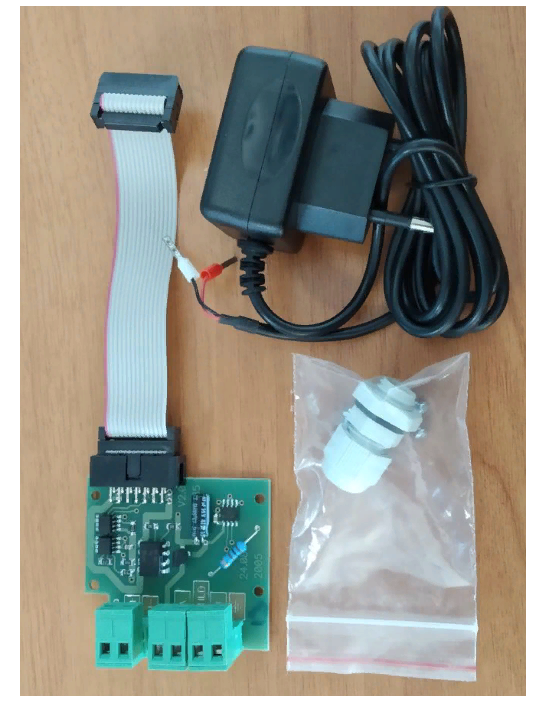](https://doc.is74.ru/uploads/images/gallery/2023-10/YReimage.png) | По этому необходимо установить модуль интерфейса RS-485. |
| [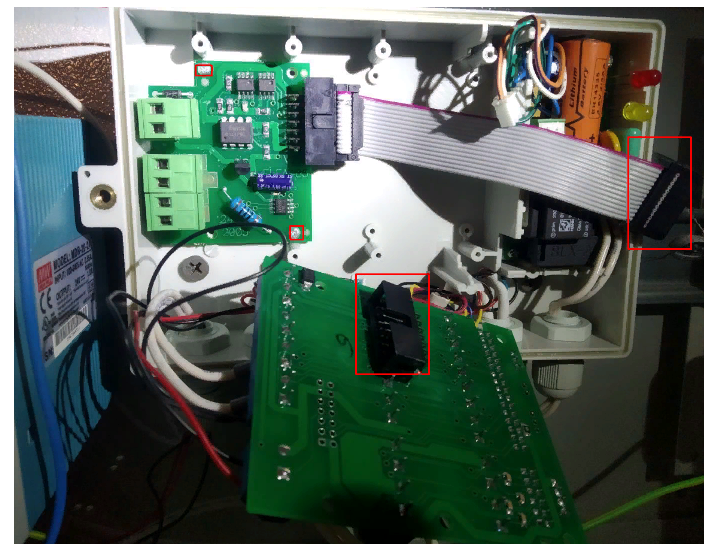](https://doc.is74.ru/uploads/images/gallery/2023-10/axTimage.png) | Данный модуль устанавливается нижней части монтажного отсека тепловычислителя за основной платой Карата. Поэтому необходимо аккуратно снять эту плату открутив болты. На обратной стороне платы есть разъем под соединительный шлейф , в который необходим подключить Модуль RS-485. И устанавливаем основную плату на место. |
| [](https://doc.is74.ru/uploads/images/gallery/2023-10/lvsimage.png) | Сейчас необходимо запитать модуль от 8 до 20 воль. |
| [](https://doc.is74.ru/uploads/images/gallery/2023-10/qXcimage.png) | Выводим контактную группу A и B из Карата и подключаем их к A и В конвертера. |
| [](https://doc.is74.ru/uploads/images/gallery/2023-10/EiRimage.png) |
Есть две модификации эльфа, каждая из них настраивается по своему.
Нажмите кнопку МЕНЮ и удерживайте более 2 секунд для перехода в режим «Установки». [](https://doc.is74.ru/uploads/images/gallery/2023-10/cuyimage.png) Клавишами навигации ∨ ∧ перейдите на экран настройки сетевого адреса вычислителя (группа параметров настройки — **Ad net**)Ad nET это сетевой адрес Эльфа, он нужен будет для внесения в реестр. К одному конвертеру по RS-485 можно подключить несколько приборов учета. В таком случае у каждого прибора будет свой Ad nET (1, 2, 3 и т.д.)
Если дальше листать <> и будет такой параметр как **Mo, то это знак что у нас "Сложный" эльф =)** [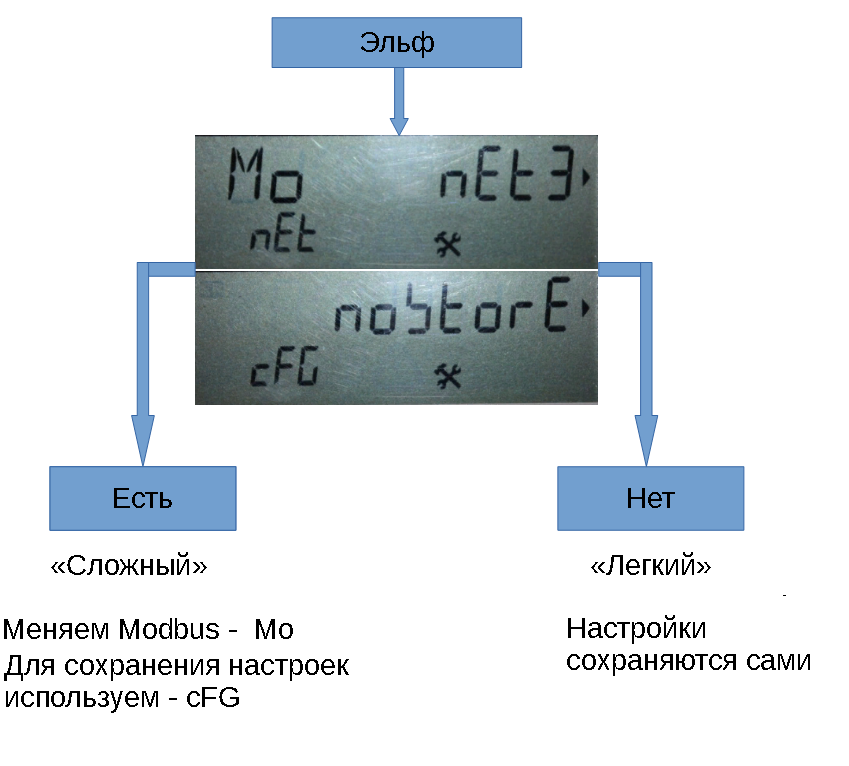](https://doc.is74.ru/uploads/images/gallery/2023-10/4Xwimage.png) #### Настройка сложного| [](https://doc.is74.ru/uploads/images/gallery/2023-10/KfGimage.png) | Снимаем лицевую панель, снятие пломб с тепловычислителя только по **согласованию с абонентом!** |
| [](https://doc.is74.ru/uploads/images/gallery/2023-10/TgHimage.png) | Тут мы видим что у Карата нет интерфейса, по которому мы могли бы его опрашивать. |
| [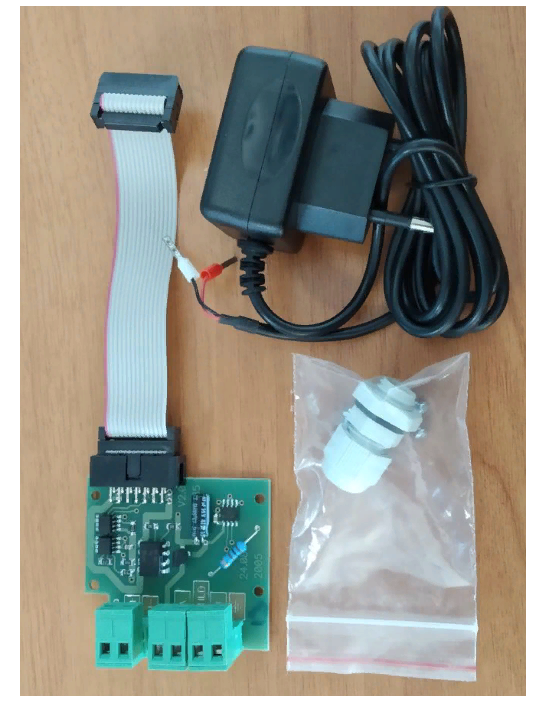](https://doc.is74.ru/uploads/images/gallery/2023-10/YReimage.png) | По этому необходимо установить модуль интерфейса RS-485. |
| [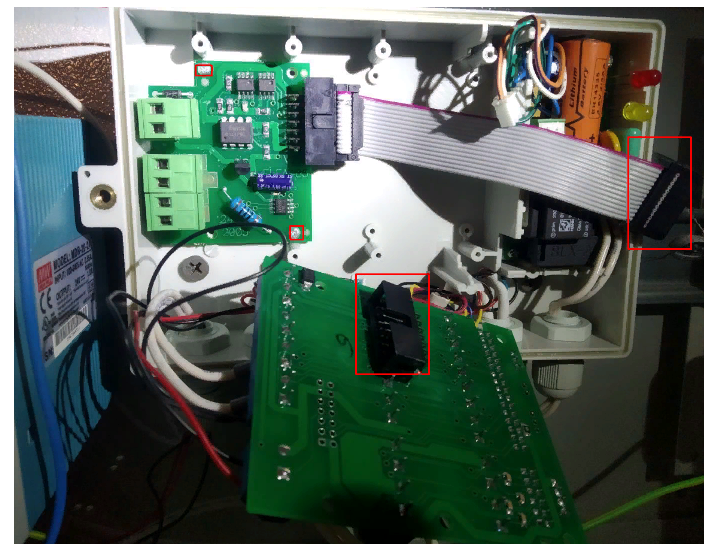](https://doc.is74.ru/uploads/images/gallery/2023-10/axTimage.png) | Данный модуль устанавливается нижней части монтажного отсека тепловычислителя за основной платой Карата. Поэтому необходимо аккуратно снять эту плату открутив болты. На обратной стороне платы есть разъем под соединительный шлейф , в который необходим подключить Модуль RS-485. И устанавливаем основную плату на место. |
| [](https://doc.is74.ru/uploads/images/gallery/2023-10/lvsimage.png) | Сейчас необходимо запитать модуль от 8 до 20 вольт. |
| [](https://doc.is74.ru/uploads/images/gallery/2023-10/qXcimage.png) | Выводим контактную группу A и B из Карата и подключаем их к A и В конвертера. |
| [](https://doc.is74.ru/uploads/images/gallery/2023-10/EiRimage.png) |
| [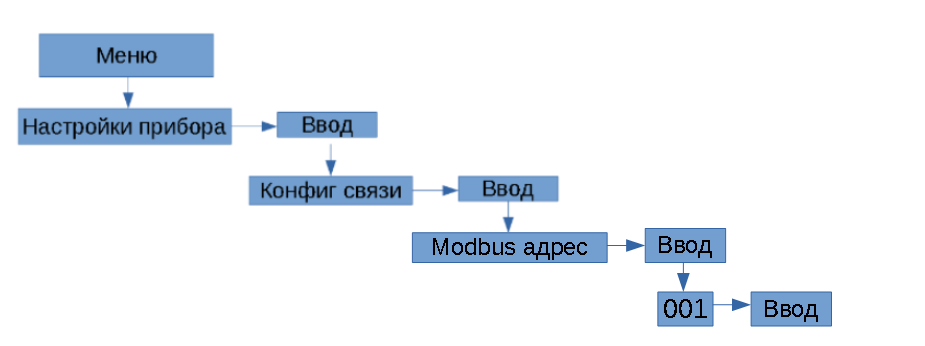](https://doc.is74.ru/uploads/images/gallery/2023-10/xdjimage.png) | **Сетевой адрес:**
Необходимо выставить адрес Modbus - 1 если подключаем один тепловычислитель
К одному конвертеру по RS-485 можно подключить несколько приборов учета. В таком случае у каждого прибора будет свой Modbus адрес (001, 002, 003 и т.д.) |
| [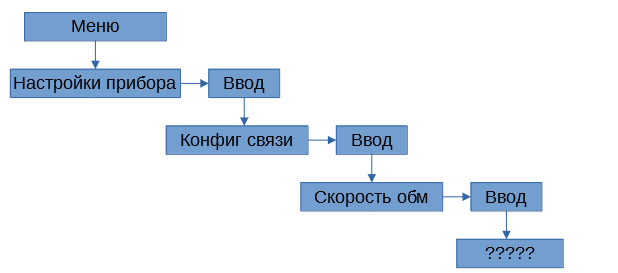](https://doc.is74.ru/uploads/images/gallery/2023-10/SKrimage.png) | **Скорость обмена:** Так же необходимо узнать какая Скорость обмена установлена на счетчике. **Необходимо оставить ее на заводских значениях!** Так как в случае поверки счетчика, он возвращается с заводскими настройками, а если мы выставим свои, то придется ехать и заново согласовывать скорости счетчика и конвертера. |
|
Первоначально вносится конвертер либо GSM модем, а после уже сам счетчик. Как вносить оборудования описано в статье "Настройка оборудования и внесение его в платформу"
| [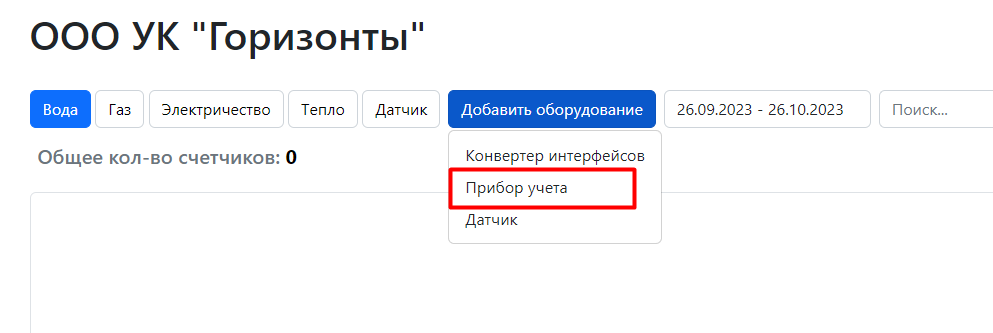](https://doc.is74.ru/uploads/images/gallery/2023-10/S6himage.png) | На главной странице управляющие компании необходимо выбрать "Добавить оборудование" далее "Прибор учета" |
| [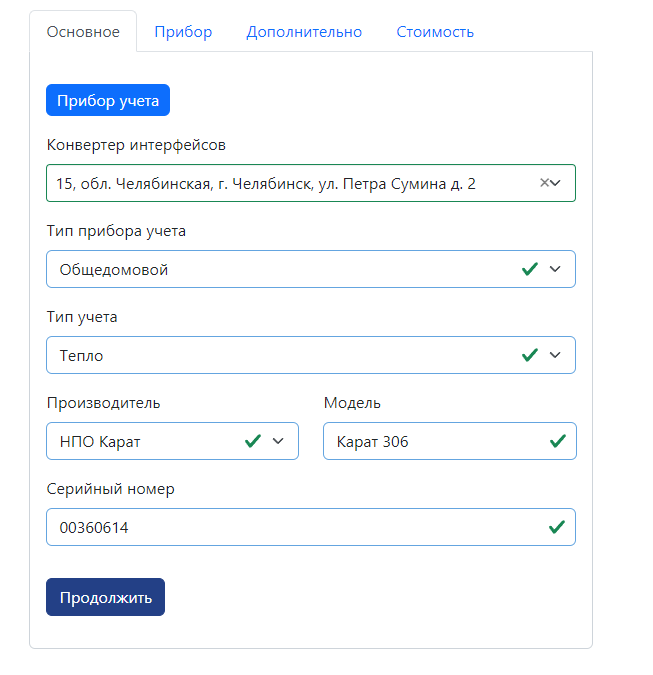](https://doc.is74.ru/uploads/images/gallery/2023-10/Utjimage.png) | - Ищем ранее внесенный конвертер. Можно как по адресу, так и по ID.
- Тип прибора - Общедомовой
- Тип учета - Тепло
- Производитель - НПО Карат
- Модель - Карат 306
- Серийный номер - Указан на лицевой панели счетчика[](https://doc.is74.ru/uploads/images/gallery/2023-10/hPEimage.png)
Платформа сверяет серийный номер внесенный только что в ручную, с тем что отдает счетчик при опросе. Если они не совпадают, то счетчик опрашиваться не будет. |
| [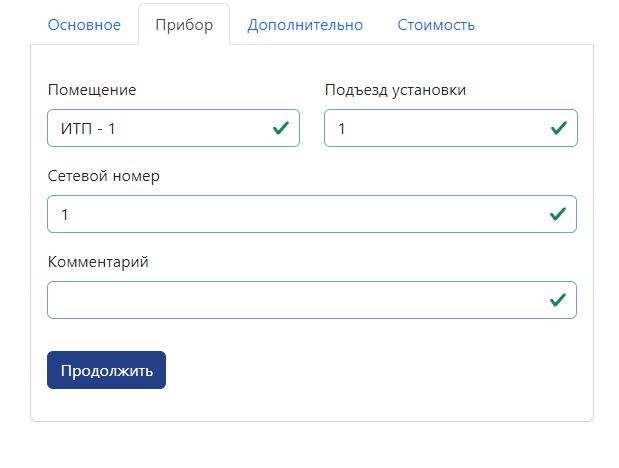](https://doc.is74.ru/uploads/images/gallery/2023-10/4TLimage.png) | **Сетевой адрес** - тот адрес который мы определили у счетчика в настройках. |
| [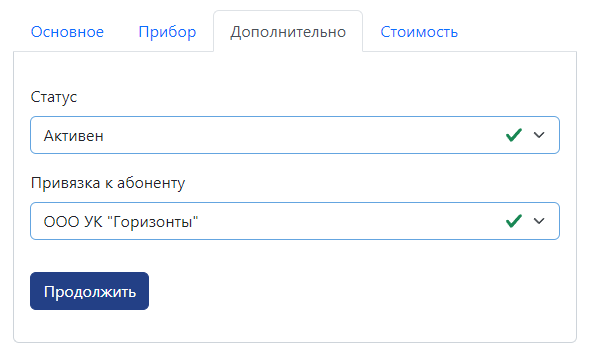](https://doc.is74.ru/uploads/images/gallery/2023-10/5ajimage.png) | **Статус** - Активен **Привязка к абоненту** - Абонент, для которого подключаются счетчики. |
| [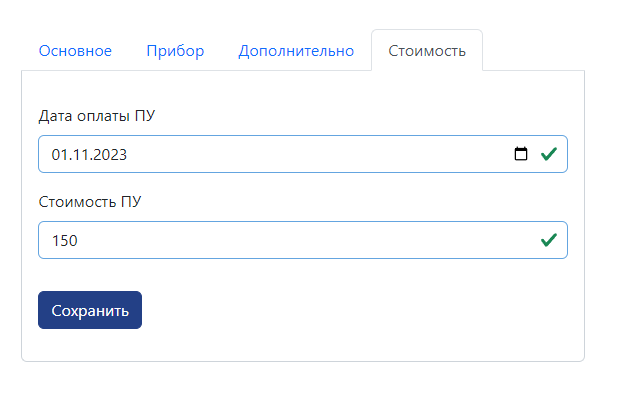](https://doc.is74.ru/uploads/images/gallery/2023-10/lsmimage.png) | **Дата оплаты** и **стоимость** выставляете самостоятельно. |
| [](https://doc.is74.ru/uploads/images/gallery/2023-10/h21image.png) | Снимаем лицевую панель, снятие пломб с тепловычислителя. |
| [](https://doc.is74.ru/uploads/images/gallery/2023-10/g7Himage.png) | Необходимо подать постоянное питание на тепловычислитель 12v. |
| [](https://doc.is74.ru/uploads/images/gallery/2023-10/DjCimage.png) | Подключаем контакты A и В Карата-307 к конвертеру |
| [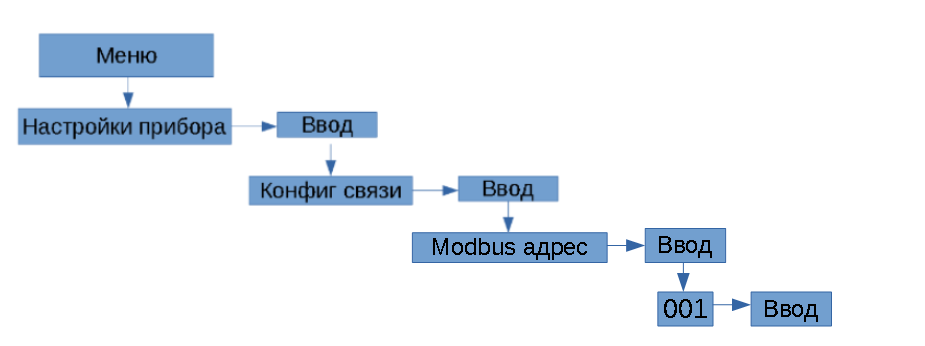](https://doc.is74.ru/uploads/images/gallery/2023-10/Ehximage.png) | **Сетевой адрес:**
Необходимо выставить адрес Modbus - 1 если подключаем один тепловычислитель.
К одному конвертеру по RS-485 можно подключить несколько приборов учета. В таком случае у каждого прибора будет свой Modbus адрес (001, 002, 003 и т.д.) |
| [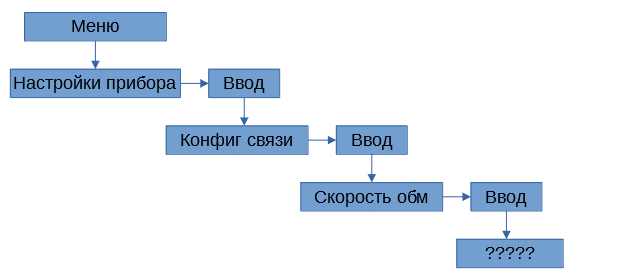](https://doc.is74.ru/uploads/images/gallery/2023-10/EOaimage.png) | **Скорость обмена:** Так же необходимо узнать какая Скорость обмена установлена на счетчике. **Необходимо оставить ее на заводских значениях**! Так как в случае поверки счетчика, он возвращается с заводскими настройками, а если мы выставим свои, то придется ехать и заново согласовывать скорости счетчика и конвертера. |
|
Первоначально вносится конвертер либо GSM модем, а после уже сам счетчик. Как вносить оборудования описано в статье "Настройка оборудования и внесение его в платформу
| [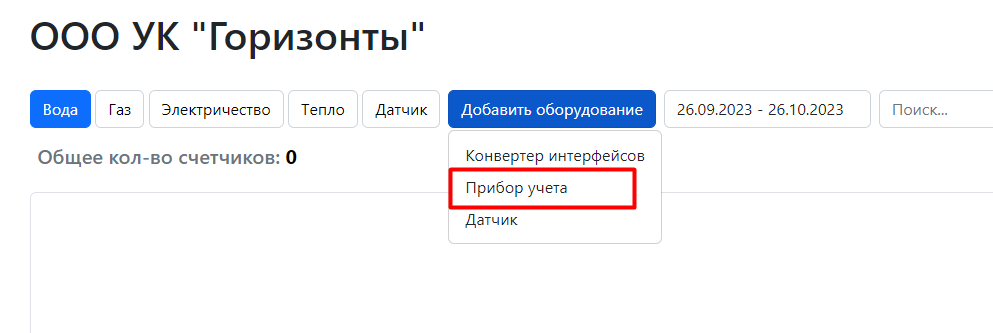](https://doc.is74.ru/uploads/images/gallery/2023-10/42Cimage.png) | На главной странице управляющие компании необходимо выбрать "Добавить оборудование" далее "Прибор учета" |
| [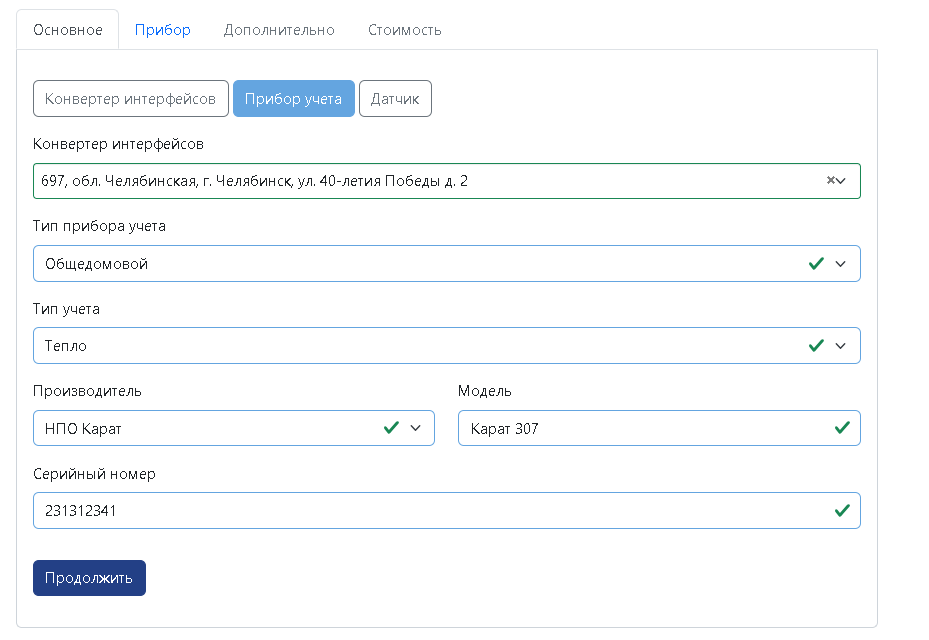](https://doc.is74.ru/uploads/images/gallery/2023-10/SO6image.png) | - Ищем ранее внесенный конвертер. Можно как по адресу, так и по ID.
- Тип прибора - Общедомовой
- Тип учета - Тепло
- Производитель - НПО Карат
- Модель - Карат 307
- Серийный номер - Указан на лицевой панели счетчика
Платформа сверяет серийный номер внесенный только что в ручную, с тем что отдает счетчик при опросе. Если они не совпадают, то счетчик опрашиваться не будет. |
| [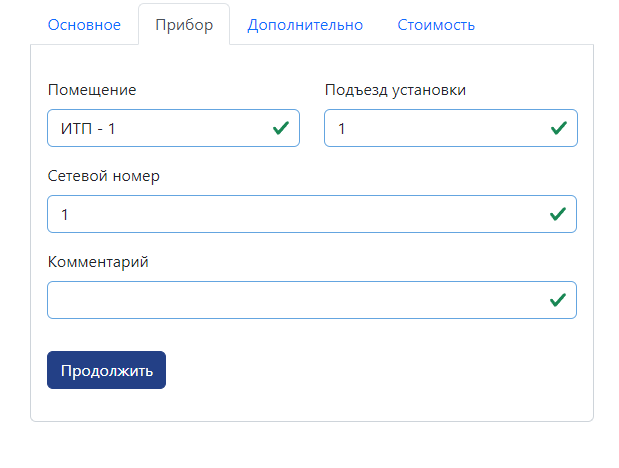](https://doc.is74.ru/uploads/images/gallery/2023-10/14Yimage.png) | Сетевой адрес - тот адрес который мы определили у счетчика в настройках. |
| [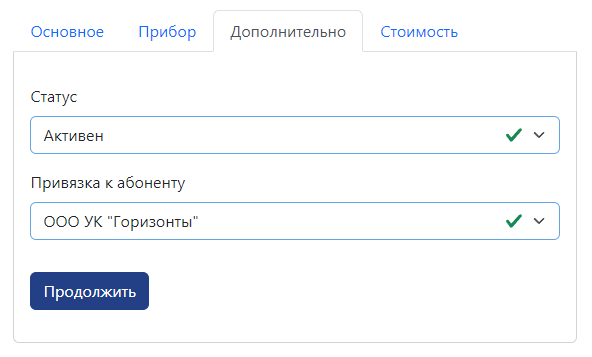](https://doc.is74.ru/uploads/images/gallery/2023-10/whDimage.png) | **Статус** - Активен **Привязка к абоненту** - Абонент, для которого подключаются счетчики. |
| [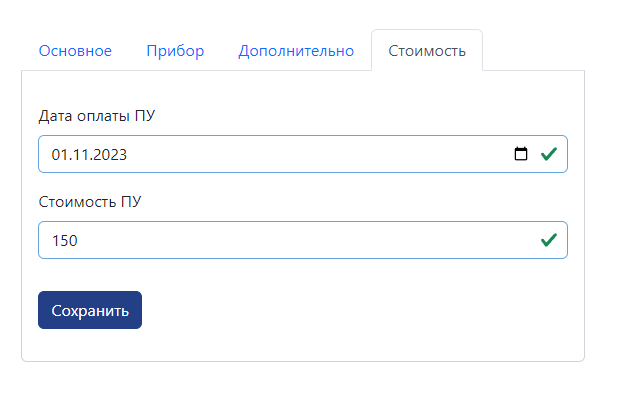](https://doc.is74.ru/uploads/images/gallery/2023-10/J19image.png) | **Дата оплаты** и **стоимость** выставляете самостоятельно |
| [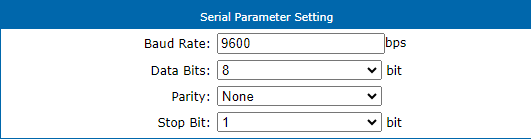](https://doc.is74.ru/uploads/images/gallery/2024-01/8qAimage.png) | - Baud Rate - 9600 (заводское значение ВКТ-7) - Data Bits - 8 - Parity - None - Stop Bit - 1 |
| [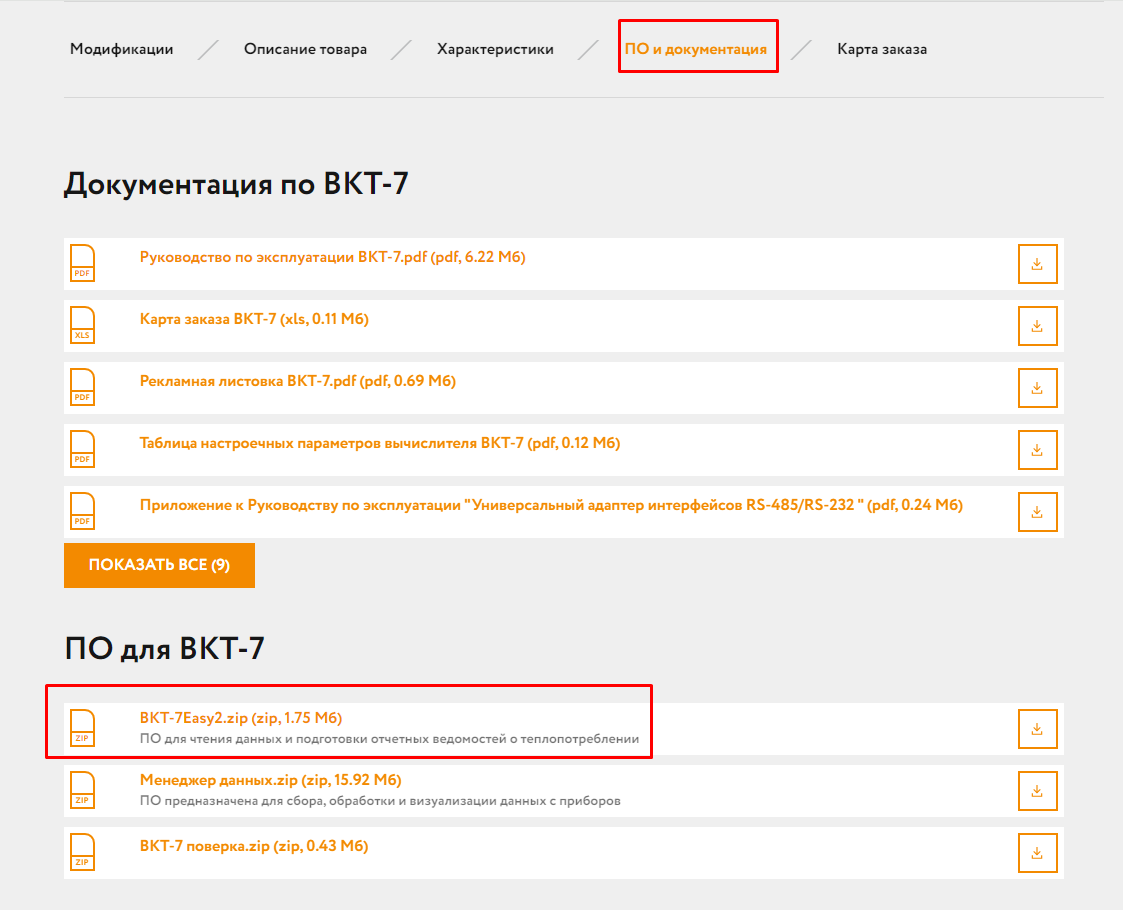](https://doc.is74.ru/uploads/images/gallery/2024-01/t9Yimage.png) | С официального сайта качаем программу ВКТ7Easy - [Ссылка](https://teplocom-sale.ru/catalog/teplovychisliteli/vkt-7) |
| [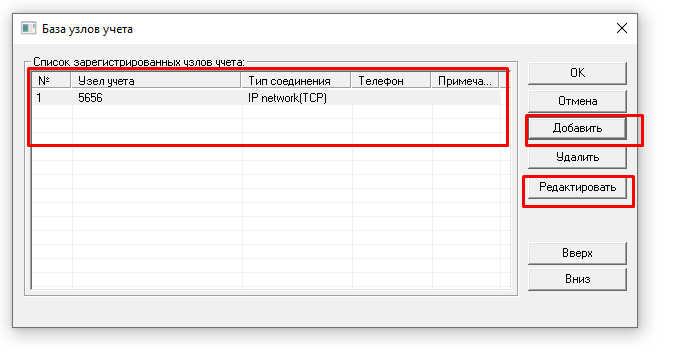](https://doc.is74.ru/uploads/images/gallery/2024-01/nzYimage.png) | Узлы учета > Добавить > Имя любое, тип соединения IP network(TCP) > ОК |
| [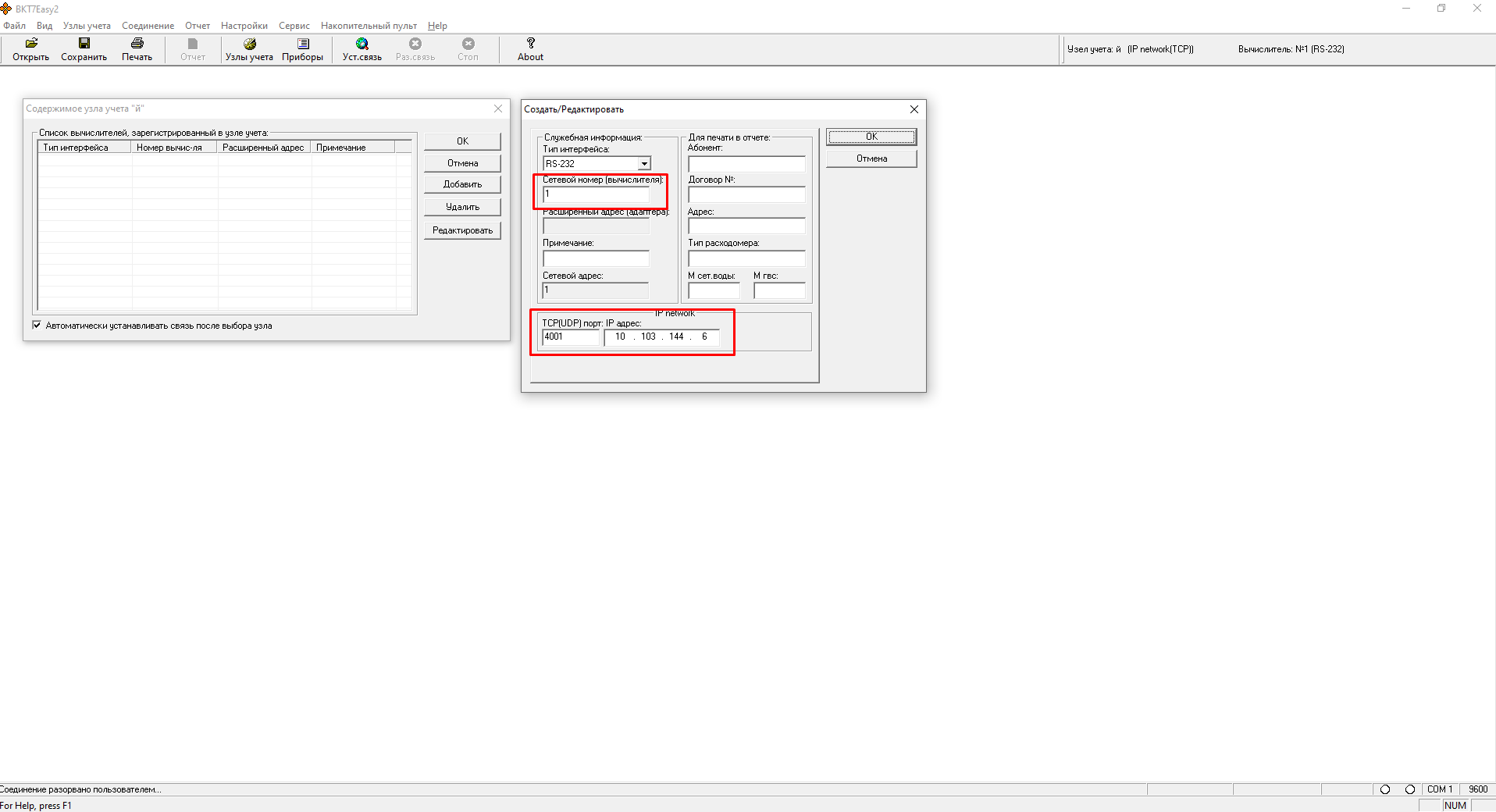](https://doc.is74.ru/uploads/images/gallery/2024-01/Rknimage.png) | Заходим в Приборы > Добавить > Вводим сетевой адрес счетчика, порт, IP конвертера |
| [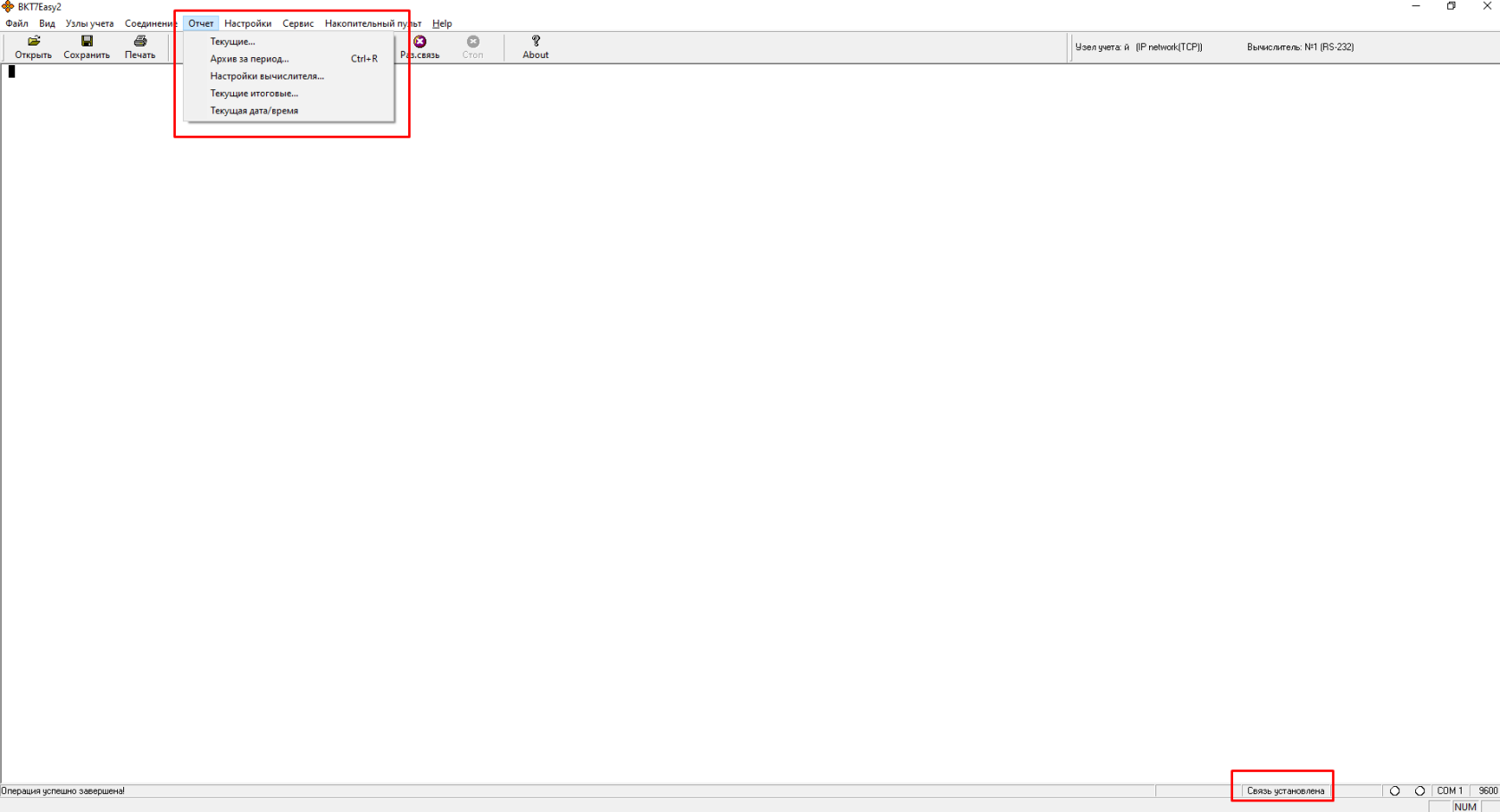](https://doc.is74.ru/uploads/images/gallery/2024-01/AHdimage.png) | Связь установлена. Заходим в Отчет и выбираем нужные данные |
| [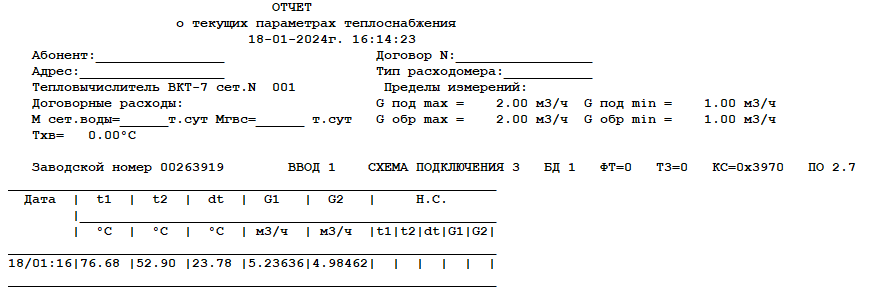](https://doc.is74.ru/uploads/images/gallery/2024-01/Z5Bimage.png) |
| [](https://doc.is74.ru/uploads/images/gallery/2024-01/pRVimage.png) | В списке управляющих компаний выбираем ту, для которой подключили счетчик и проваливаемся в нее |
| [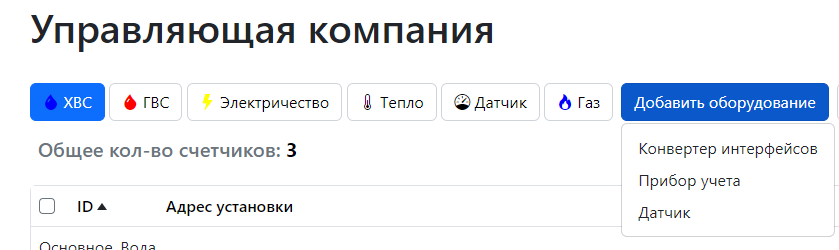](https://doc.is74.ru/uploads/images/gallery/2024-01/G0nimage.png) | Добавить оборудование, прибор учета |
| [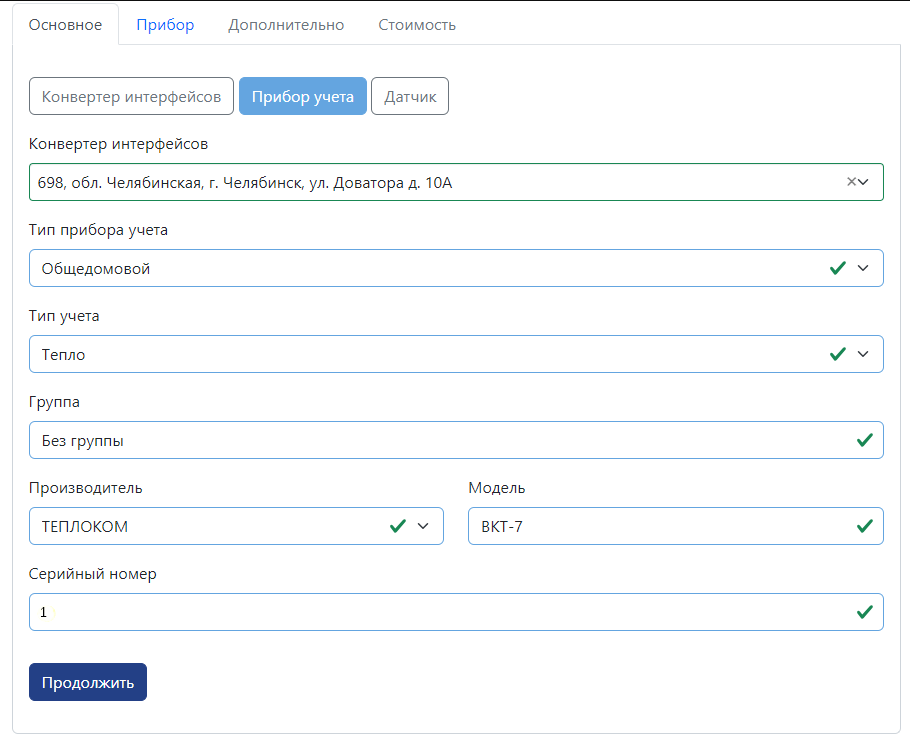](https://doc.is74.ru/uploads/images/gallery/2024-01/CjPimage.png) | - Выбираем внесенный конвертер, как его вносить описано в разделе **"Настройка оборудования и внесение его в платформу"** - Тип прибора - Общедомовой - Тип учета - Тепло - Группа - если есть созданная группа можно выбрать нужную - Производитель - Теплоком - Модель - ВКТ-7 - Серийный номер - Указан на лицевой панели ВКТ-7 (либо в меню) |
| [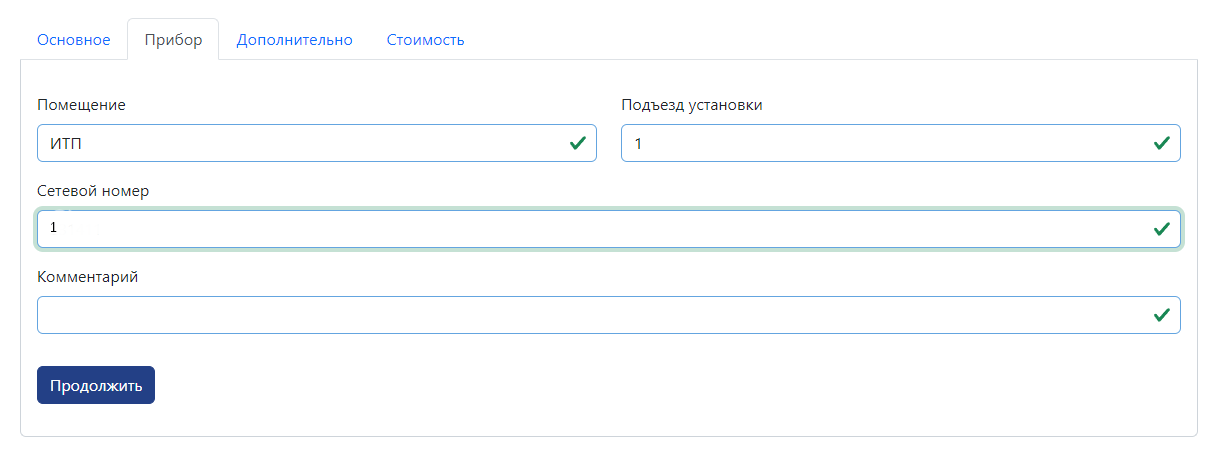](https://doc.is74.ru/uploads/images/gallery/2024-01/VfNimage.png) | - Помещение - Подъезд - Сетевой номер - Указан в меню |
| [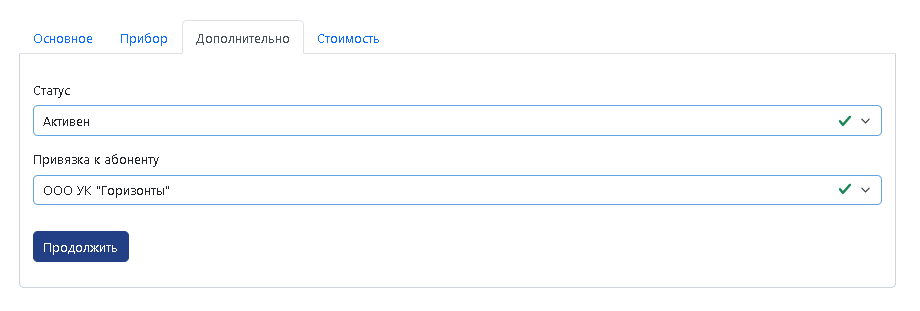](https://doc.is74.ru/uploads/images/gallery/2024-01/Ectimage.png) | - Статус - Привязан к абоненту - указываем для кого подключен счетчик. |
| [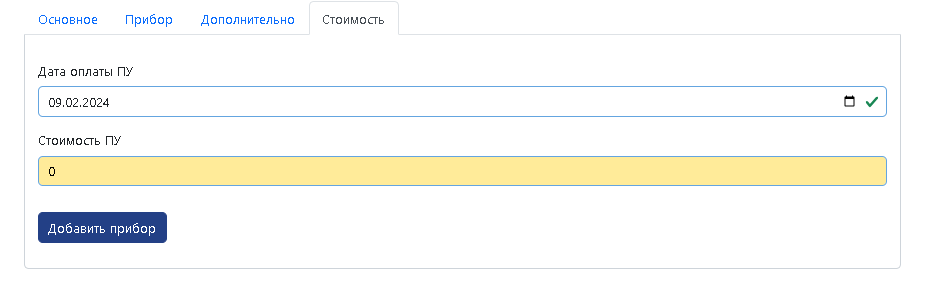](https://doc.is74.ru/uploads/images/gallery/2024-01/VH7image.png) | Дата оплаты и стоимость выставляете самостоятельно. |
Интеграция адаптера в платформу partner еще в процессе
| [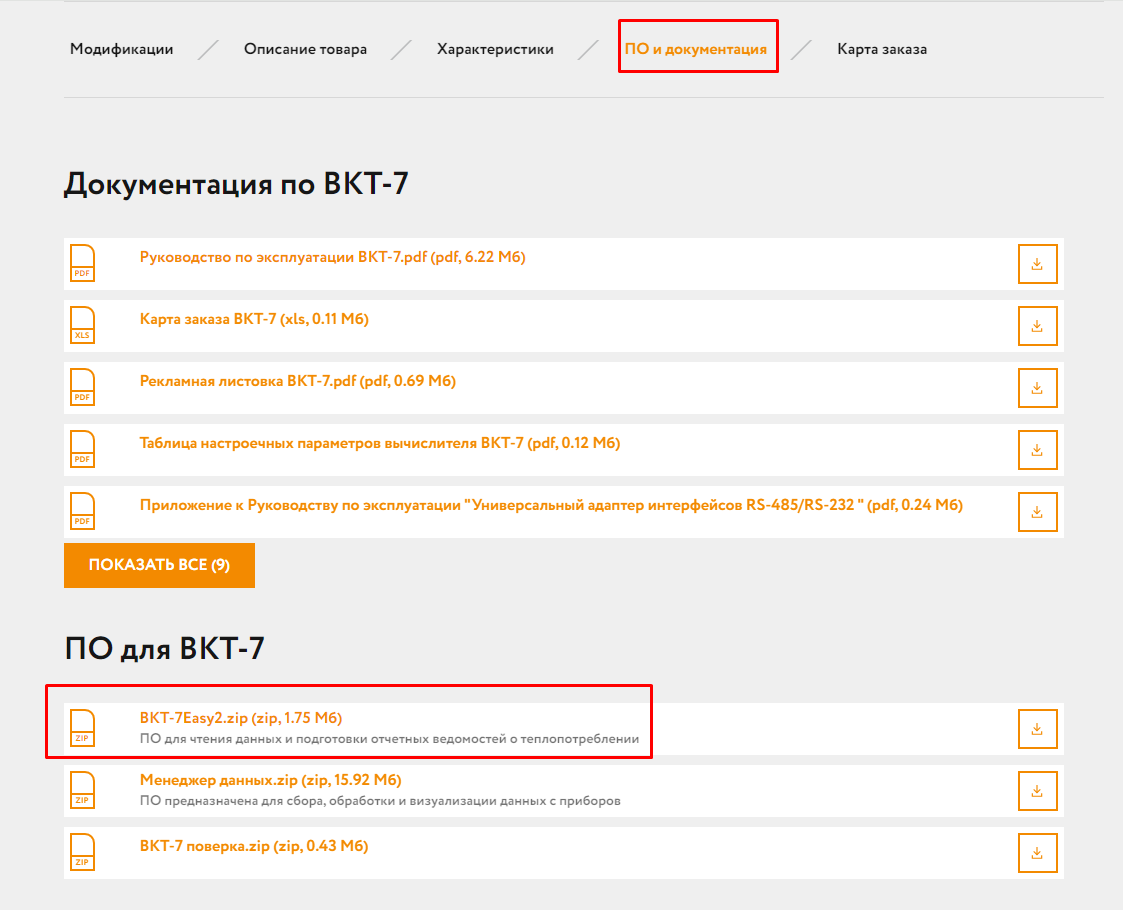](https://doc.is74.ru/uploads/images/gallery/2024-01/t9Yimage.png) | С официального сайта качаем программу ВКТ7Easy - [Ссылка](https://teplocom-sale.ru/catalog/teplovychisliteli/vkt-7) |
| [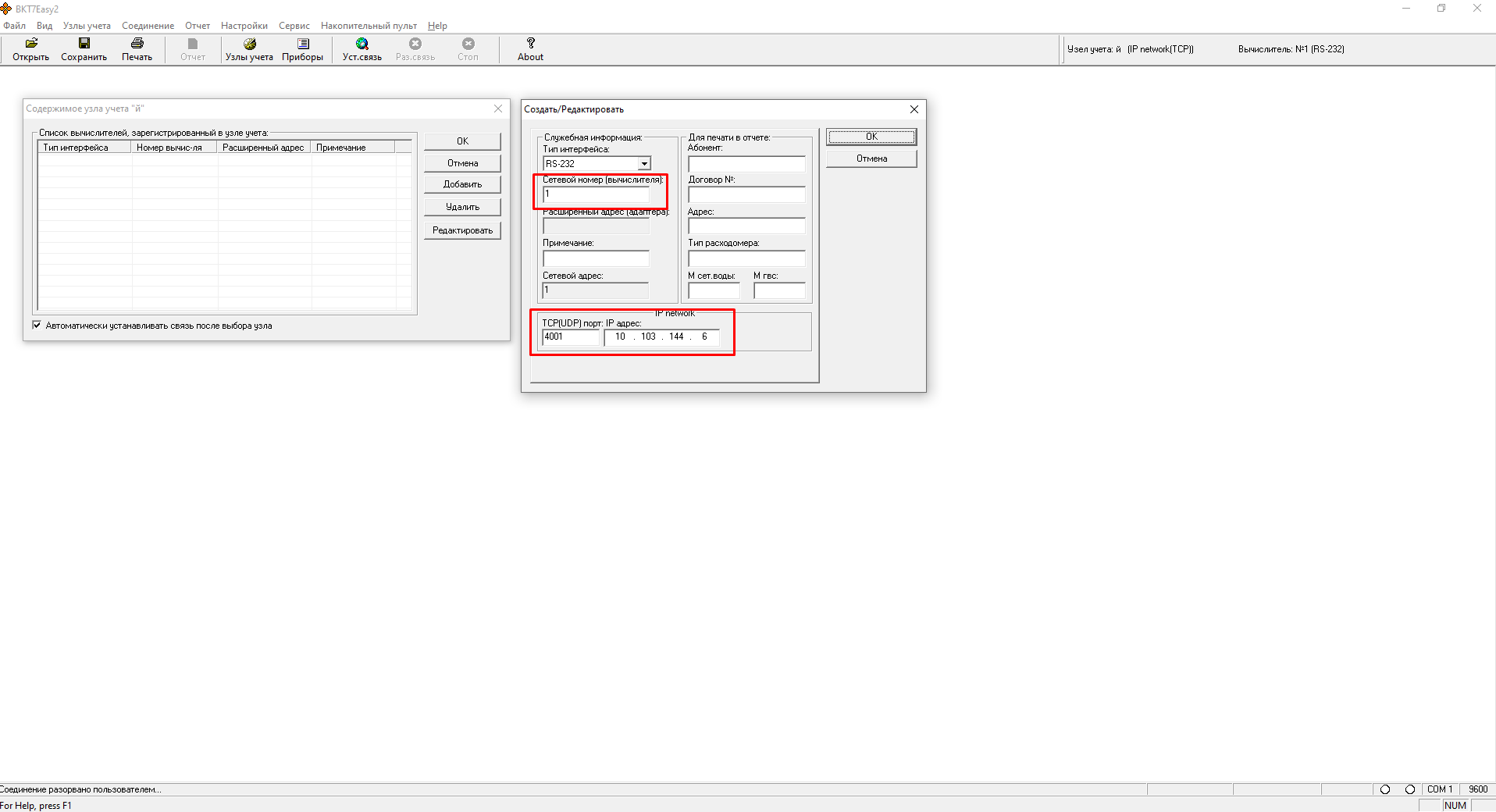](https://doc.is74.ru/uploads/images/gallery/2024-01/Rknimage.png) | Заходим в Приборы > Добавить > Вводим сетевой адрес счетчика, порт, IP адаптера Eth |
| [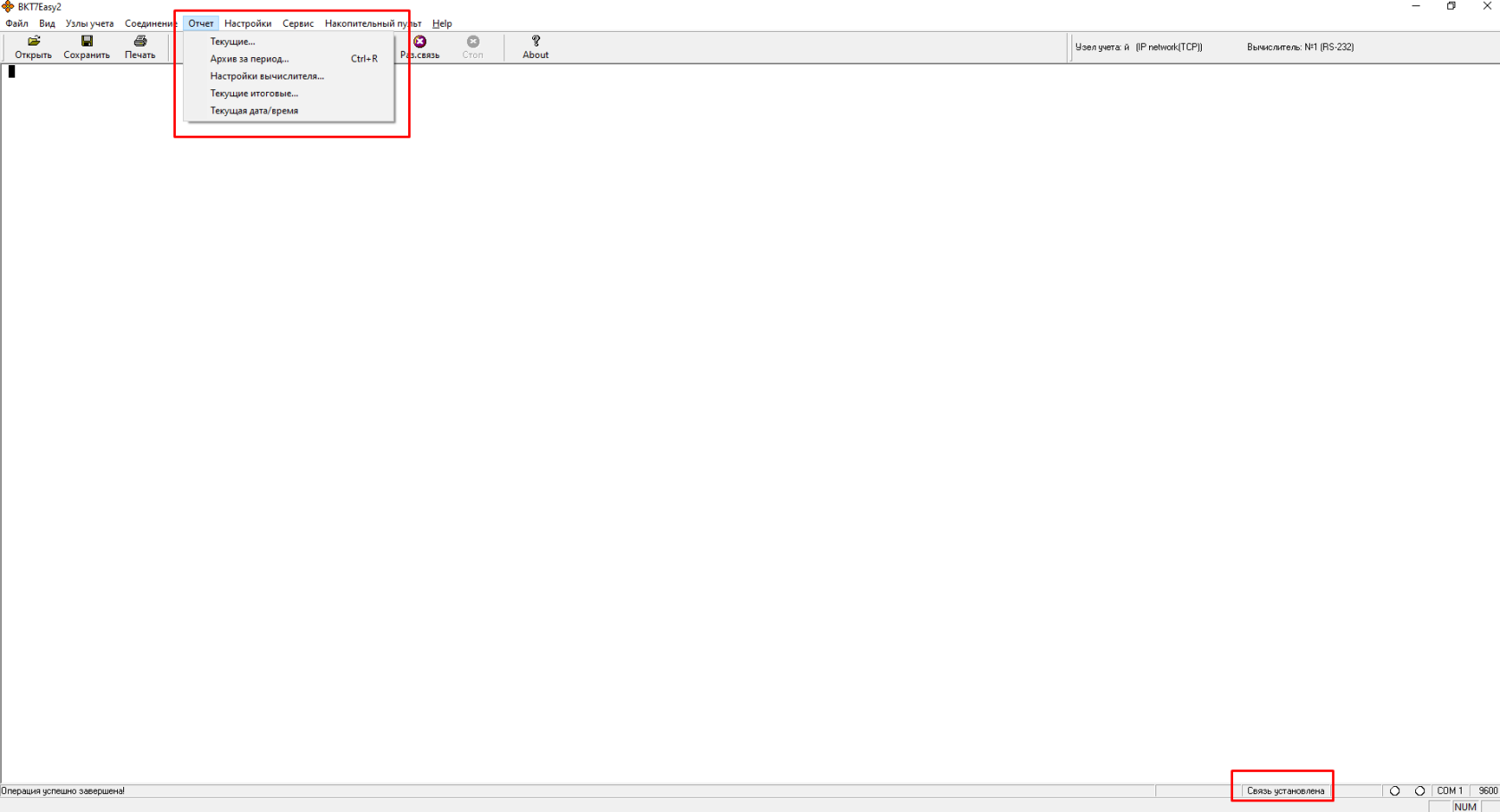](https://doc.is74.ru/uploads/images/gallery/2024-01/AHdimage.png) | Связь установлена. Заходим в Отчет и выбираем нужные данные |
| [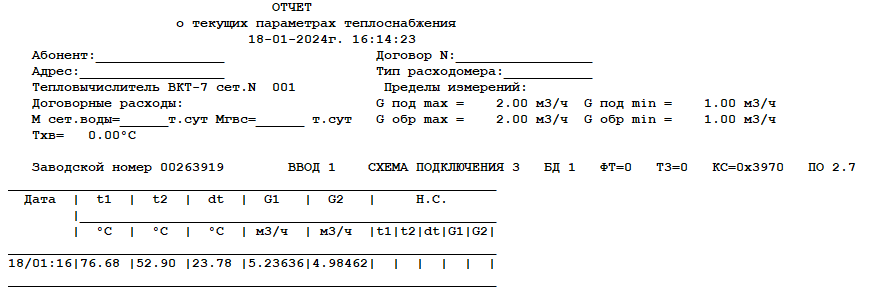](https://doc.is74.ru/uploads/images/gallery/2024-01/Z5Bimage.png) |
| [](https://doc.is74.ru/uploads/images/gallery/2024-01/pRVimage.png) | В списке управляющих компаний выбираем ту, для которой подключили счетчик и проваливаемся в нее |
| [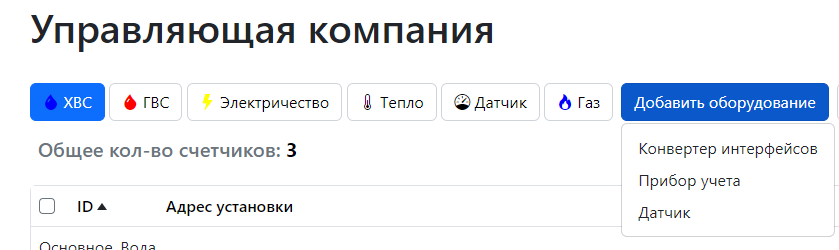](https://doc.is74.ru/uploads/images/gallery/2024-01/G0nimage.png) | Добавить оборудование, прибор учета |
| [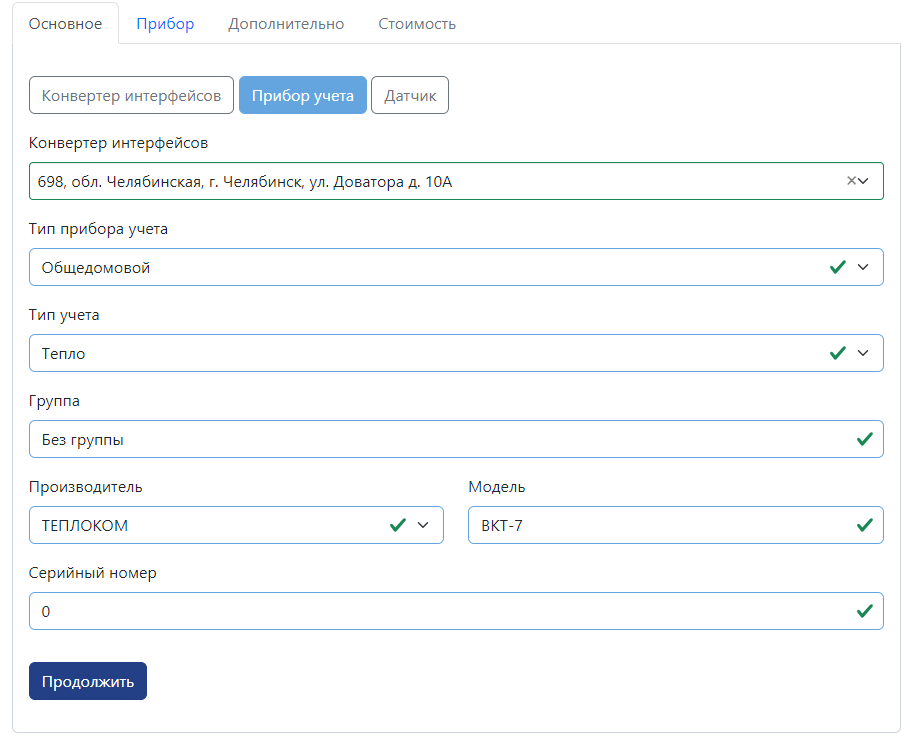](https://doc.is74.ru/uploads/images/gallery/2024-01/RCNimage.png) | - Выбираем внесенный адаптер Eth, как его вносить описано в разделе **"Настройка оборудования и внесение его в платформу"** - Тип прибора - Общедомовой - Тип учета - Тепло - Группа - если есть созданная группа можно выбрать нужную - Производитель - Теплоком - Модель - ВКТ-7 - Серийный номер - Указан на лицевой панели ВКТ-7 (либо в меню) |
| [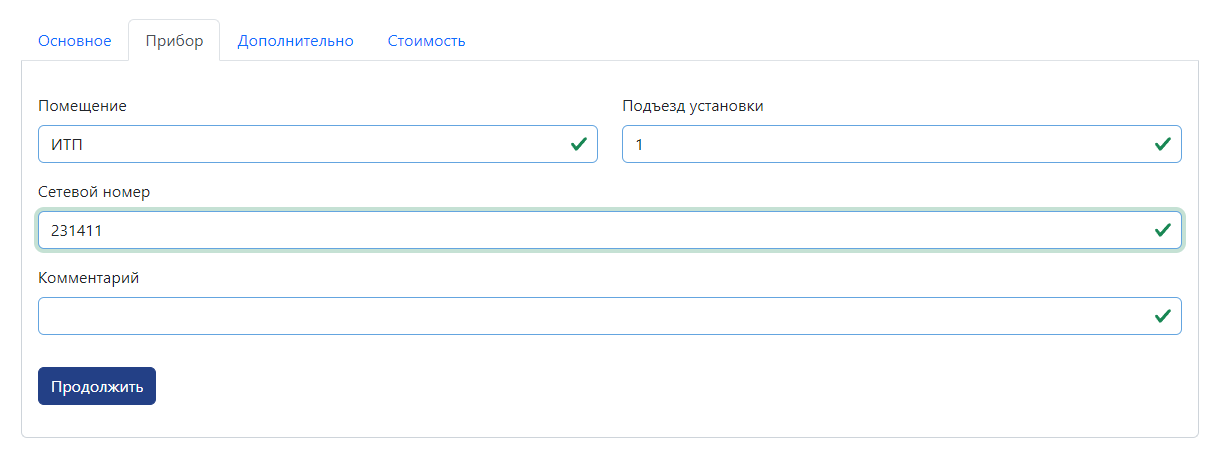](https://doc.is74.ru/uploads/images/gallery/2024-01/IFKimage.png) | - Помещение - Подъезд - Сетевой номер - Указан в меню |
| [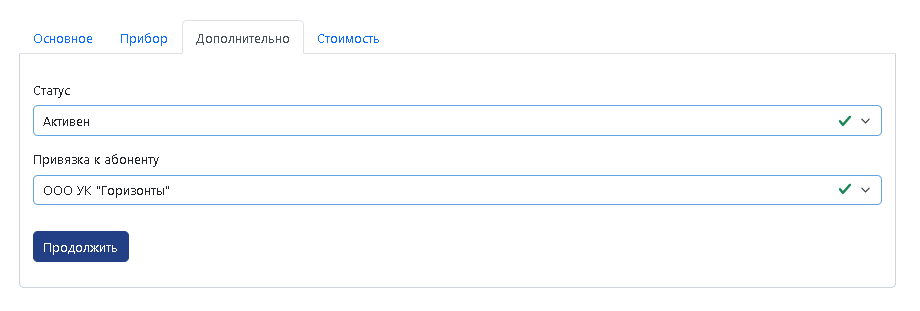](https://doc.is74.ru/uploads/images/gallery/2024-01/Ectimage.png) | - Статус - Привязан к абоненту - указываем для кого подключен счетчик. |
| [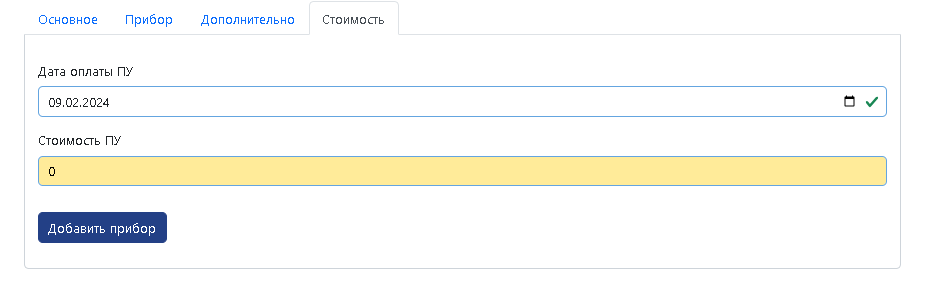](https://doc.is74.ru/uploads/images/gallery/2024-01/VH7image.png) | Дата оплаты и стоимость выставляете самостоятельно. |
| S232 410 S | [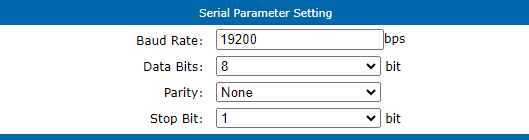](https://doc.is74.ru/uploads/images/gallery/2024-01/YF7image.png) | - Baud Rate - 19200 (заводское значение ВКТ-9) - Data Bits - 8 - Parity - None - Stop Bit - 1 |
| [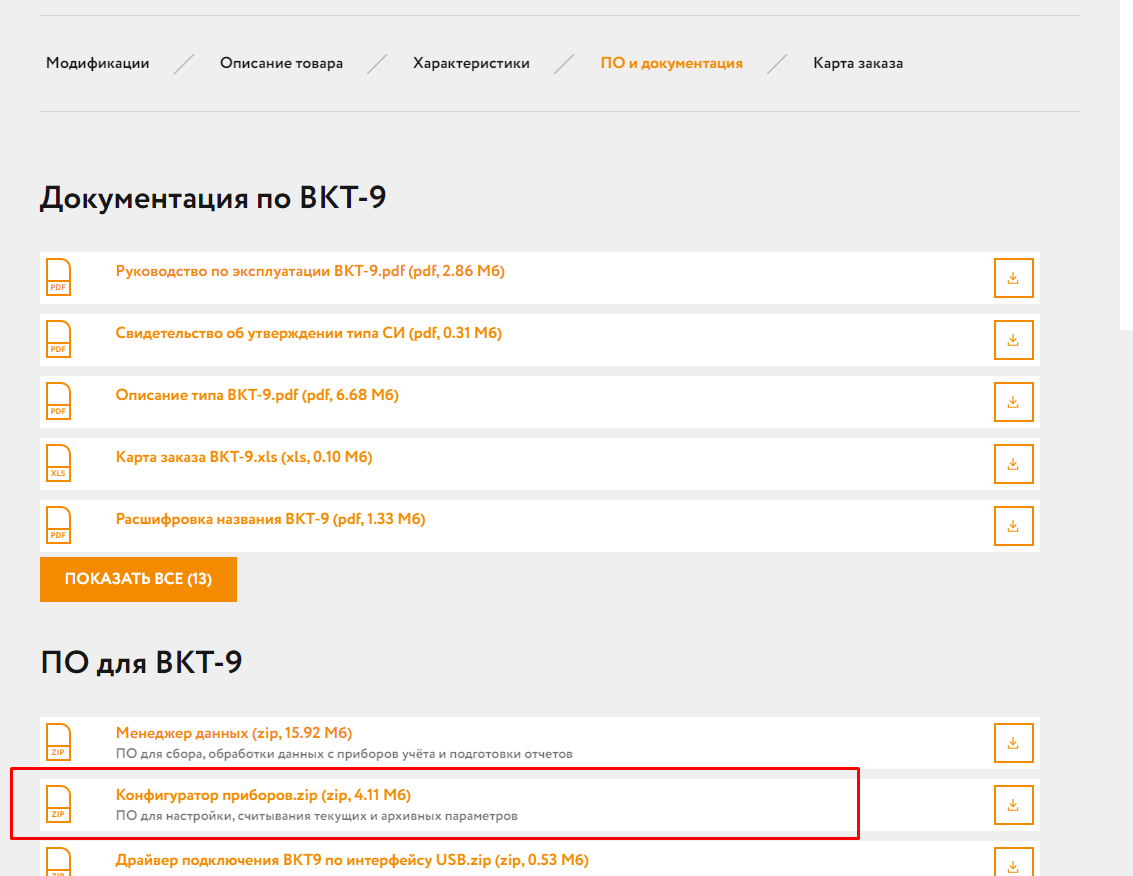](https://doc.is74.ru/uploads/images/gallery/2024-01/PNIimage.png) | С официального сайта качаем программу Конфигуратор приборов ВКТ-9 [Ссылка](https://teplocom-sale.ru/catalog/teplovychisliteli/vychislitel-kolichestva-teploty-vkt-9-02) |
| [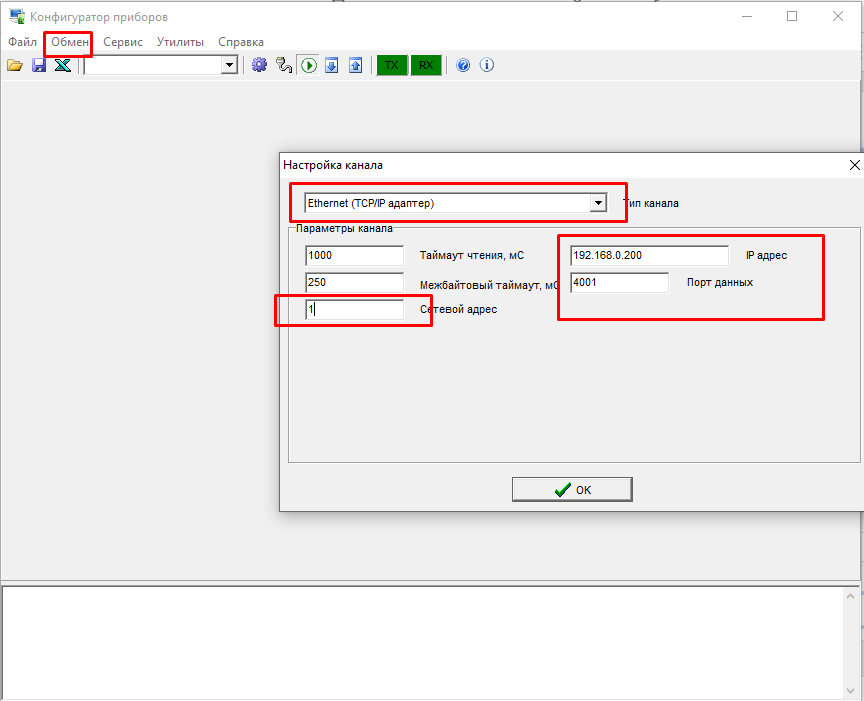](https://doc.is74.ru/uploads/images/gallery/2024-01/jfHimage.png) | Обмен > Настройка канала > Тип канала - Ethernet > Заполнить остальные параметры |
| [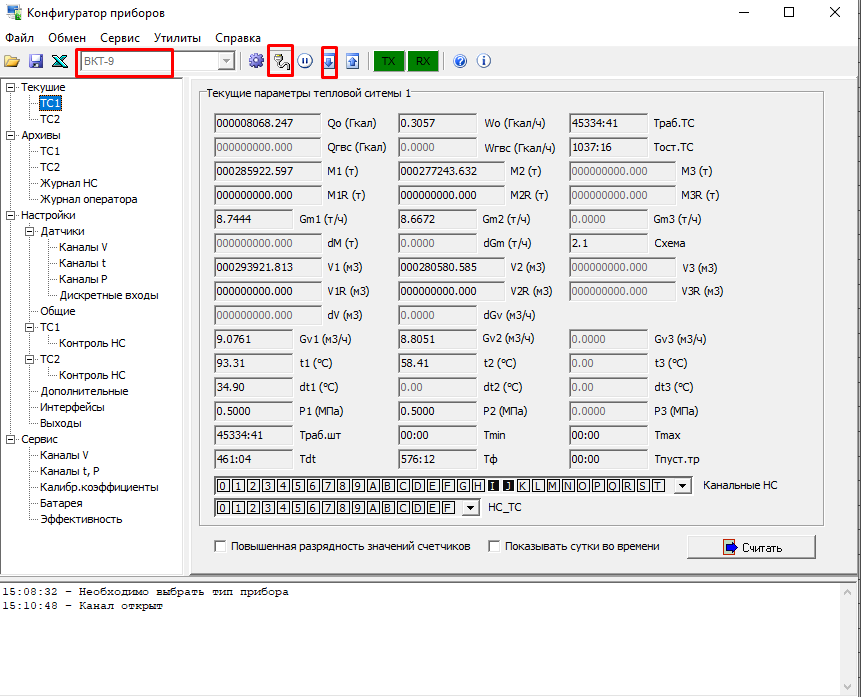](https://doc.is74.ru/uploads/images/gallery/2024-01/T7zimage.png) | Тип прибора - ВКТ-9 > Открыть канал > Считать все данные При желании выгрузить в Excel |
| [](https://doc.is74.ru/uploads/images/gallery/2024-01/pRVimage.png) | В списке управляющих компаний выбираем ту, для которой подключили счетчик и проваливаемся в нее |
| [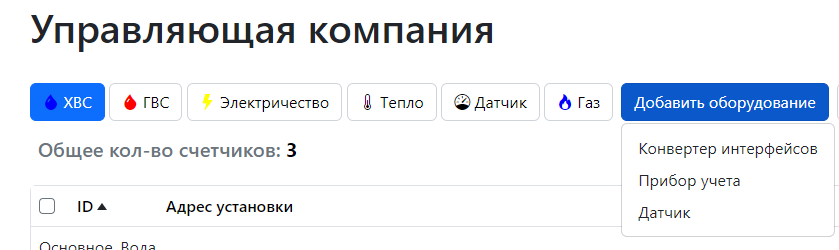](https://doc.is74.ru/uploads/images/gallery/2024-01/G0nimage.png) | Добавить оборудование, прибор учета |
| [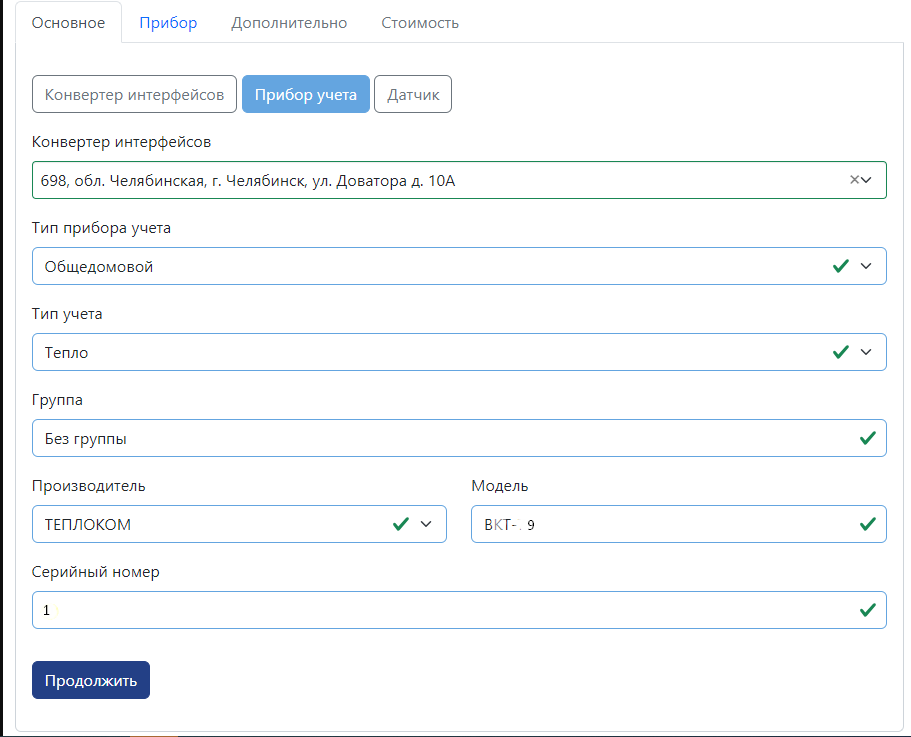](https://doc.is74.ru/uploads/images/gallery/2024-01/Ehaimage.png) | - Выбираем внесенный конвертер, как его вносить описано в разделе **"Настройка оборудования и внесение его в платформу"** - Тип прибора - Общедомовой - Тип учета - Тепло - Группа - если есть созданная группа можно выбрать нужную - Производитель - Теплоком - Модель - **ВКТ-9** - Серийный номер - Указан на лицевой панели **ВКТ-9** (либо в меню) |
| [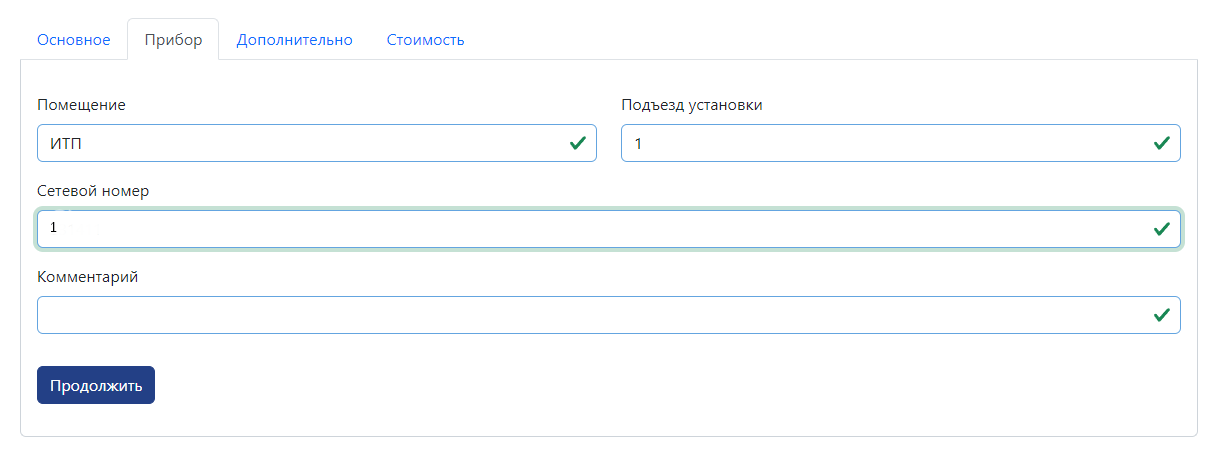](https://doc.is74.ru/uploads/images/gallery/2024-01/VfNimage.png) | - Помещение - Подъезд - Сетевой номер - Указан в меню |
| [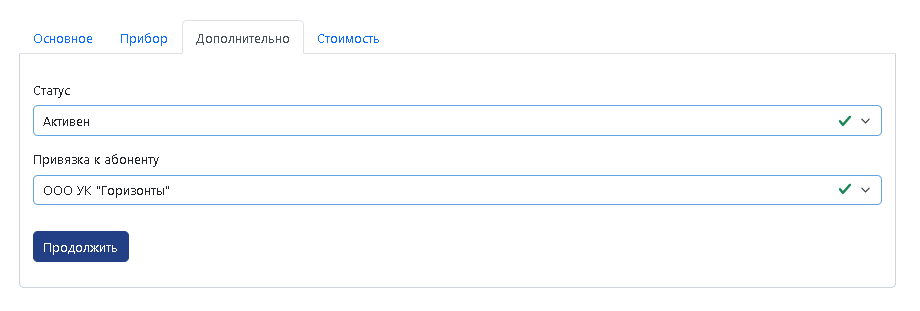](https://doc.is74.ru/uploads/images/gallery/2024-01/Ectimage.png) | - Статус - Привязан к абоненту - указываем для кого подключен счетчик. |
| [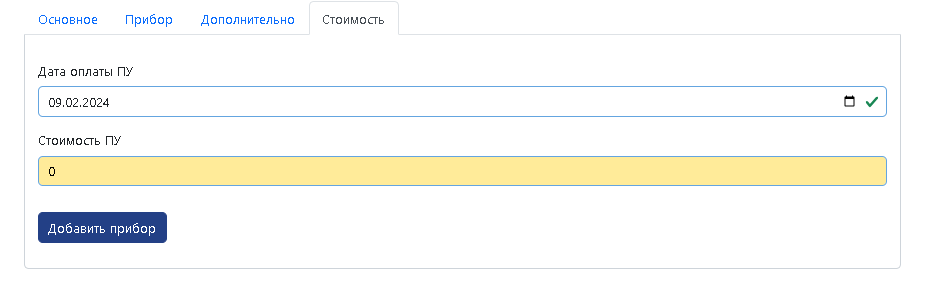](https://doc.is74.ru/uploads/images/gallery/2024-01/VH7image.png) | Дата оплаты и стоимость выставляете самостоятельно. |
| S232 410 S | [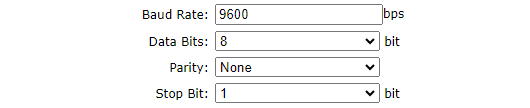](https://doc.is74.ru/uploads/images/gallery/2024-01/snOimage.png) | - Baud Rate - 9600 (заводское значение TB7) - Data Bits - 8 - Parity - None - Stop Bit - 1 |
| [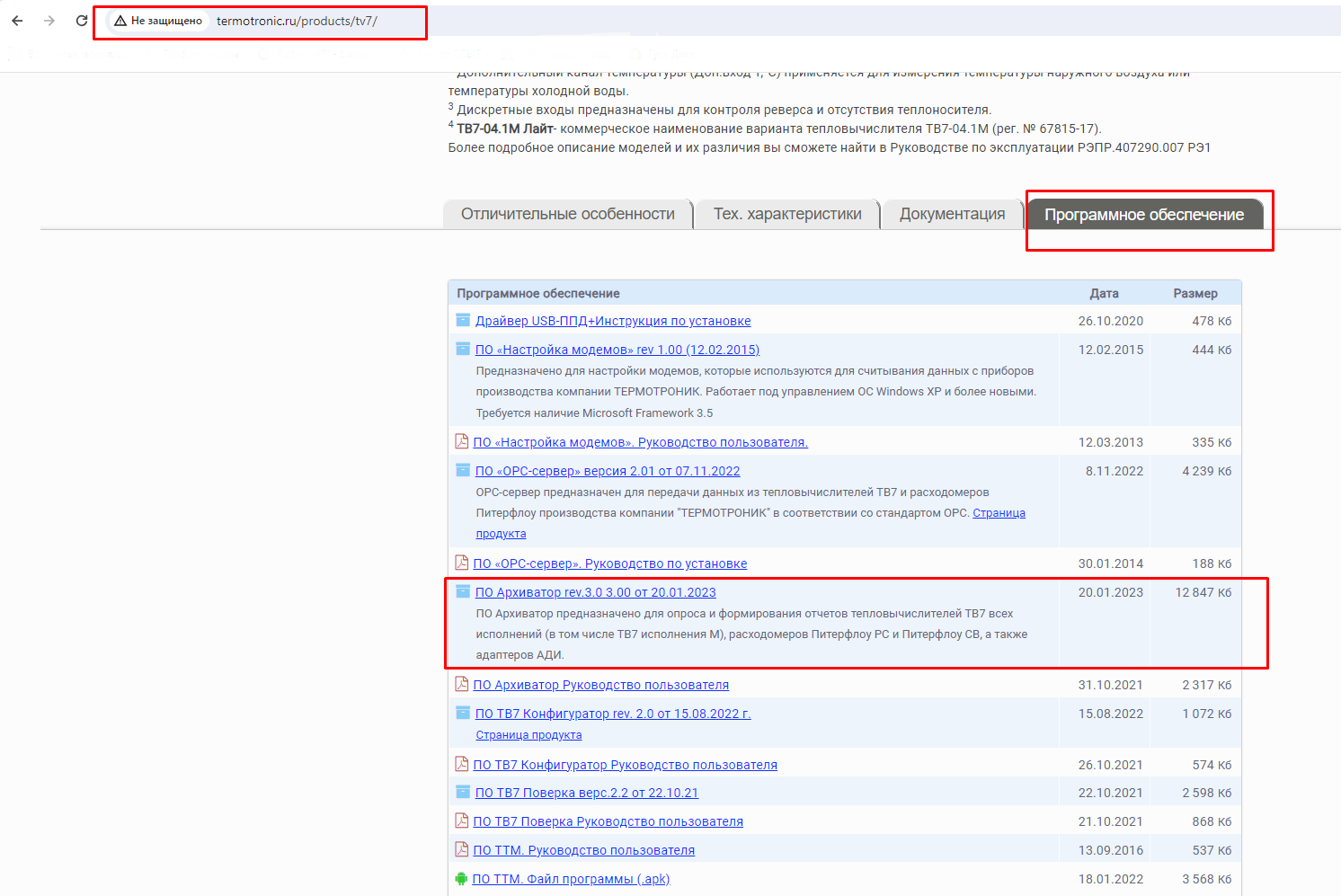](https://doc.is74.ru/uploads/images/gallery/2024-01/0taimage.png) | Скачиваем софт для опроса с оф. сайта [Ссылка](http://termotronic.ru/products/tv7/), запускаем |
| [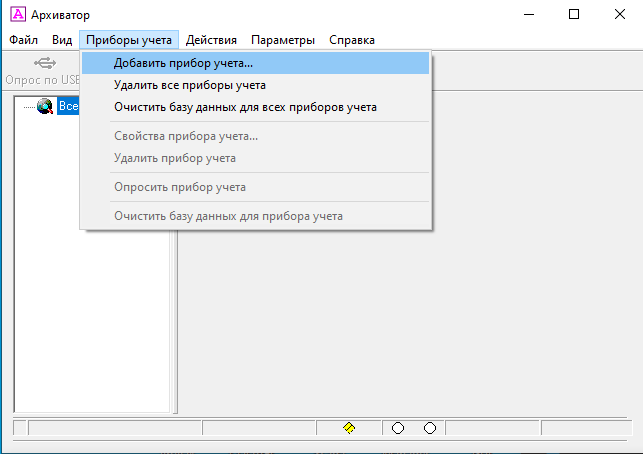](https://doc.is74.ru/uploads/images/gallery/2024-01/1woimage.png) | Приборы учета -> Добавить прибор учета |
| [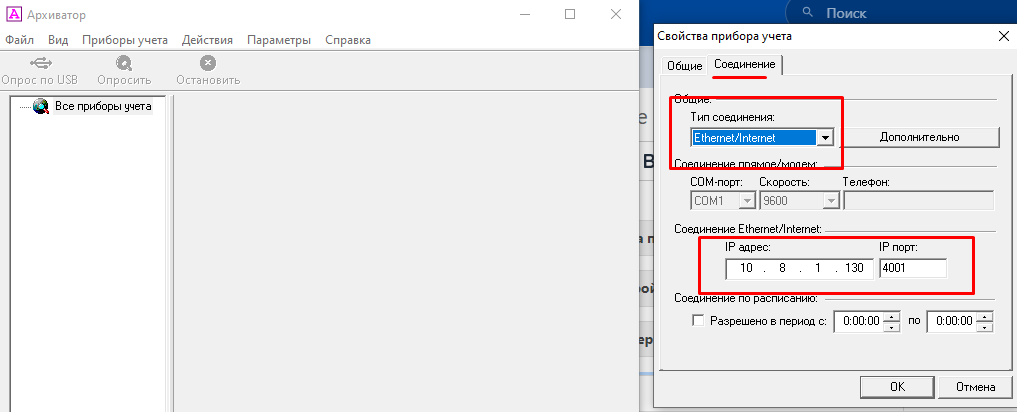](https://doc.is74.ru/uploads/images/gallery/2024-01/HoXimage.png) | Вкладка "Соединение" -> Указываем тип соединения, IP и порт конвертера |
| [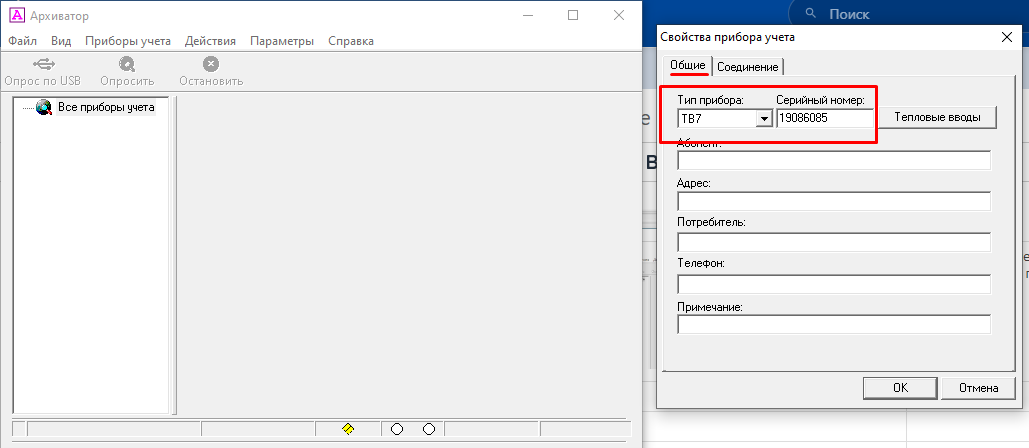](https://doc.is74.ru/uploads/images/gallery/2024-01/kO6image.png) | Вкладка "Общие" -> Указываем серийный номер ПУ и его тип |
| [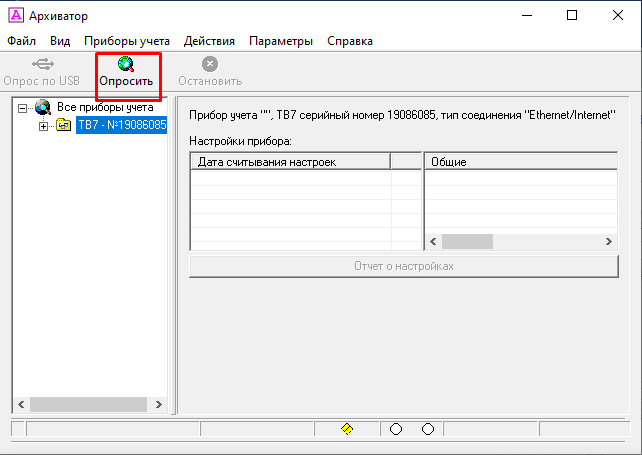](https://doc.is74.ru/uploads/images/gallery/2024-01/OrAimage.png) | Опрос |
| [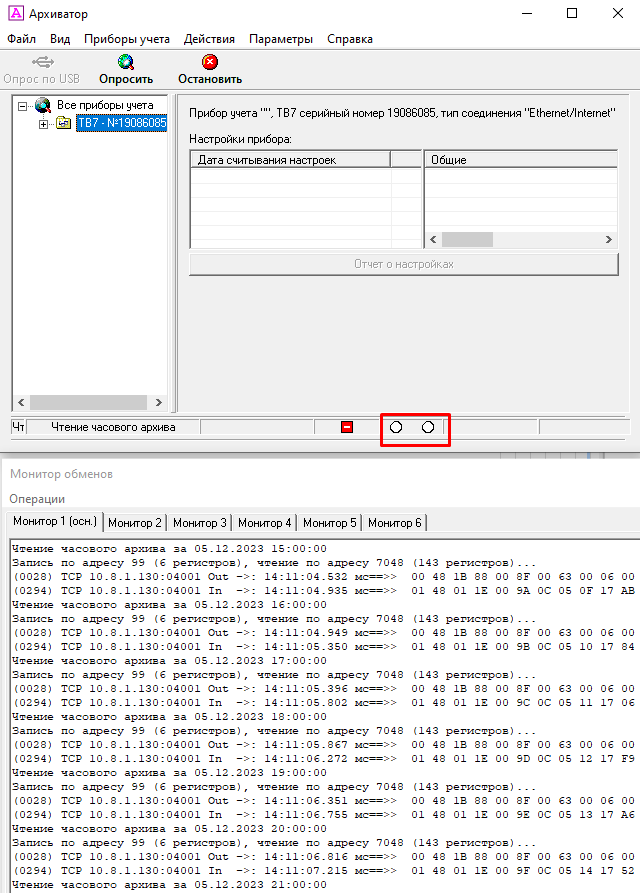](https://doc.is74.ru/uploads/images/gallery/2024-01/rpvimage.png) | При успешном опросе, видим поступающие пакеты и попеременное моргание индикаторов |
| [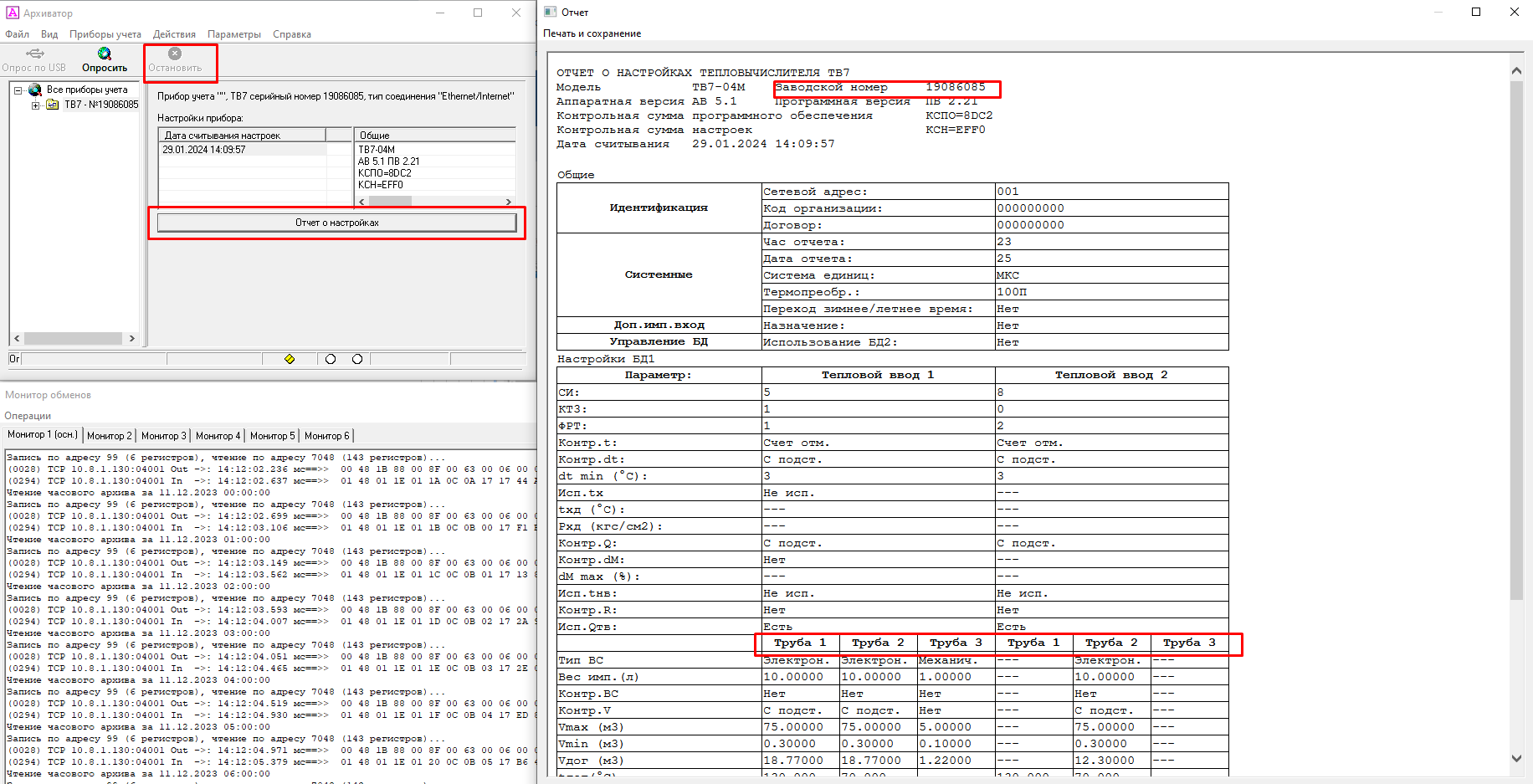](https://doc.is74.ru/uploads/images/gallery/2024-01/j0Oimage.png) | Останавливаем опрос -> "Отчет о настройках" -> Видим необходимые данные |
| [](https://doc.is74.ru/uploads/images/gallery/2024-01/pRVimage.png) | В списке управляющих компаний выбираем ту, для которой подключили счетчик и проваливаемся в нее |
| [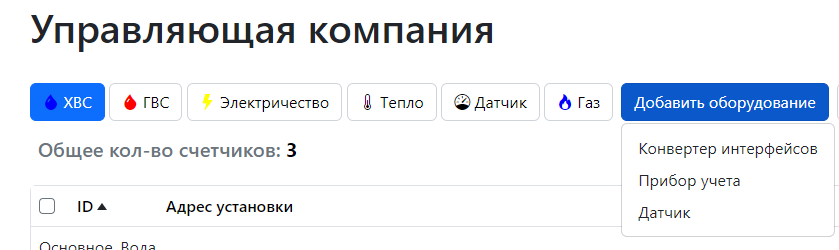](https://doc.is74.ru/uploads/images/gallery/2024-01/G0nimage.png) | Добавить оборудование, прибор учета |
| [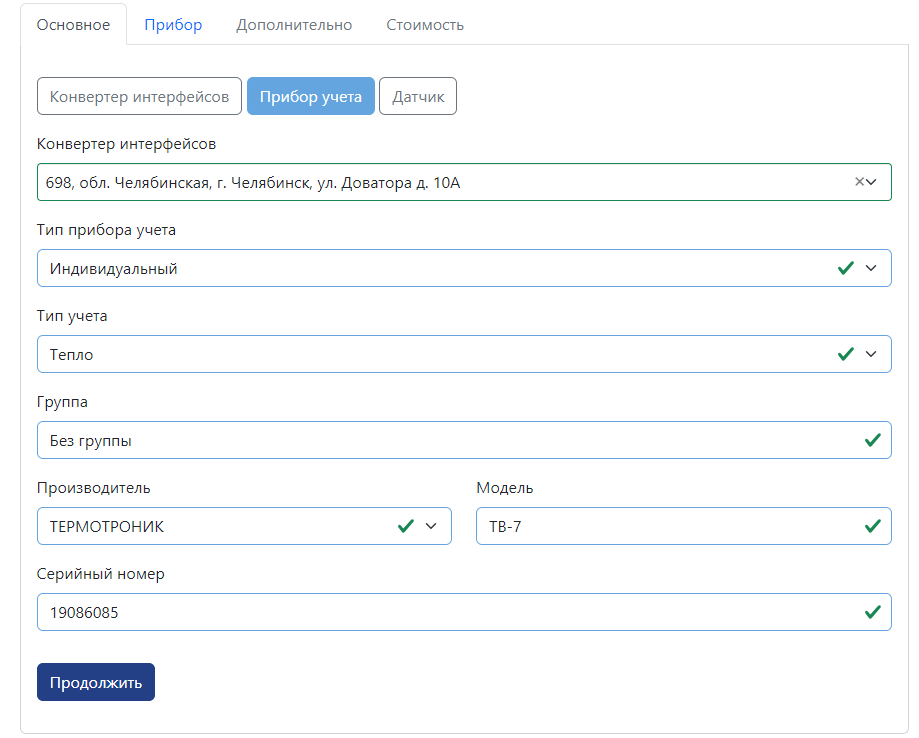](https://doc.is74.ru/uploads/images/gallery/2024-01/4iUimage.png) | - Выбираем внесенный конвертер, как его вносить описано в разделе **"Настройка оборудования и внесение его в платформу"** - Тип прибора - Общедомовой - Тип учета - Тепло - Группа - если есть созданная группа можно выбрать нужную - Производитель - **Термотроник** - Модель - **ТВ7** - Серийный номер - Указан на лицевой панели **ТВ7** (либо в меню) |
| [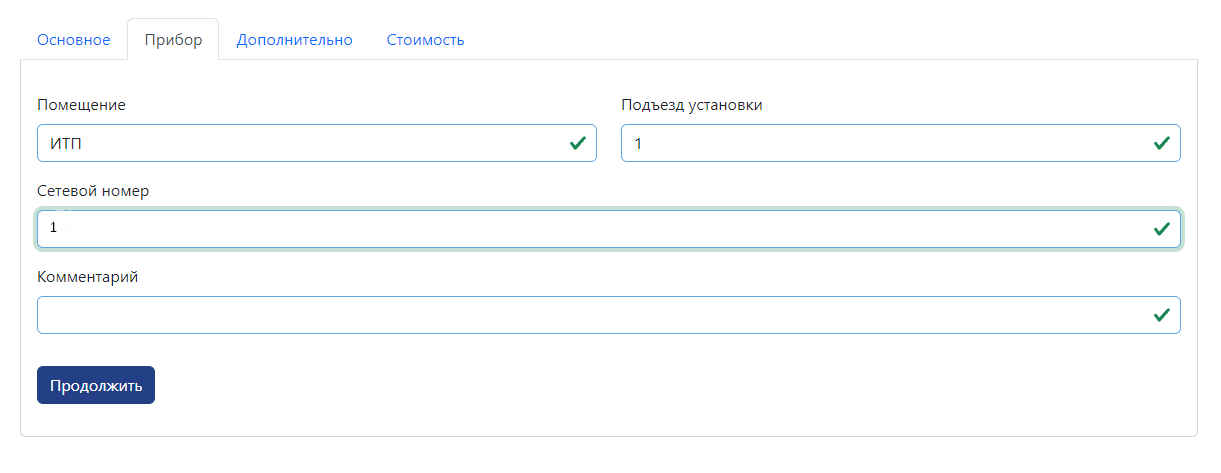](https://doc.is74.ru/uploads/images/gallery/2024-01/nx7image.png) | - Помещение - Подъезд - Сетевой номер - Указан в меню |
| [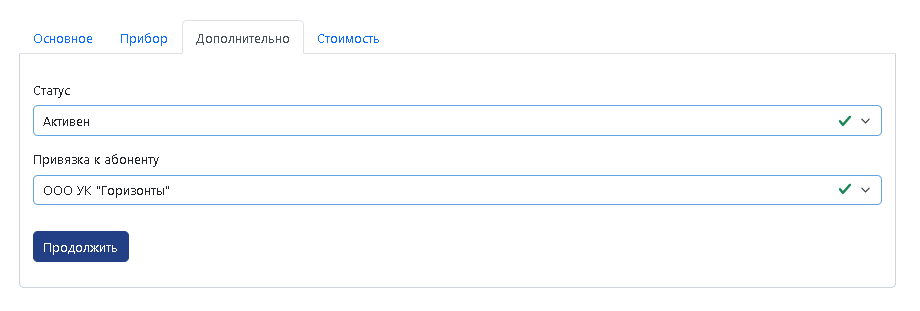](https://doc.is74.ru/uploads/images/gallery/2024-01/Ectimage.png) | - Статус - Привязан к абоненту - указываем для кого подключен счетчик. |
| [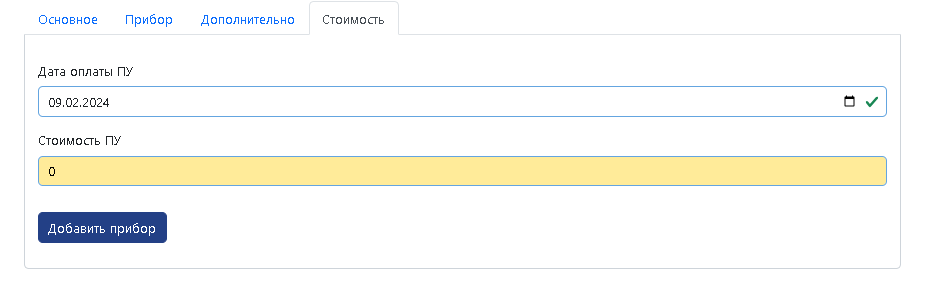](https://doc.is74.ru/uploads/images/gallery/2024-01/VH7image.png) | Дата оплаты и стоимость выставляете самостоятельно. |
Интеграция адаптера в платформу partner еще в процессе
| [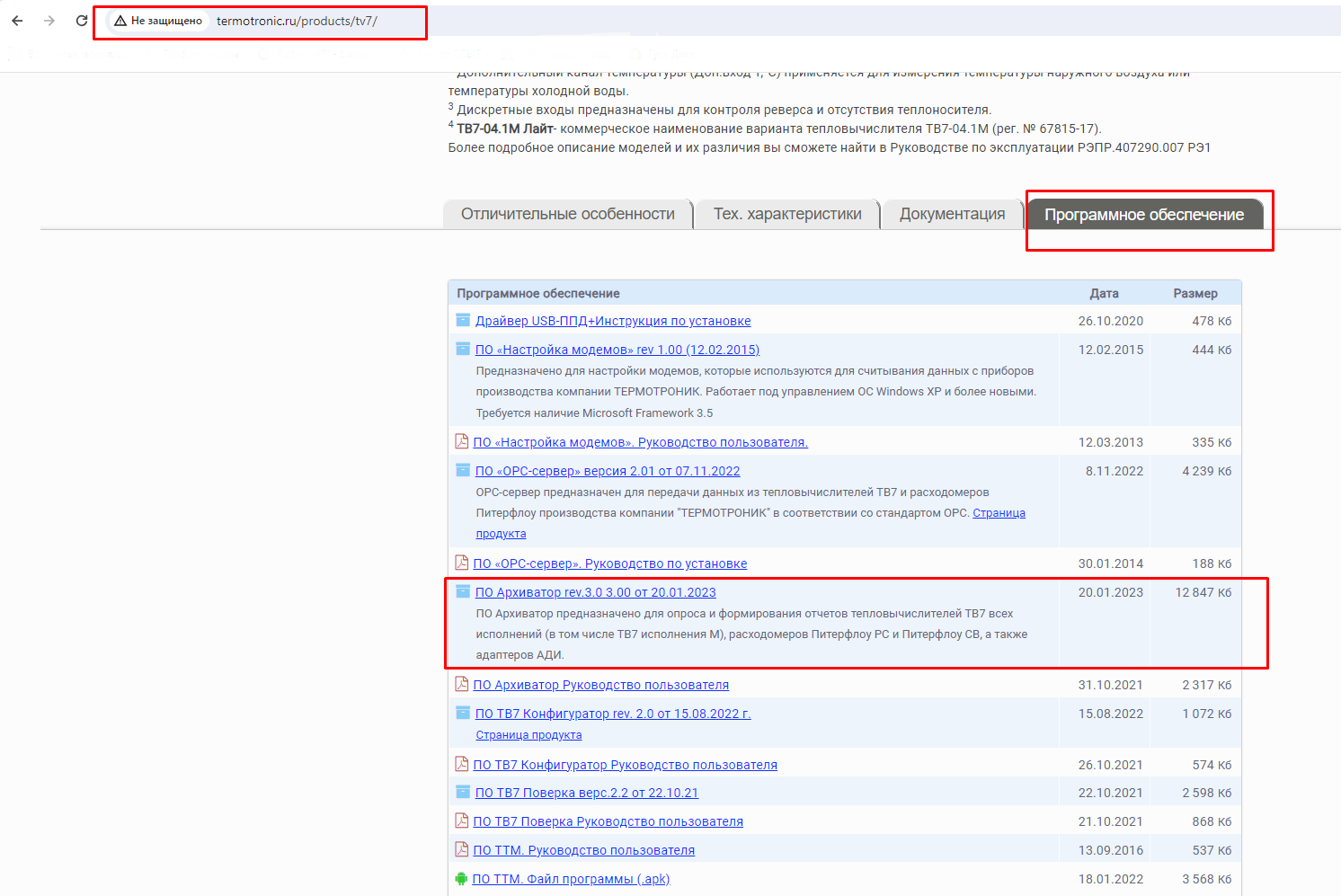](https://doc.is74.ru/uploads/images/gallery/2024-01/0taimage.png) | Скачиваем софт для опроса с оф. сайта [Ссылка](http://termotronic.ru/products/tv7/), запускаем |
| [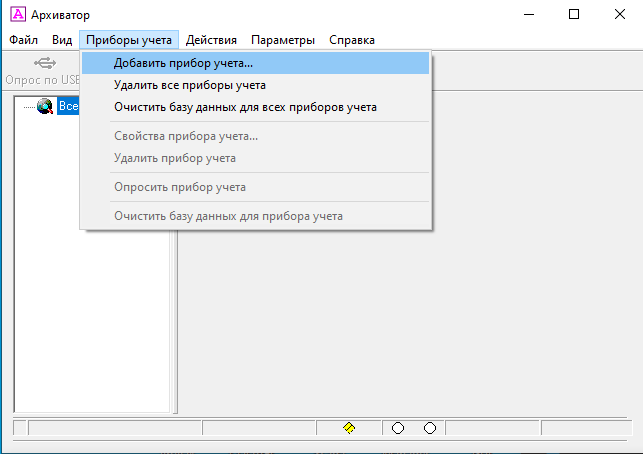](https://doc.is74.ru/uploads/images/gallery/2024-01/1woimage.png) | Приборы учета -> Добавить прибор учета |
| [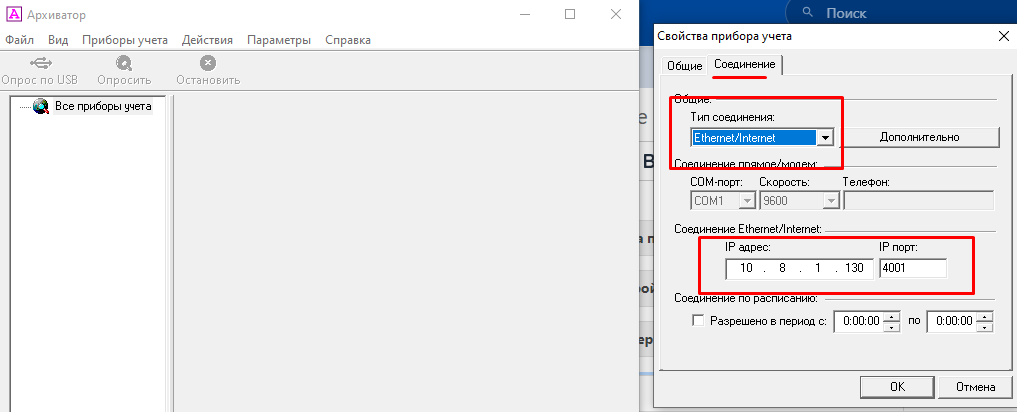](https://doc.is74.ru/uploads/images/gallery/2024-01/HoXimage.png) | Вкладка "Соединение" -> Указываем тип соединения, IP и порт адаптера |
| [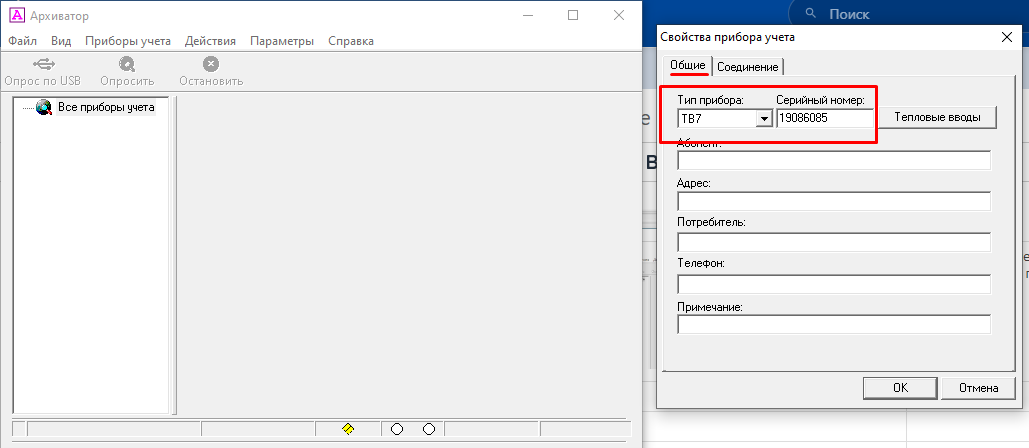](https://doc.is74.ru/uploads/images/gallery/2024-01/kO6image.png) | Вкладка "Общие" -> Указываем серийный номер ПУ и его тип |
| [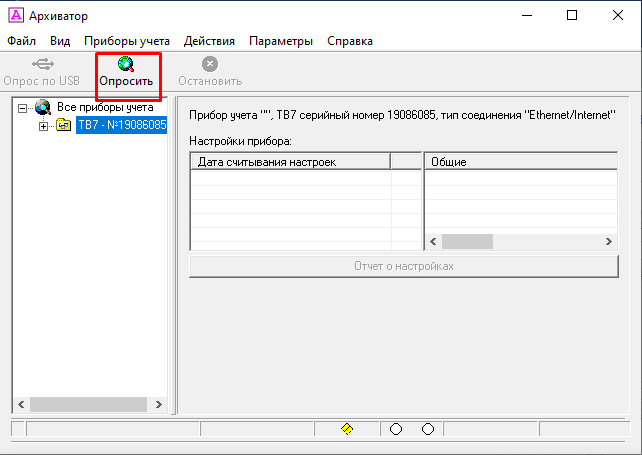](https://doc.is74.ru/uploads/images/gallery/2024-01/OrAimage.png) | Опрос |
| [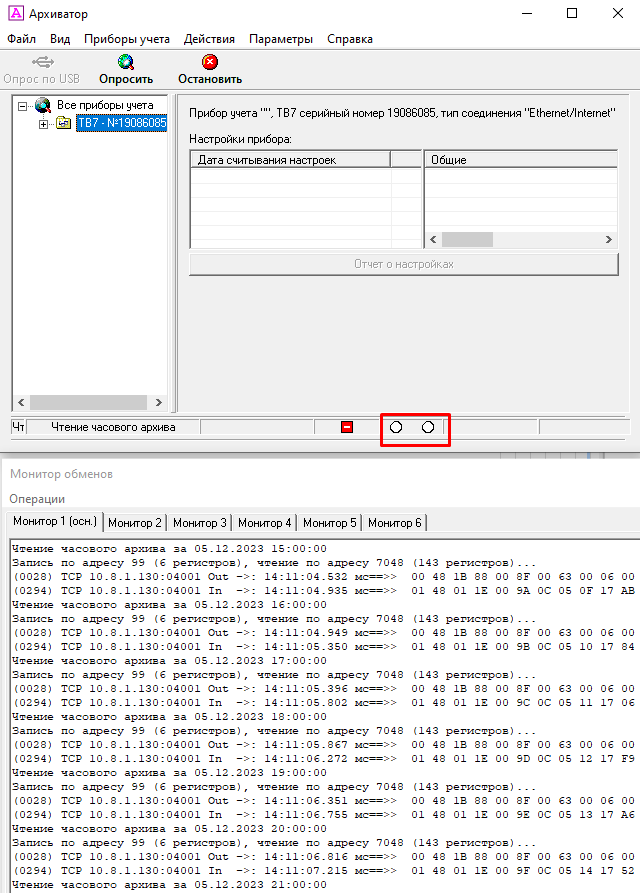](https://doc.is74.ru/uploads/images/gallery/2024-01/rpvimage.png) | При успешном опросе, видим поступающие пакеты и попеременное моргание индикаторов |
| [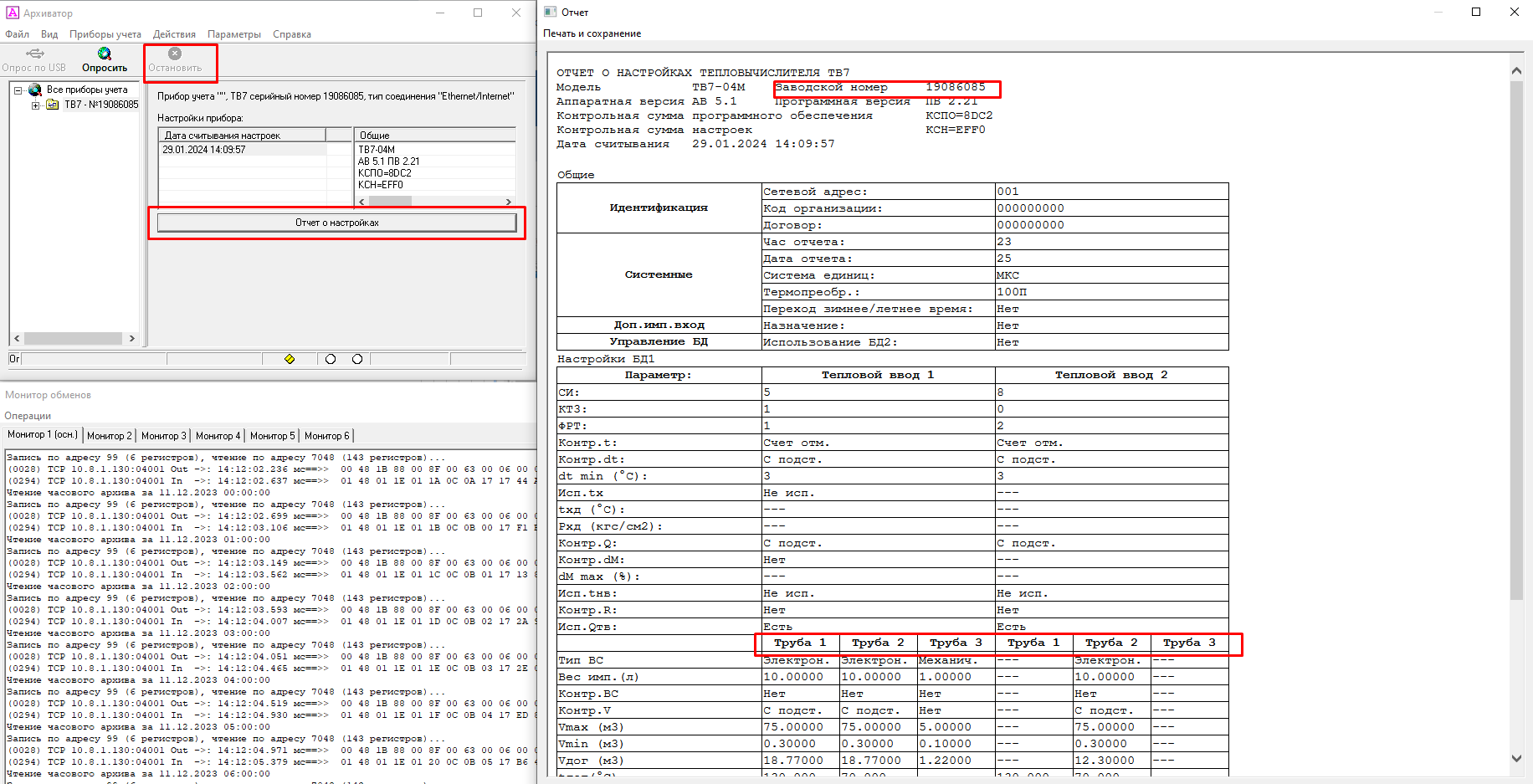](https://doc.is74.ru/uploads/images/gallery/2024-01/j0Oimage.png) | Останавливаем опрос -> "Отчет о настройках" -> Видим необходимые данные |
| [](https://doc.is74.ru/uploads/images/gallery/2024-01/pRVimage.png) | В списке управляющих компаний выбираем ту, для которой подключили счетчик и проваливаемся в нее |
| [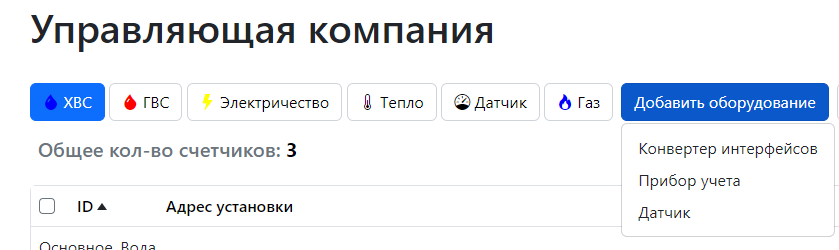](https://doc.is74.ru/uploads/images/gallery/2024-01/G0nimage.png) | Добавить оборудование, прибор учета |
| [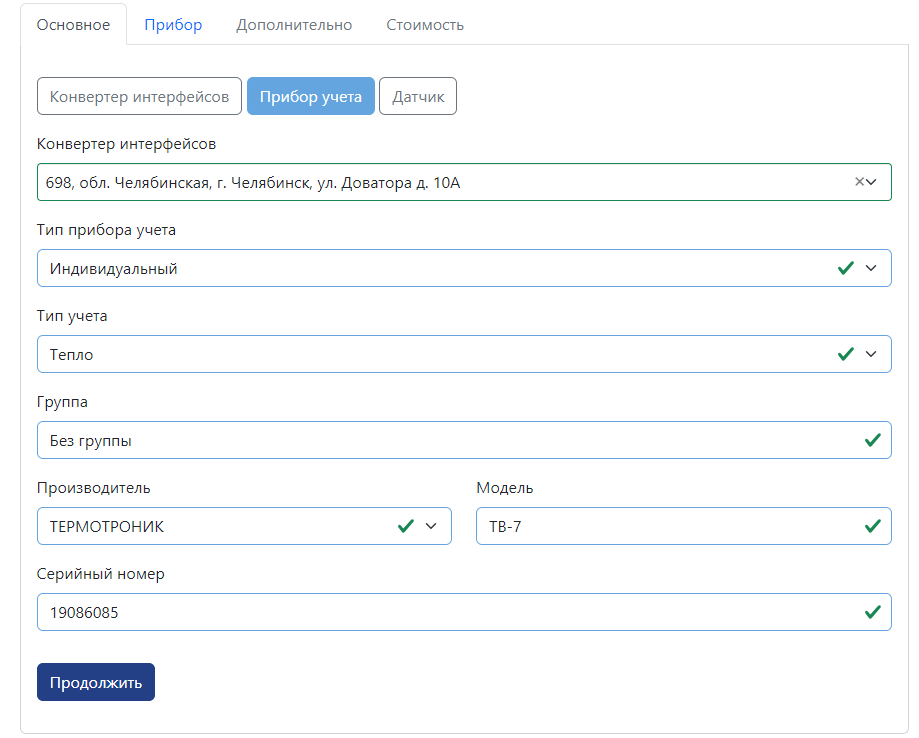](https://doc.is74.ru/uploads/images/gallery/2024-01/4iUimage.png) | - Выбираем внесенный конвертер, как его вносить описано в разделе **"Настройка оборудования и внесение его в платформу"** - Тип прибора - Общедомовой - Тип учета - Тепло - Группа - если есть созданная группа можно выбрать нужную - Производитель - **Термотроник** - Модель - **ТВ7** - Серийный номер - Указан на лицевой панели **ТВ7** (либо в меню) |
| [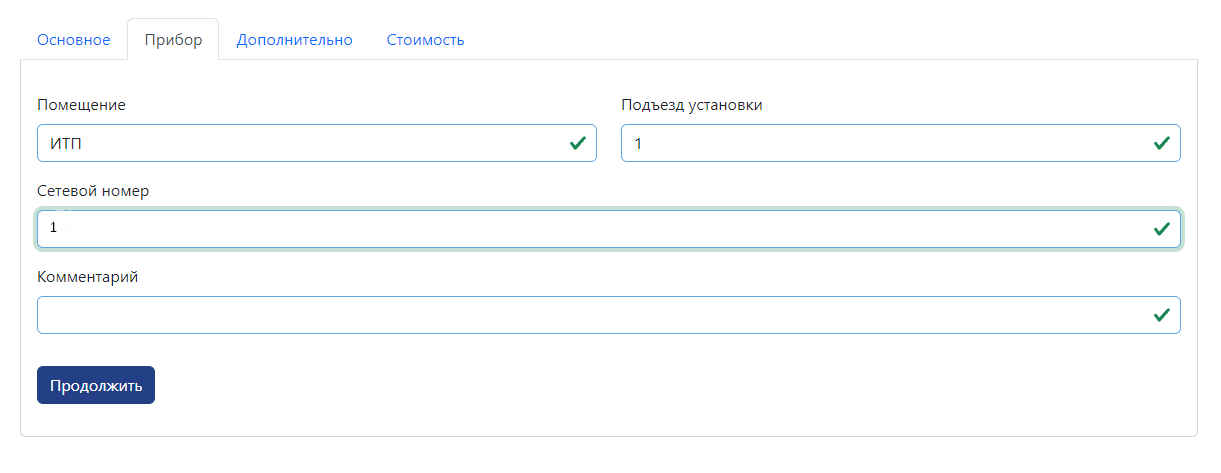](https://doc.is74.ru/uploads/images/gallery/2024-01/nx7image.png) | - Помещение - Подъезд - Сетевой номер - Указан в меню |
| [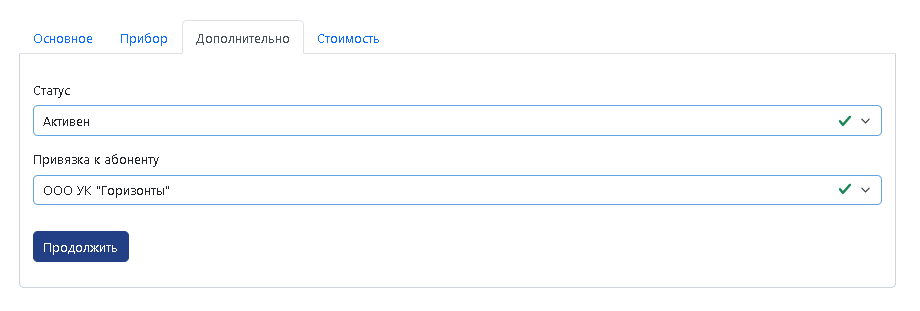](https://doc.is74.ru/uploads/images/gallery/2024-01/Ectimage.png) | - Статус - Привязан к абоненту - указываем для кого подключен счетчик. |
| [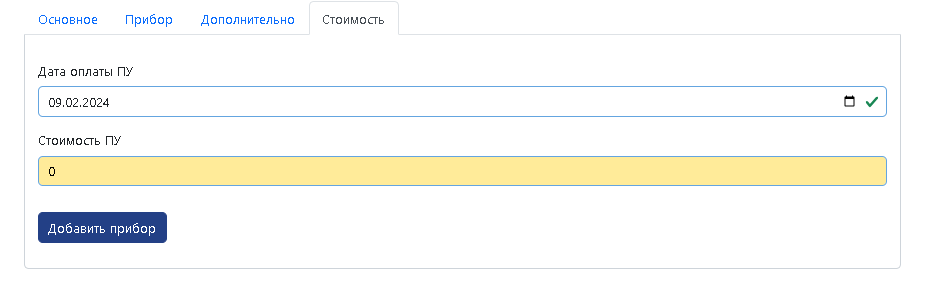](https://doc.is74.ru/uploads/images/gallery/2024-01/VH7image.png) | Дата оплаты и стоимость выставляете самостоятельно. |
| - Baud Rate - 4800 (заводское значение) - Data Bits - 8 - Parity - None - Stop Bit - 1 | [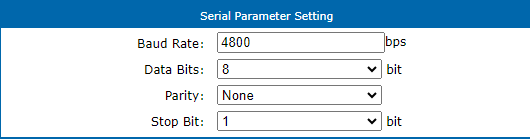](https://doc.is74.ru/uploads/images/gallery/2024-03/cs4image.png) |
| [](https://doc.is74.ru/uploads/images/gallery/2024-01/cmtimage.png) | В списке управляющих компаний выбираем ту, для которой подключили счетчик и проваливаемся в нее |
| [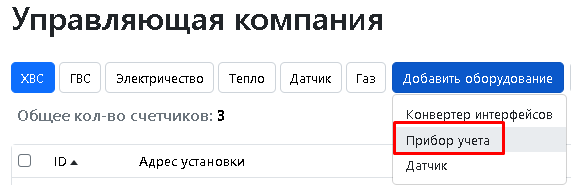](https://doc.is74.ru/uploads/images/gallery/2024-01/Fxiimage.png) | Добавить оборудование, прибор учета |
| [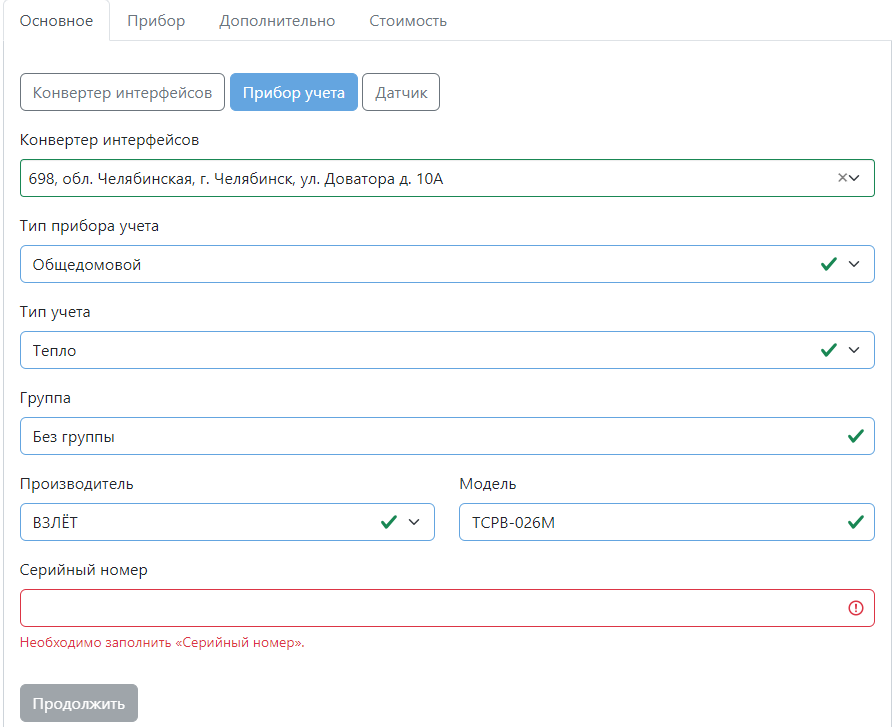](https://doc.is74.ru/uploads/images/gallery/2024-03/HdDimage.png) | - Выбираем внесенный конвертер, как его вносить описано в разделе **"Настройка оборудования и внесение его в платформу"** - Тип прибора - Общедовой - Тип учета - Тепло - Группа - если есть созданная группа можно выбрать нужную - Производитель - Взлет - Модель - ТСРВ-026М - Серийный номер - Указан на корпусе счетчика |
| [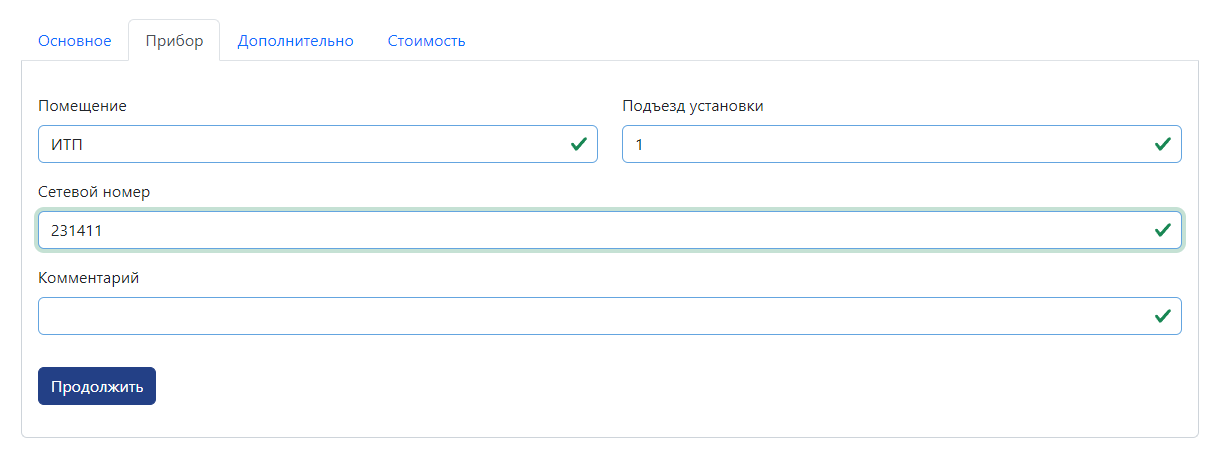](https://doc.is74.ru/uploads/images/gallery/2024-01/P3oimage.png) | - Помещение - Подъезд - Сетевой номер |
| [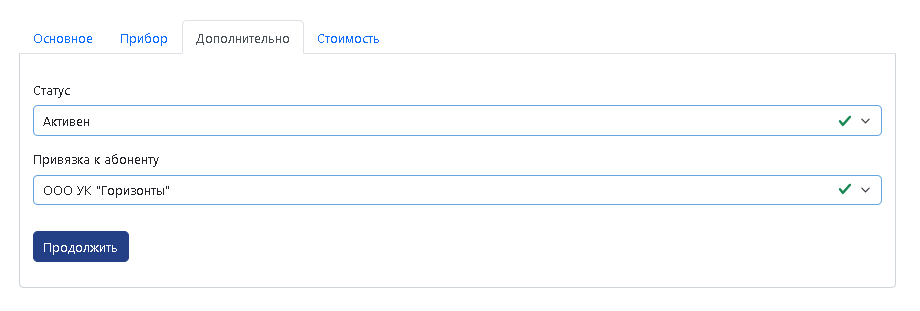](https://doc.is74.ru/uploads/images/gallery/2024-01/X1pimage.png) | - Статус - Привязан к абоненту - указываем для кого подключен счетчик. |
| [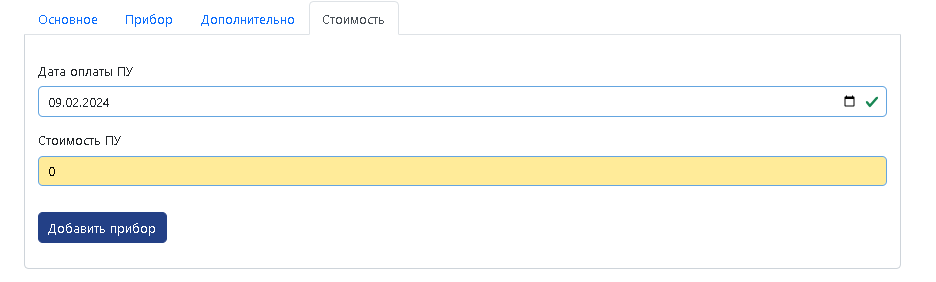](https://doc.is74.ru/uploads/images/gallery/2024-01/Zr7image.png) | Дата оплаты и стоимость выставляете самостоятельно. |
Раньше заводы ТЭМ были в России и Беларуси, но сейчас заводы разделились и начали выпускать в одинаковом корпусе счетчики, с разным протоколом обмена
| **Арвас - Минск - [Ссылка](https://arvas.by/)** | **Группы компаний "ТЭМ" (Россия) -** [**Ссылка**](http://www.yatem.ru/price.html) |
| [](https://doc.is74.ru/uploads/images/gallery/2024-01/9xvimage.png) | [](https://doc.is74.ru/uploads/images/gallery/2024-01/HDpimage.png) |
| [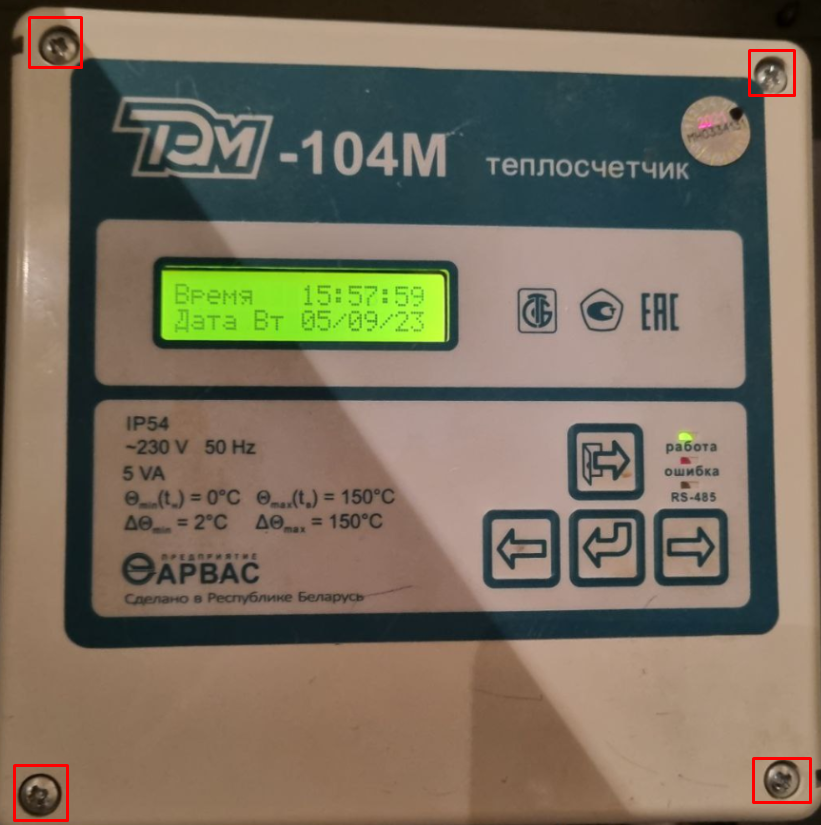](https://doc.is74.ru/uploads/images/gallery/2024-01/bLlimage.png) | Снимаем лицевую панель |
| [](https://doc.is74.ru/uploads/images/gallery/2024-01/uwrimage.png) | Подключиться к колодкам RS-485 интерфейса счетчика. Соблюдая полярность с конвертером [](https://doc.is74.ru/uploads/images/gallery/2024-01/A4Bimage.png) |
| [](https://doc.is74.ru/uploads/images/gallery/2024-01/rx7image.png) | Далее необходимо одновременно нажать кнопку ← и → |
| [](https://doc.is74.ru/uploads/images/gallery/2024-01/g9dimage.png) | Доходим до меню "Общие настройки прибора", далее нажимаем кнопку Ввод |
| [](https://doc.is74.ru/uploads/images/gallery/2024-01/WwQimage.png) | Запоминаем адрес и скорость обмена у счетчика, далее нажимаем → |
| [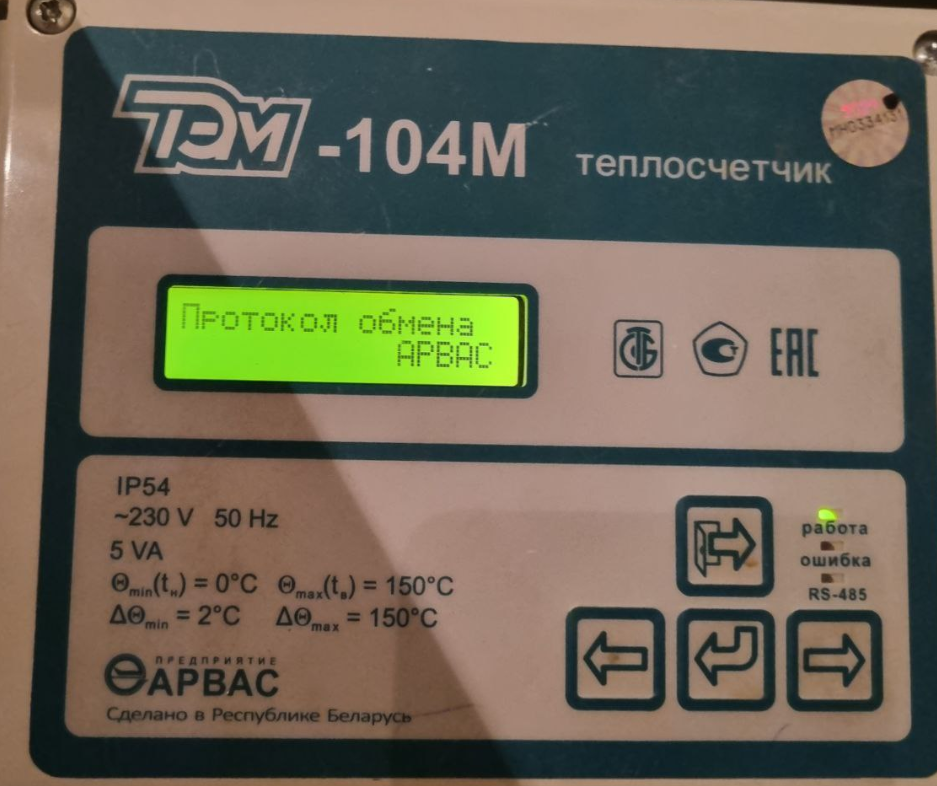](https://doc.is74.ru/uploads/images/gallery/2024-01/MN0image.png) | Для Минского ТЭМ необходимо выставить АРВАС |
| [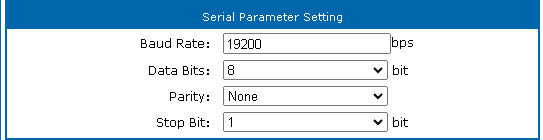](https://doc.is74.ru/uploads/images/gallery/2024-01/gGOimage.png) | - Baud Rate - 19200 [](https://doc.is74.ru/uploads/images/gallery/2024-01/i8wimage.png) Рекомендую скорость обмена оставлять на заводских значения, в случае изменения счетчик рано или поздно уедет на поверку и вернется на заводских значениях. Придется заново согласовывать скорости конвертера и счетчика - Data Bits - 8 - Parity - None - Stop Bit - 1 |
| [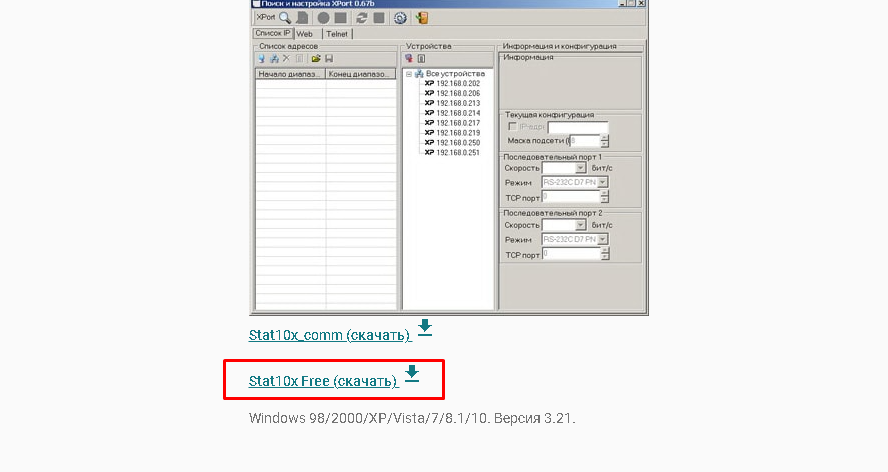](https://doc.is74.ru/uploads/images/gallery/2024-01/ruDimage.png) | С официального сайта качаем Start10xFree - [Ссылка](https://arvas.by/programmnoe-obespechenie) |
| [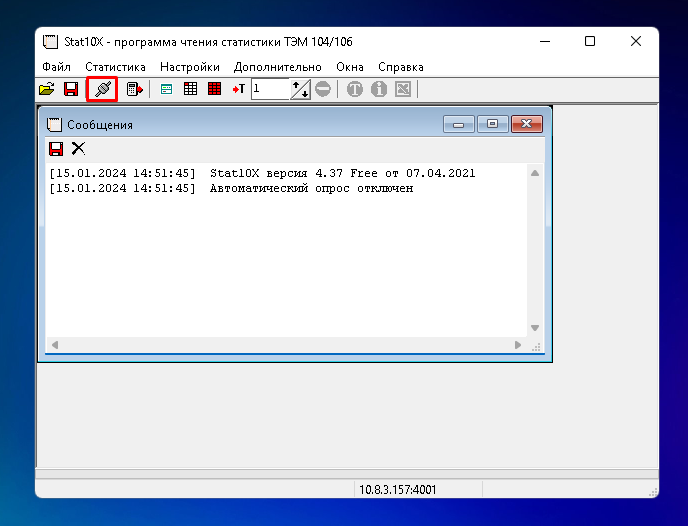](https://doc.is74.ru/uploads/images/gallery/2024-01/o3ximage.png) | Заходим в параметры соединения |
| [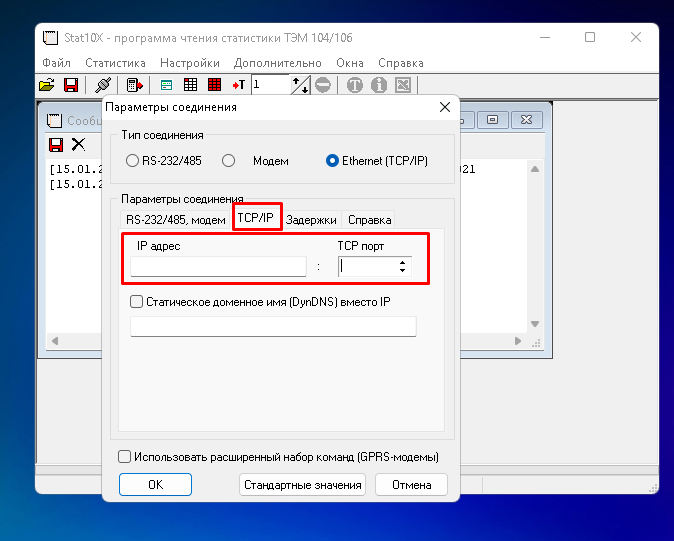](https://doc.is74.ru/uploads/images/gallery/2024-01/RXYimage.png) | Указываем IP конвертера |
| [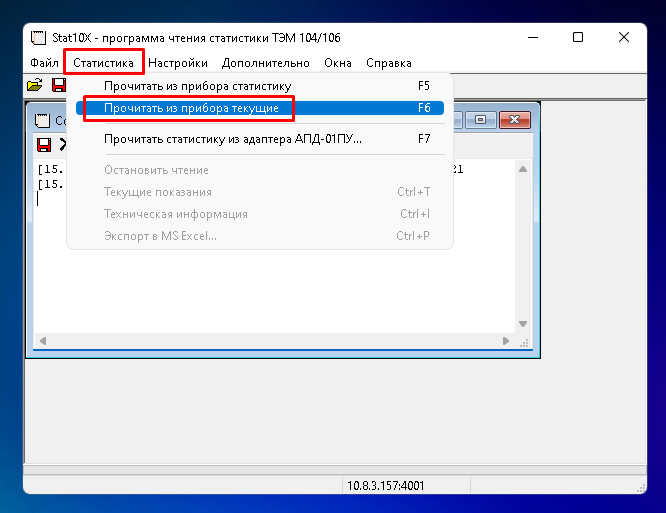](https://doc.is74.ru/uploads/images/gallery/2024-01/Q6iimage.png) | Далее попробуем прочитать текущие показания на приборе |
| [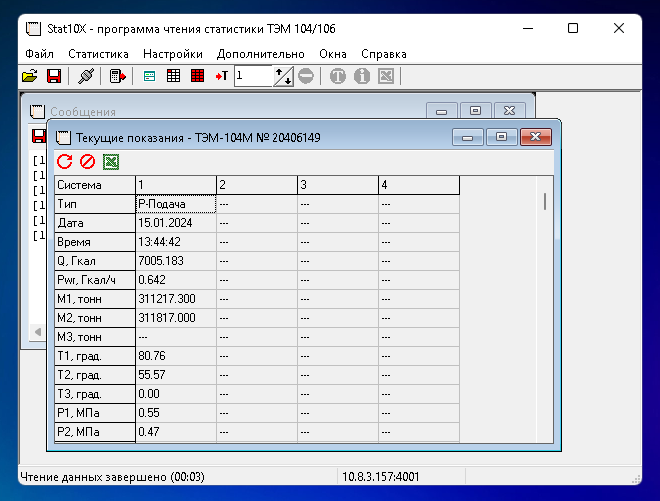](https://doc.is74.ru/uploads/images/gallery/2024-01/BXlimage.png) | В случае успеха видим данные со счетчика |
| [](https://doc.is74.ru/uploads/images/gallery/2024-01/cmtimage.png) | В списке управляющих компаний выбираем ту, для которой подключили счетчик и проваливаемся в нее |
| [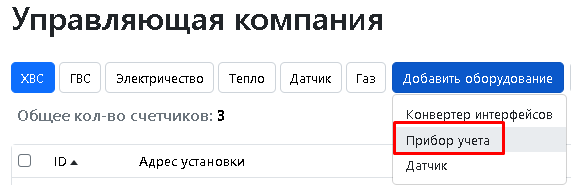](https://doc.is74.ru/uploads/images/gallery/2024-01/Fxiimage.png) | Добавить оборудование, прибор учета |
| [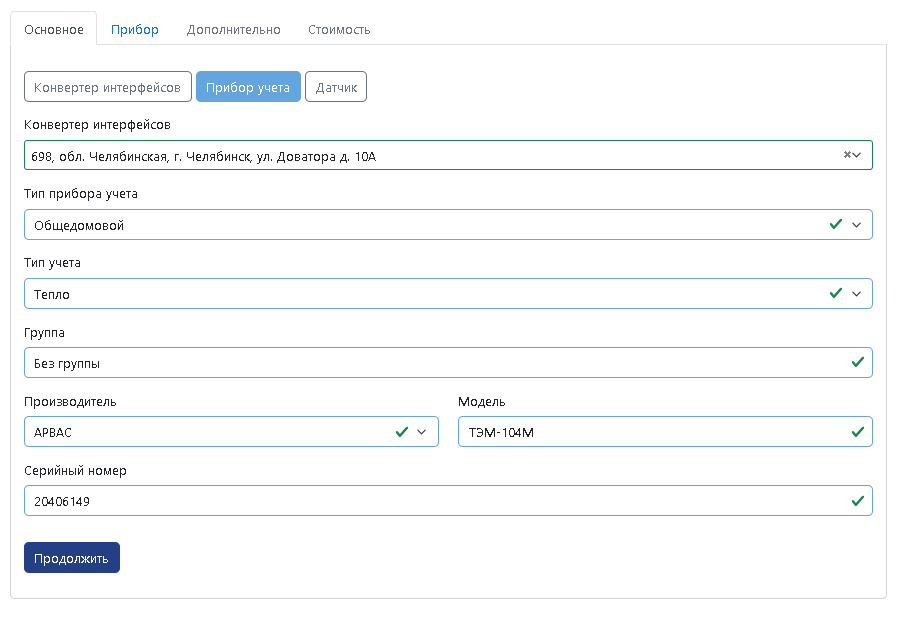](https://doc.is74.ru/uploads/images/gallery/2024-01/duMimage.png) | - Выбираем внесенный конвертер, как его вносить описано в разделе **"Настройка оборудования и внесение его в платформу"** - Тип прибора - Общедовой - Тип учета - Тепло - Группа - если есть созданная группа можно выбрать нужную - Производитель - АРВАС - Модель - ТЭМ-104М - Серийный номер - Указан на торце счетчика [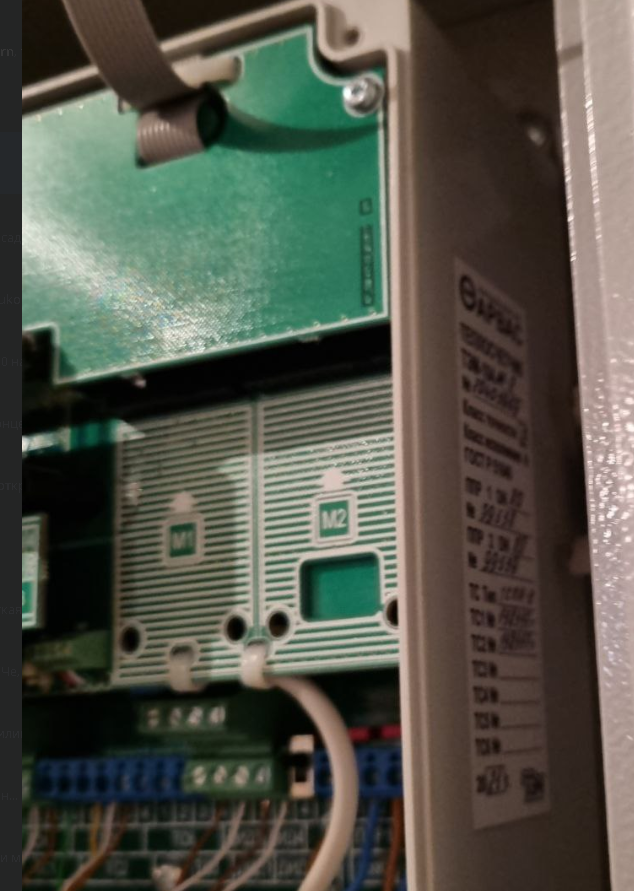](https://doc.is74.ru/uploads/images/gallery/2024-01/O23image.png) |
| [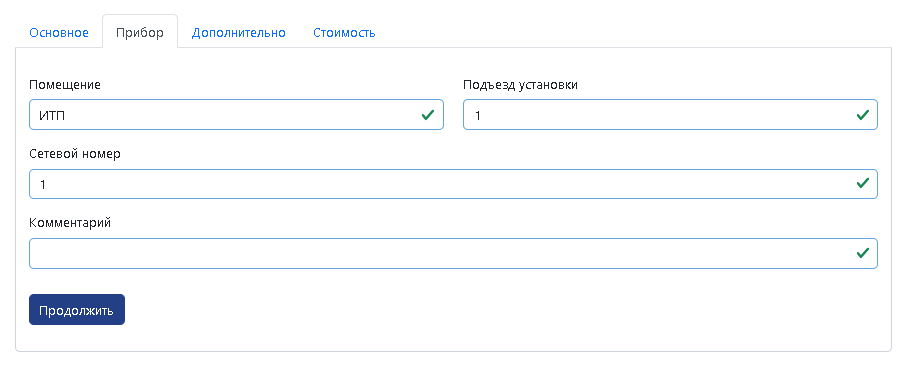](https://doc.is74.ru/uploads/images/gallery/2024-01/CIOimage.png) | - Помещение - Подъезд - Сетевой номер, смотрим в настройках счетчика[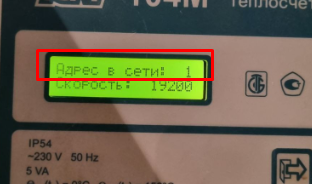](https://doc.is74.ru/uploads/images/gallery/2024-01/WT2image.png) |
| [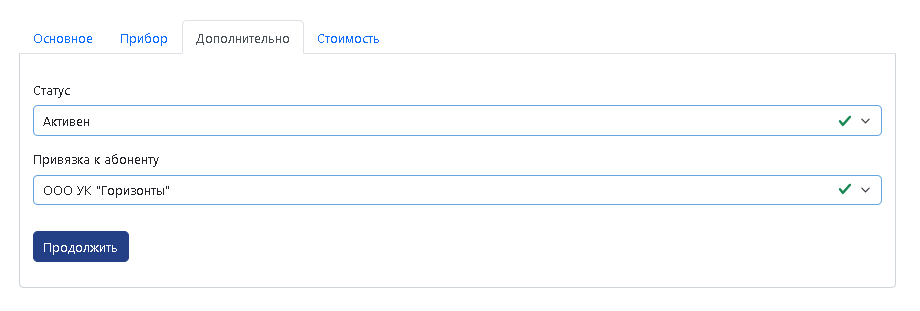](https://doc.is74.ru/uploads/images/gallery/2024-01/X1pimage.png) | - Статус - Привязан к абоненту - указываем для кого подключен счетчик. |
| [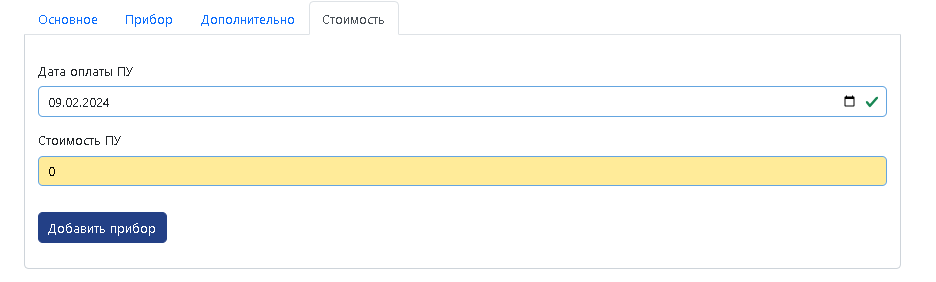](https://doc.is74.ru/uploads/images/gallery/2024-01/Zr7image.png) | Дата оплаты и стоимость выставляете самостоятельно. |
| Необходимо разобрать правый гермоввод | [](https://doc.is74.ru/uploads/images/gallery/2024-02/tXdimage.png) |
| Подключится к клеммной колодке. Черно-красный - А, черный - Б (если не будет опрашиваться, возможно, наоборот) | [](https://doc.is74.ru/uploads/images/gallery/2024-02/phkimage.png) |
| Определить **скорость обмена** и **сетевой адрес**: Зажимаем кнопку "ввод" на 5 секунд пока не появится меню "Параметры" Далее проваливаемся в общие и смотрим сетевой адрес с скорость обмена Настраиваем конвертер на заводские настройки счетчика | [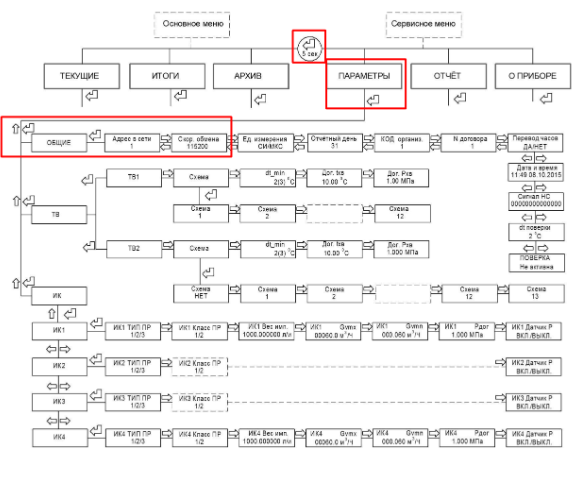](https://doc.is74.ru/uploads/images/gallery/2024-02/RDaimage.png) |
| Определить **серийный номер** счетчика: так же зажимаем кнопку "ввод" на 5 секунд пока не появится меню "Параметры", доходим до меню "О приборе" и проваливаемся до заводского номера. Либо на нижней части счетчика. | [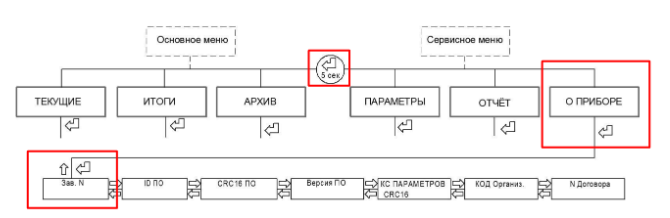](https://doc.is74.ru/uploads/images/gallery/2024-02/1I9image.png) [](https://doc.is74.ru/uploads/images/gallery/2024-02/w32image.png) |
| - Baud Rate - 115200 (заводское значение TB7) - Data Bits - 8 - Parity - None - Stop Bit - 1 | [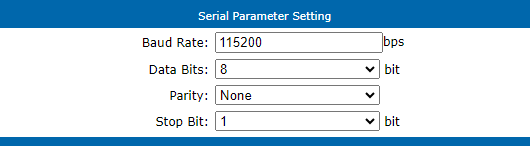](https://doc.is74.ru/uploads/images/gallery/2024-02/s5Gimage.png) |
| Скачиваем [софт](https://www.promservis.ru/energosberezhenie-priboryi-i-sistemyi-ucheta/priboryi-ucheta/vyichislitel-kolichestva-teplovoj-energii.html) для опроса с оф. сайта [Ссылка, запускаем](https://www.promservis.ru/energosberezhenie-priboryi-i-sistemyi-ucheta/priboryi-ucheta/vyichislitel-kolichestva-teplovoj-energii.html) | [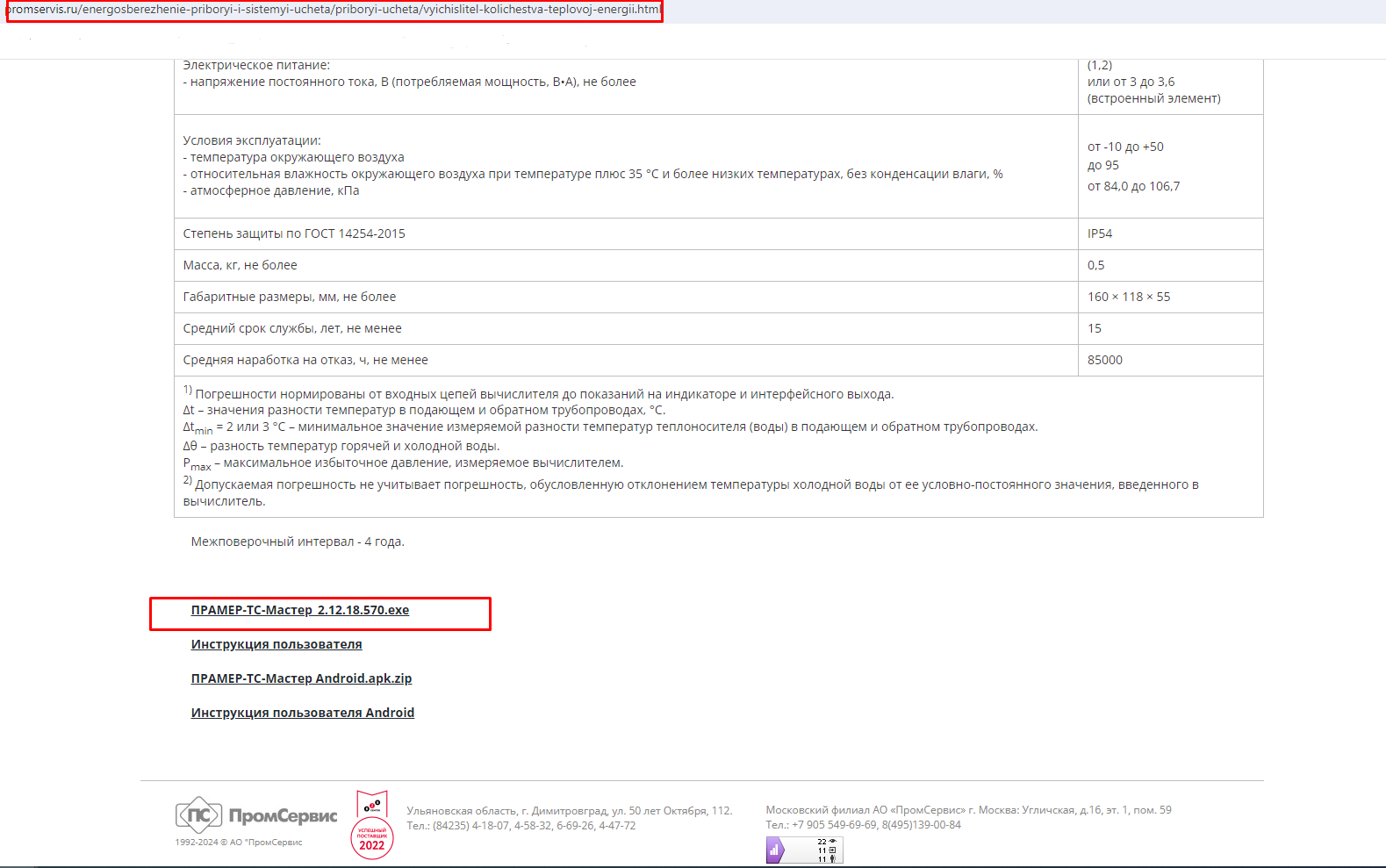](https://doc.is74.ru/uploads/images/gallery/2024-02/ew0image.png) |
| Для подключения необходим виртуальный com-порт "Подключение" -> вводим параметры | [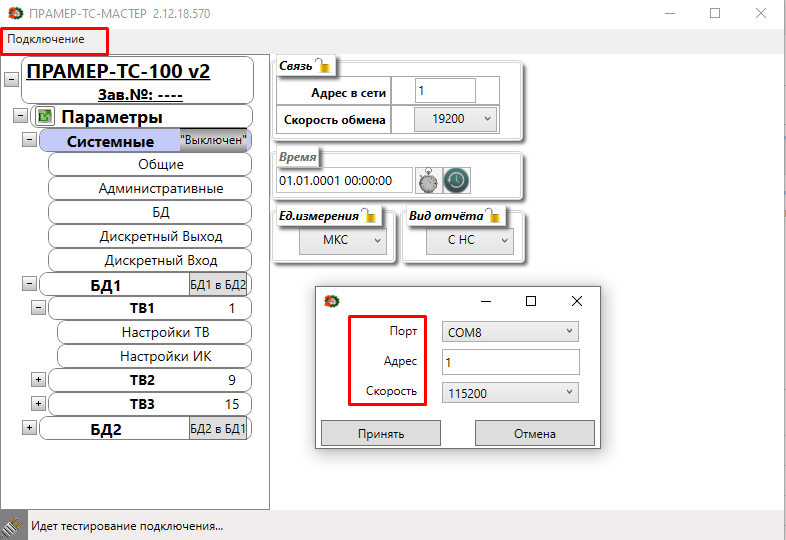](https://doc.is74.ru/uploads/images/gallery/2024-02/nOXimage.png) |
| ПУ подключен | [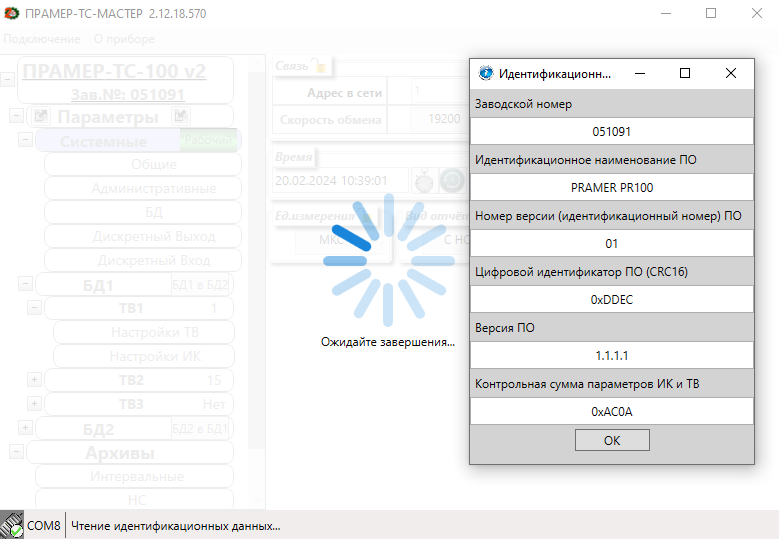](https://doc.is74.ru/uploads/images/gallery/2024-02/z34image.png) |
| В списке управляющих компаний выбираем ту, для которой подключили счетчик и проваливаемся в нее | [](https://doc.is74.ru/uploads/images/gallery/2024-02/Ipzimage.png) |
| Добавить оборудование, прибор учета | [](https://doc.is74.ru/uploads/images/gallery/2024-02/tVRimage.png) |
| - Выбираем внесенный конвертер, как его вносить описано в разделе **"Настройка оборудования и внесение его в платформу"** - Тип прибора - Общедомовой - Тип учета - Тепло - Группа - если есть созданная группа можно выбрать нужную - Производитель - **Промсервис** - Модель - **ТС-100** - Серийный номер - Указан на лицевой панели **ТС-100** (либо в меню) | [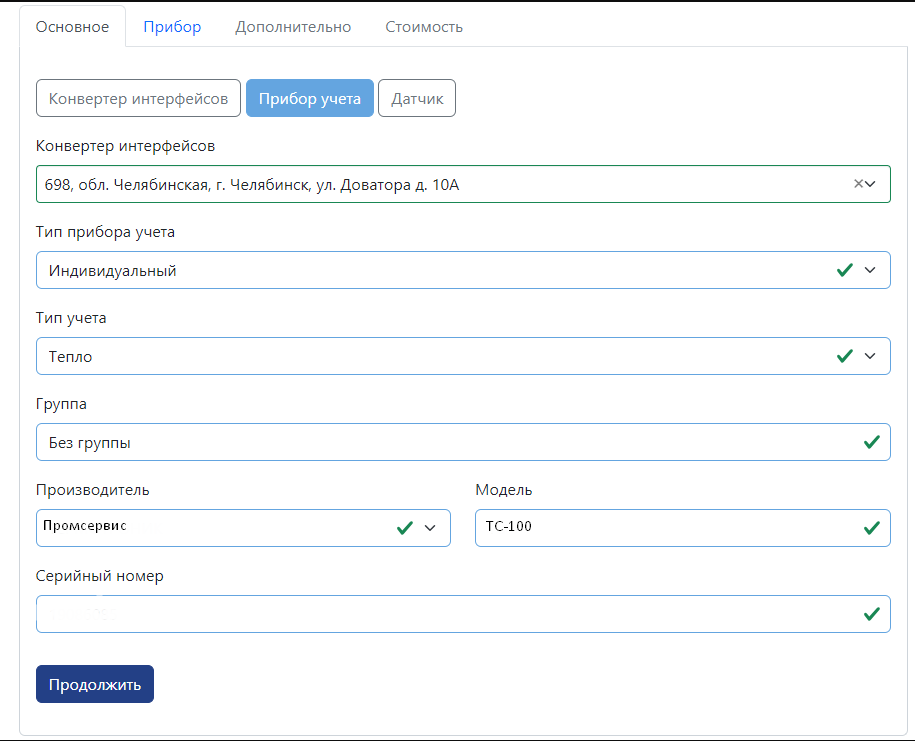](https://doc.is74.ru/uploads/images/gallery/2024-02/L4Vimage.png) |
| - Помещение - Подъезд - Сетевой номер - Указан в меню | [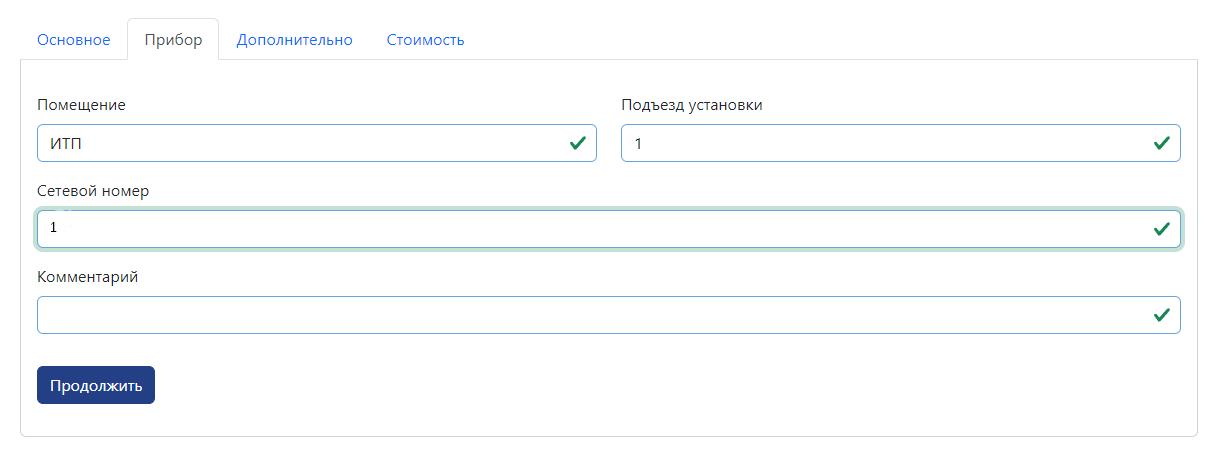](https://doc.is74.ru/uploads/images/gallery/2024-02/ZJrimage.png) |
| - Статус - Привязан к абоненту - указываем для кого подключен счетчик. | [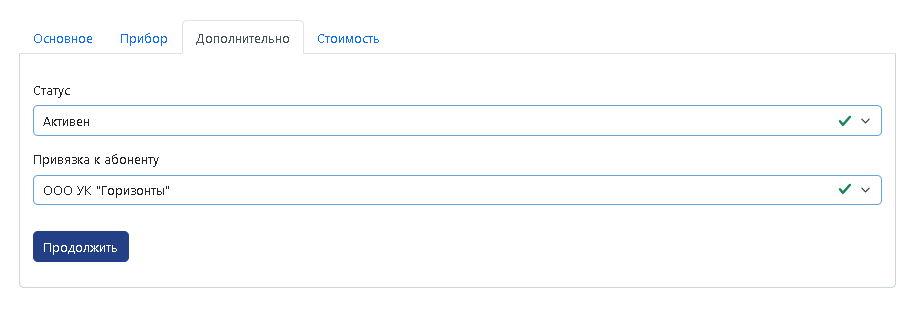](https://doc.is74.ru/uploads/images/gallery/2024-02/NWFimage.png) |
| Дата оплаты и стоимость выставляете самостоятельно. | [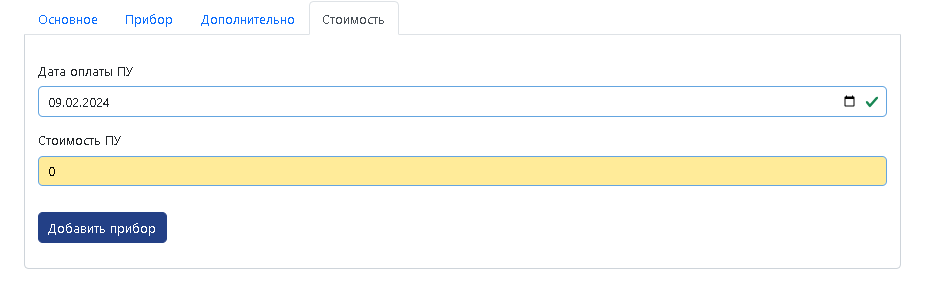](https://doc.is74.ru/uploads/images/gallery/2024-02/kukimage.png) |
| [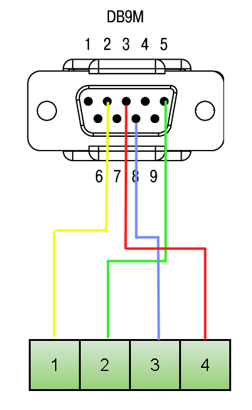](https://doc.is74.ru/uploads/images/gallery/2024-01/fgFimage.png) |
|
| [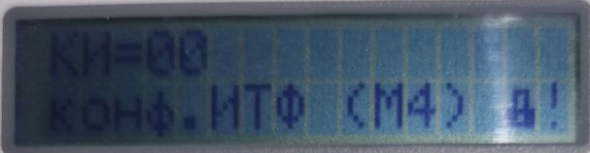](https://doc.is74.ru/uploads/images/gallery/2024-01/di3image.png) | Выведите на экран счетчика параметры КИ следующими последовательными нажатиями на кнопки устройства: стрелочками выбрать пункт **«настр»**, нажать стрелочку вниз –> выбрать пункт **«БД»**, нажать стрелочку вниз –> выбрать пункт **«общ»**, нажать стрелочку вниз –> удерживая стрелочку вниз листать до КИ1 (или КИ2). |
| КИ: Желательно выставить 00 | |
| [](https://doc.is74.ru/uploads/images/gallery/2024-02/l9eimage.png) | **Серийный номер** находится снизу |
| [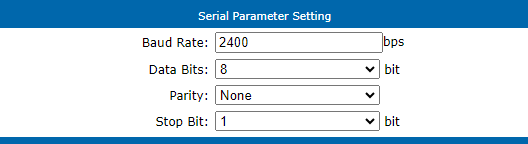](https://doc.is74.ru/uploads/images/gallery/2024-02/DnQimage.png) | - Baud Rate - 2400 (заводское значение TB7) - Data Bits - 8 - Parity - None - Stop Bit - 1 |
| [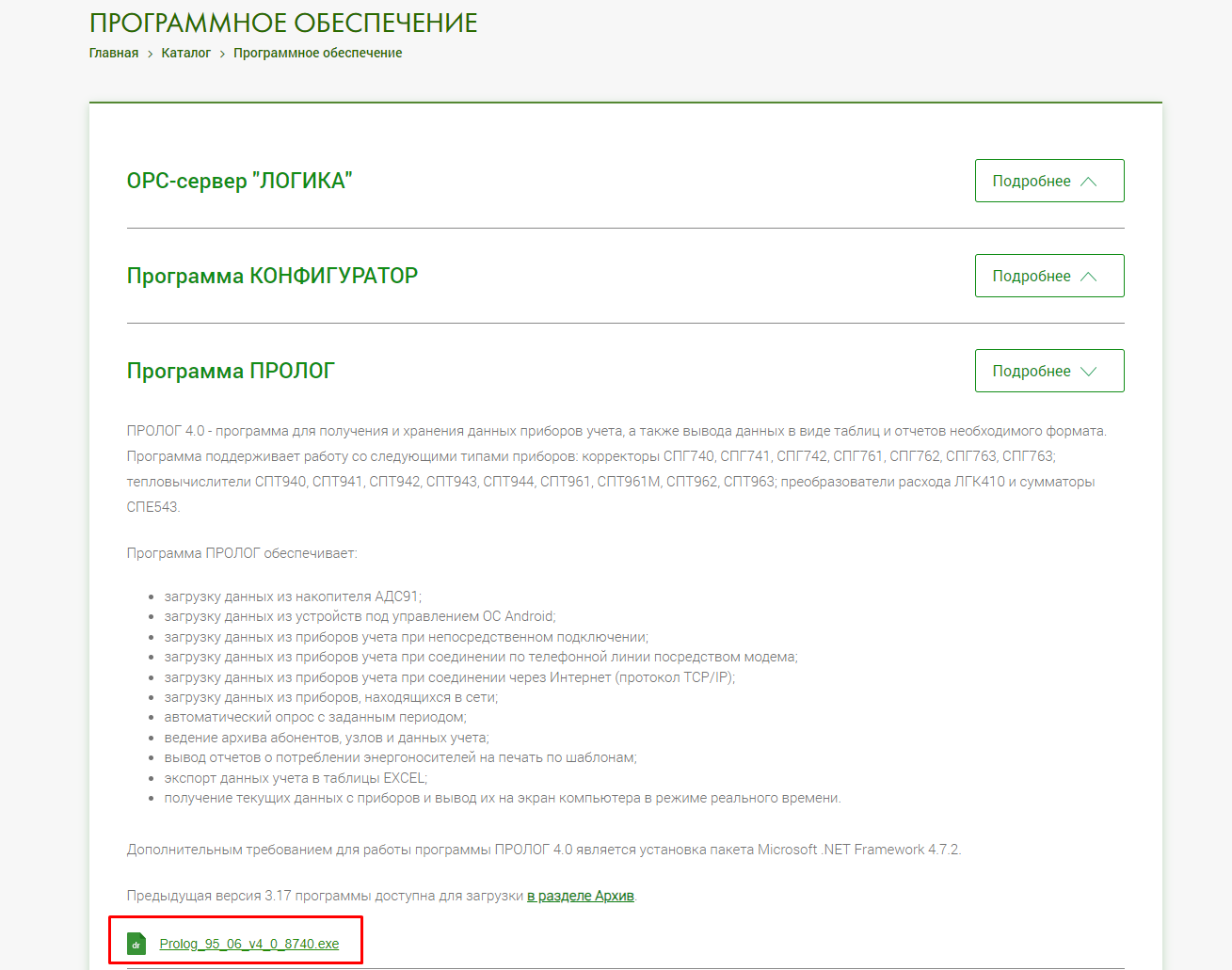](https://doc.is74.ru/uploads/images/gallery/2024-01/Hahimage.png) | С официального сайта качаем программу ПРОЛОГ - [Ссылка](https://xn--80afpics.xn--p1ai/catalog/4/) |
| [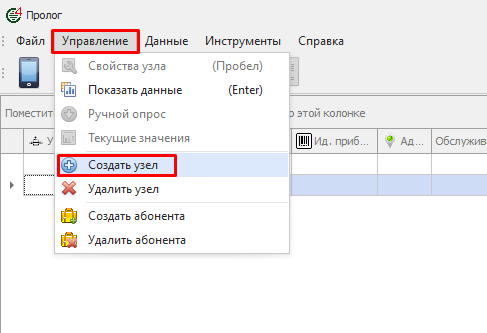](https://doc.is74.ru/uploads/images/gallery/2024-01/B3Dimage.png) | Заходим в управление > Создать узел |
| [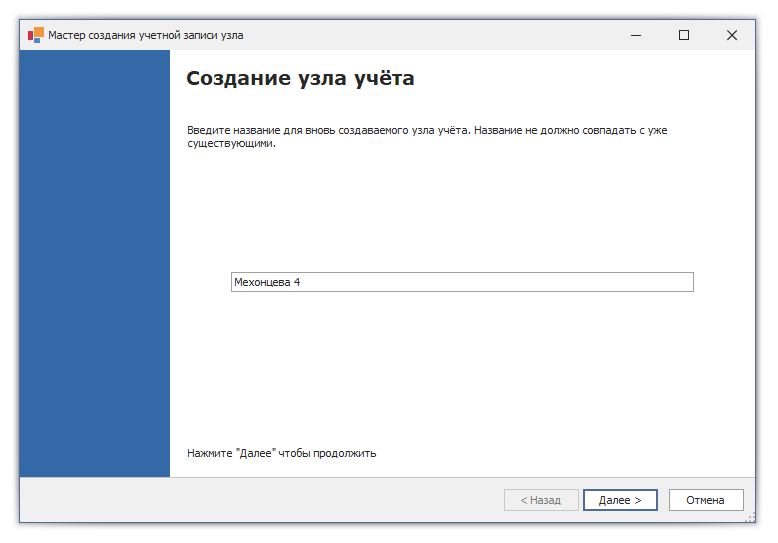](https://doc.is74.ru/uploads/images/gallery/2024-01/61Qimage.png) | Придумываем название узла |
| [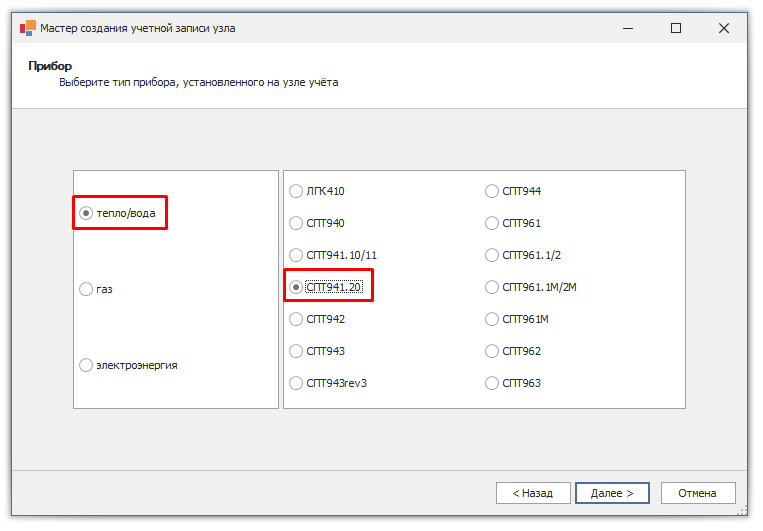](https://doc.is74.ru/uploads/images/gallery/2024-01/6Ykimage.png) | Прибор: Тепло и модель 940, в зависимости от модификации счетчика |
| [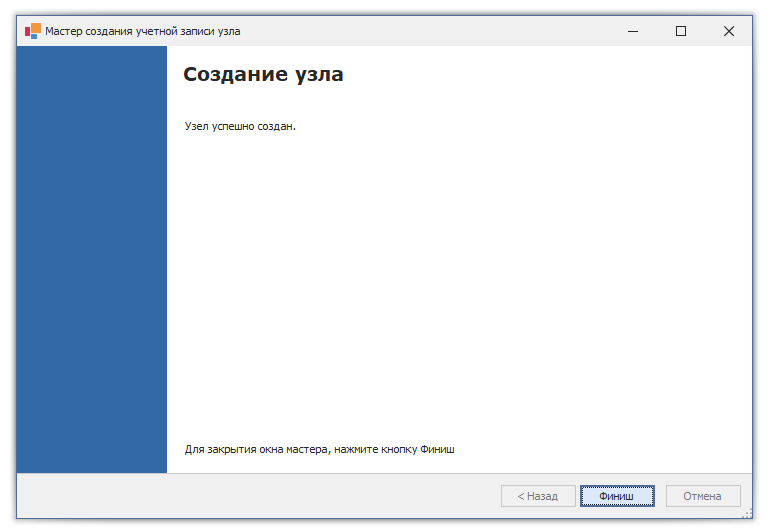](https://doc.is74.ru/uploads/images/gallery/2024-01/2UAimage.png) | |
| [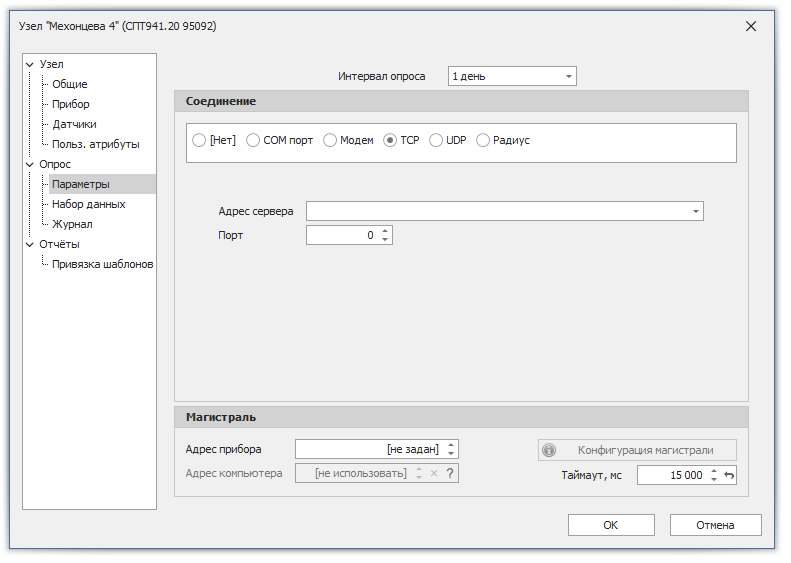](https://doc.is74.ru/uploads/images/gallery/2024-01/2sSimage.png) | Во вкладе соединения выбираем TCP и указываем IP конвертера |
| [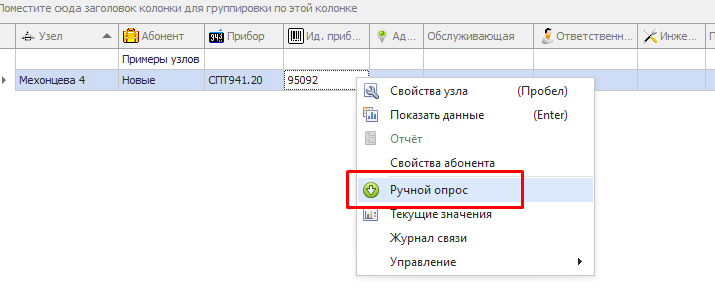](https://doc.is74.ru/uploads/images/gallery/2024-01/Ibpimage.png) | Далее нажимаем правой кнопкой мыши на созданный счетчик и запускаем ручной опрос |
| [](https://doc.is74.ru/uploads/images/gallery/2024-01/cmtimage.png) | В списке управляющих компаний выбираем ту, для которой подключили счетчик и проваливаемся в нее |
| [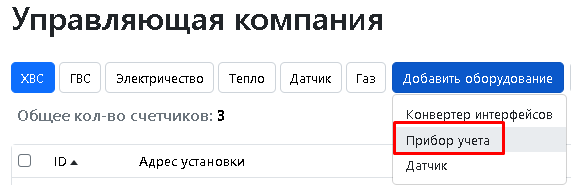](https://doc.is74.ru/uploads/images/gallery/2024-01/Fxiimage.png) | Добавить оборудование, прибор учета |
| [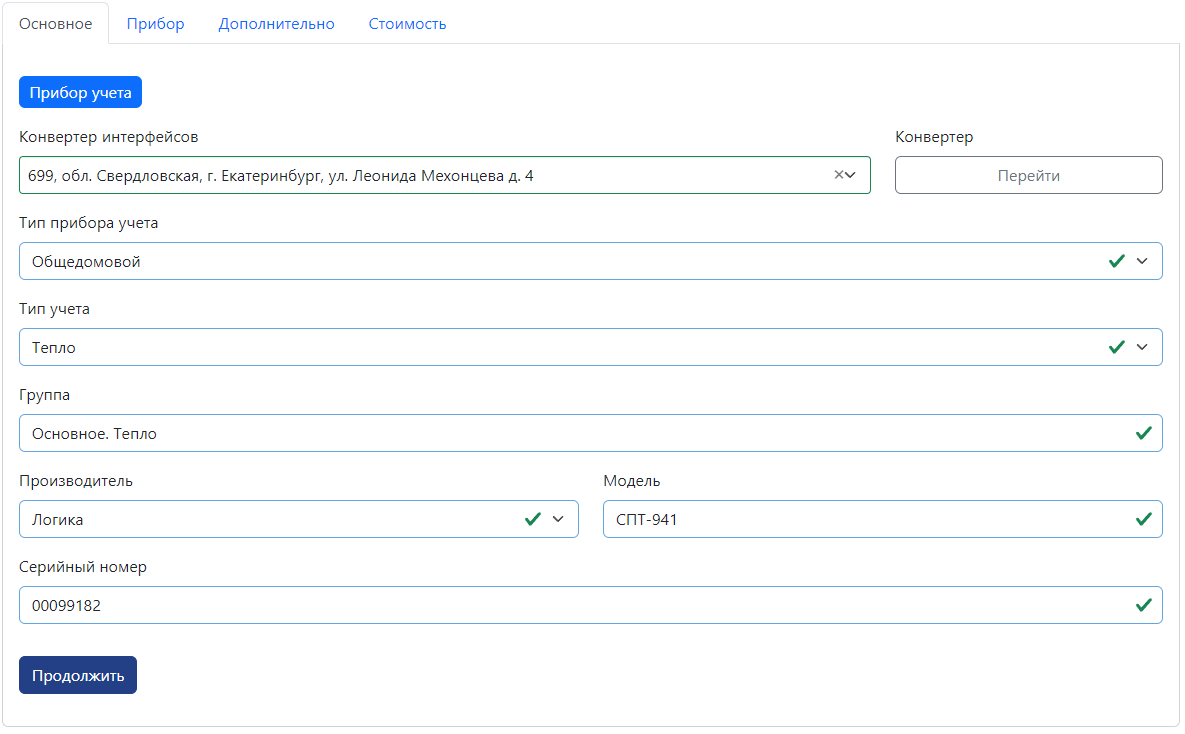](https://doc.is74.ru/uploads/images/gallery/2024-01/9qzimage.png) | - Выбираем внесенный конвертер, как его вносить описано в разделе **"Настройка оборудования и внесение его в платформу"** - Тип прибора - Общедовой - Тип учета - Тепло - Группа - если есть созданная группа можно выбрать нужную - Производитель - Логика - Модель - СПТ-941 - Серийный номер - Указан на корпусе счетчика |
| [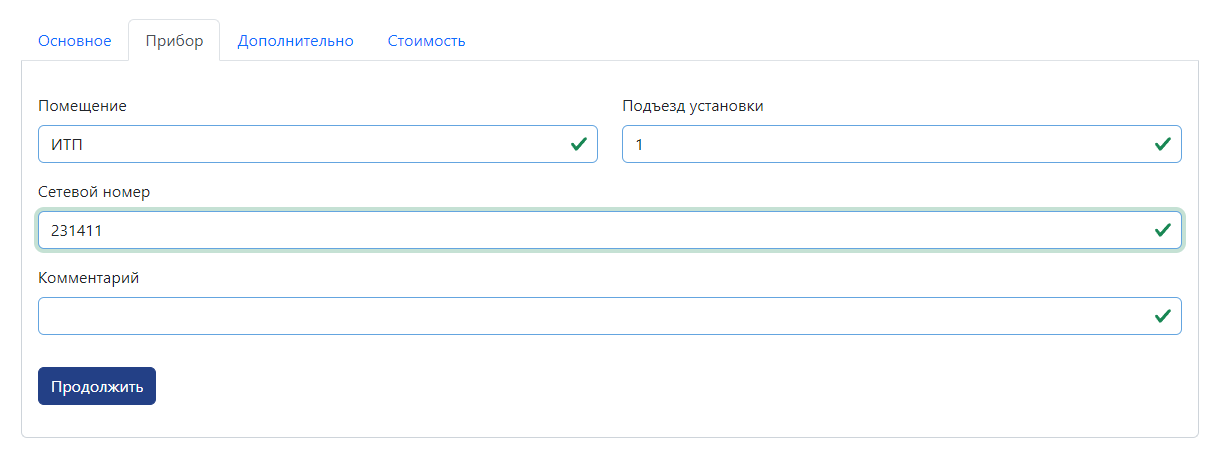](https://doc.is74.ru/uploads/images/gallery/2024-01/P3oimage.png) | - Помещение - Подъезд - Сетевой номер |
| [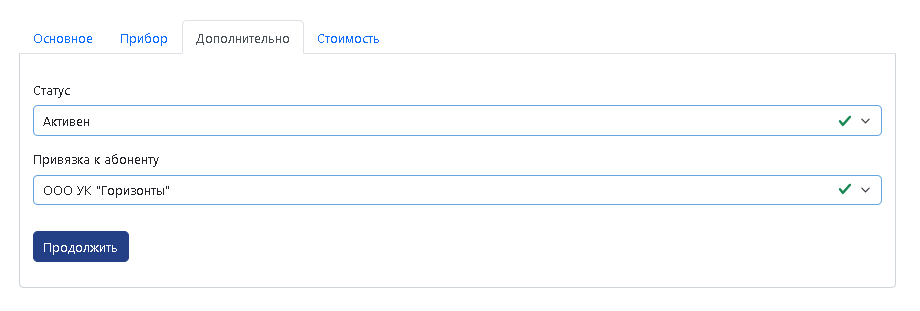](https://doc.is74.ru/uploads/images/gallery/2024-01/X1pimage.png) | - Статус - Привязан к абоненту - указываем для кого подключен счетчик. |
| [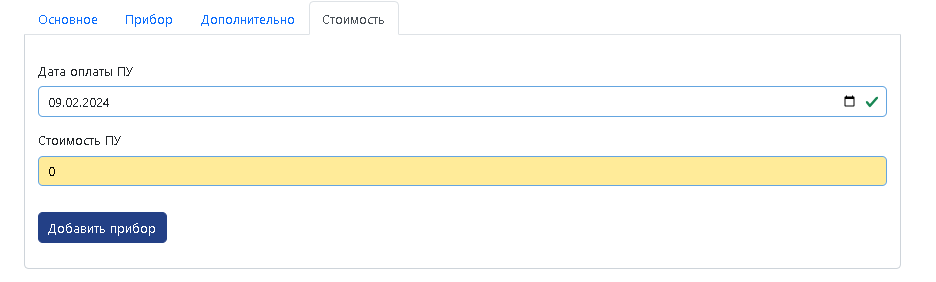](https://doc.is74.ru/uploads/images/gallery/2024-01/Zr7image.png) | Дата оплаты и стоимость выставляете самостоятельно. |
| [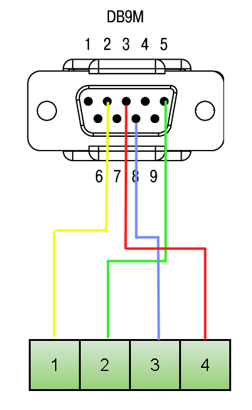](https://doc.is74.ru/uploads/images/gallery/2024-01/fgFimage.png) |
|
| [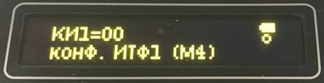](https://doc.is74.ru/uploads/images/gallery/2024-01/T0Gimage.png) | Выведите на экран счетчика параметры КИ1 и КИ2 следующими последовательными нажатиями на кнопки устройства: Первое длительное нажатие **«меню»** –> повторно нажать кнопку **«меню**» –> стрелочками выбрать пункт **«настр»**, нажать стрелочку вниз –> выбрать пункт **«БД»**, нажать стрелочку вниз –> выбрать пункт **«общ»**, нажать стрелочку вниз –> удерживая стрелочку вниз листать до КИ1 (или КИ2). |
| [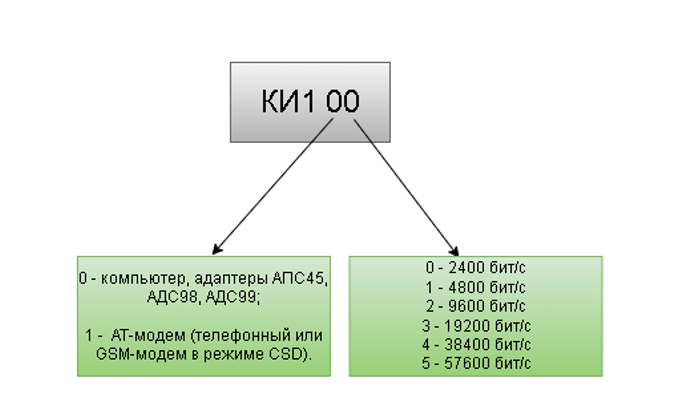](https://doc.is74.ru/uploads/images/gallery/2024-01/TRximage.png) | КИ1: Желательно выставить 00 |
| [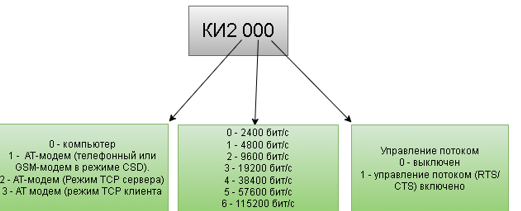](https://doc.is74.ru/uploads/images/gallery/2024-01/R6Rimage.png) | КИ2: Желательно выставить 000 |
| [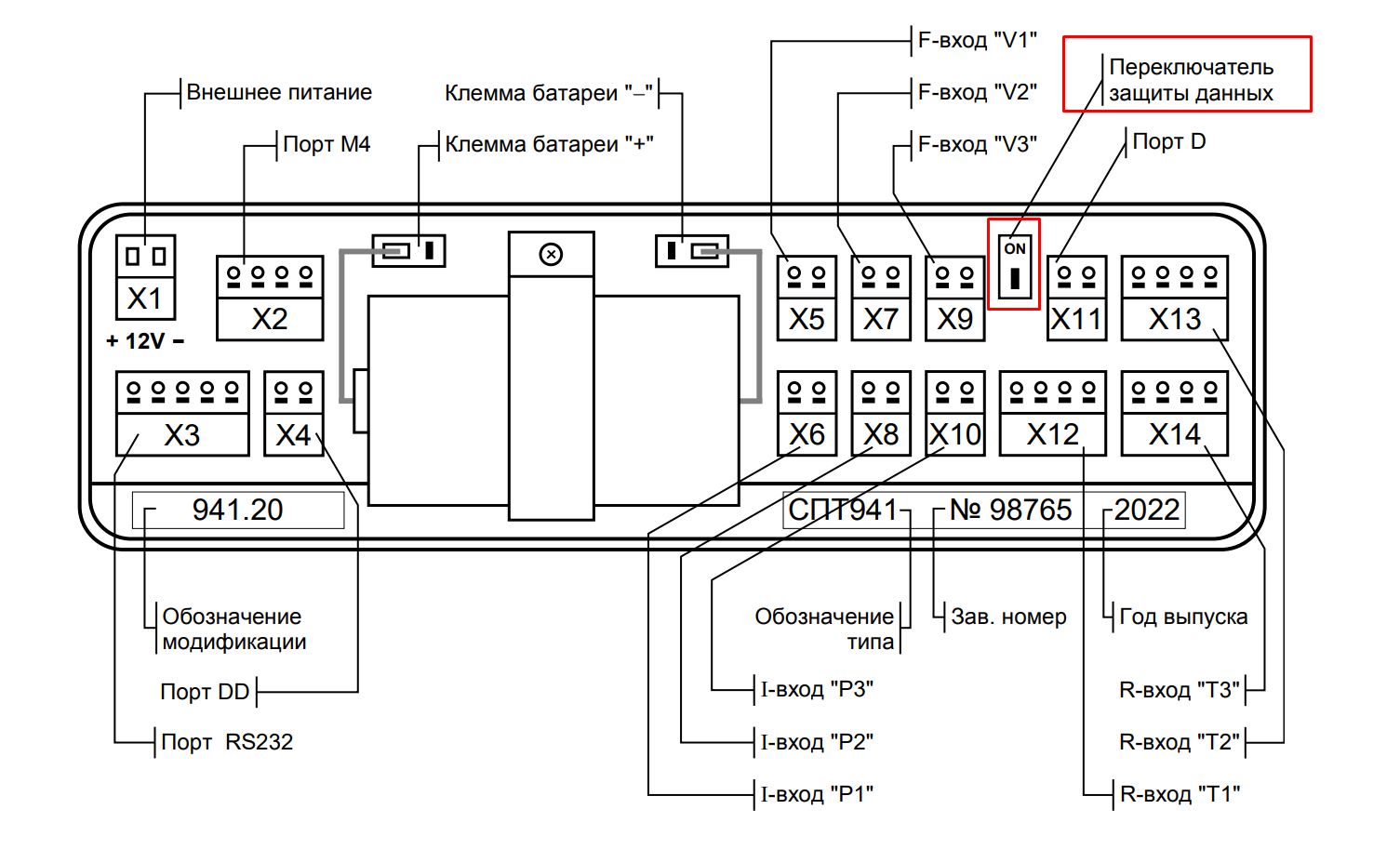](https://doc.is74.ru/uploads/images/gallery/2024-01/CyGimage.png) | Для изменения настроек необходимо выключить защиту данных. После перенастройки вернуть в исходное положение. |
| [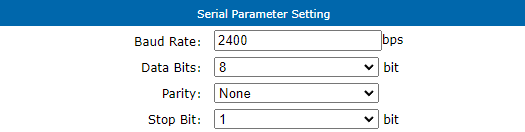](https://doc.is74.ru/uploads/images/gallery/2024-01/2bkimage.png) | - Baud Rate - 2400 - Data Bits - 8 - Parity - None - Stop Bit - 1 |
| [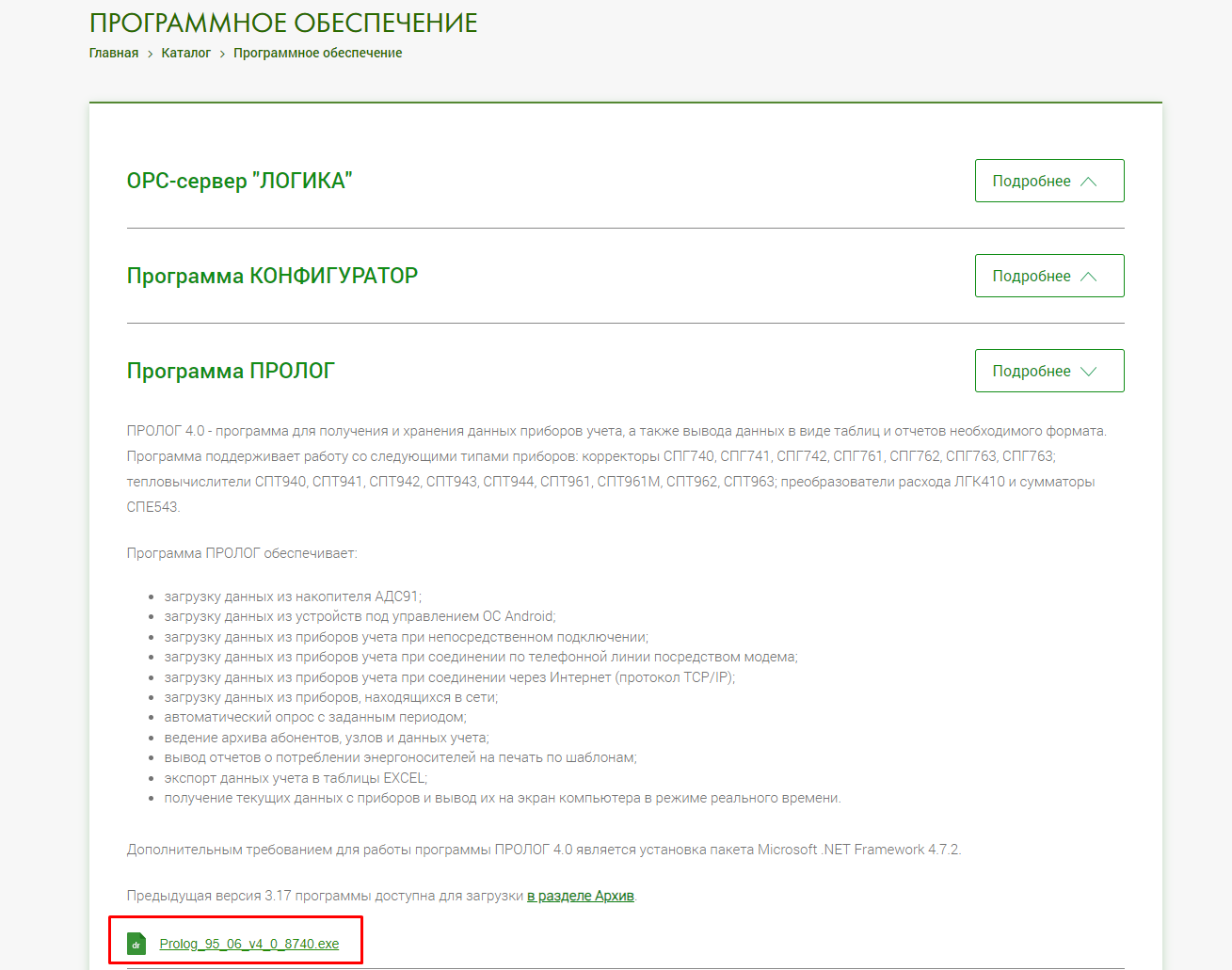](https://doc.is74.ru/uploads/images/gallery/2024-01/Hahimage.png) | С официального сайта качаем программу ПРОЛОГ - [Ссылка](https://%D0%BB%D0%BE%D0%B3%D0%B8%D0%BA%D0%B0.%D1%80%D1%84/catalog/4/) |
| [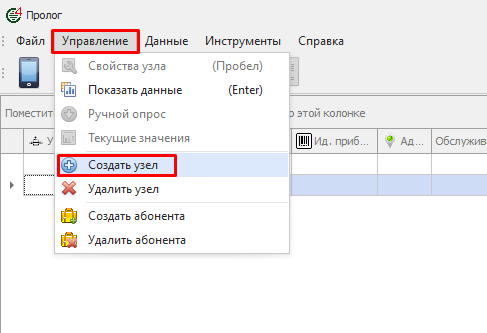](https://doc.is74.ru/uploads/images/gallery/2024-01/B3Dimage.png) | Заходим в управление > Создать узел |
| [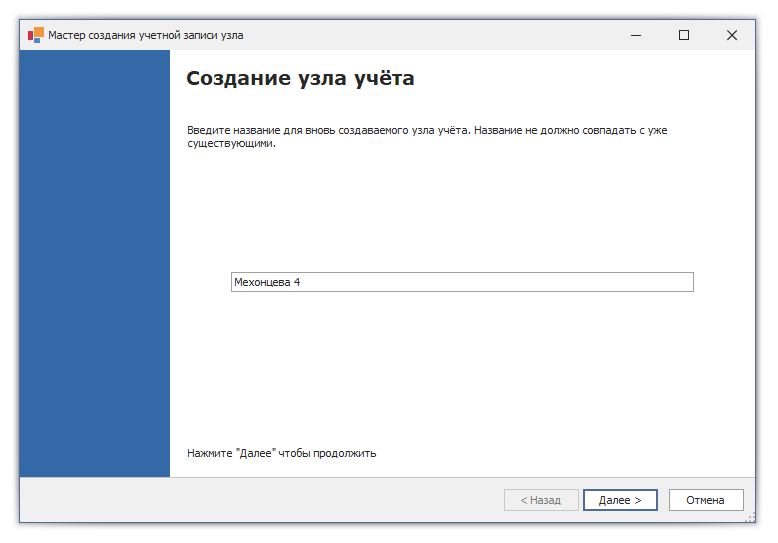](https://doc.is74.ru/uploads/images/gallery/2024-01/61Qimage.png) | Придумываем название узла |
| [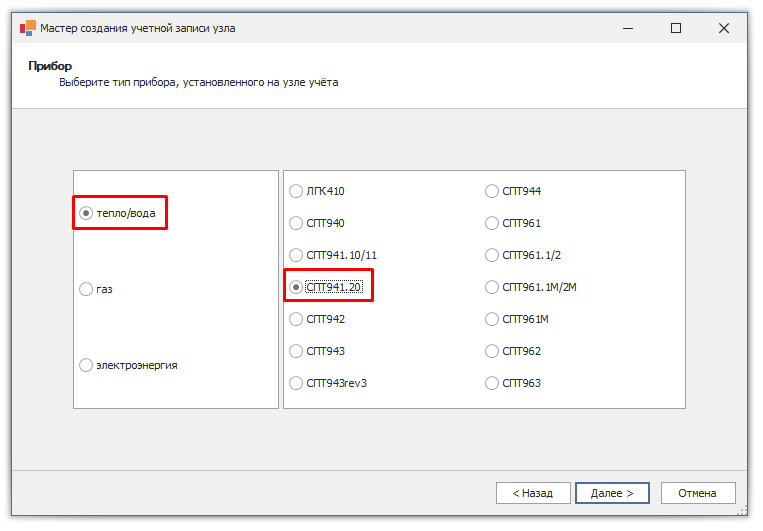](https://doc.is74.ru/uploads/images/gallery/2024-01/6Ykimage.png) | Прибор: Тепло и модель 941.20 или 941.10/11 в зависимости от модификации счетчика |
| [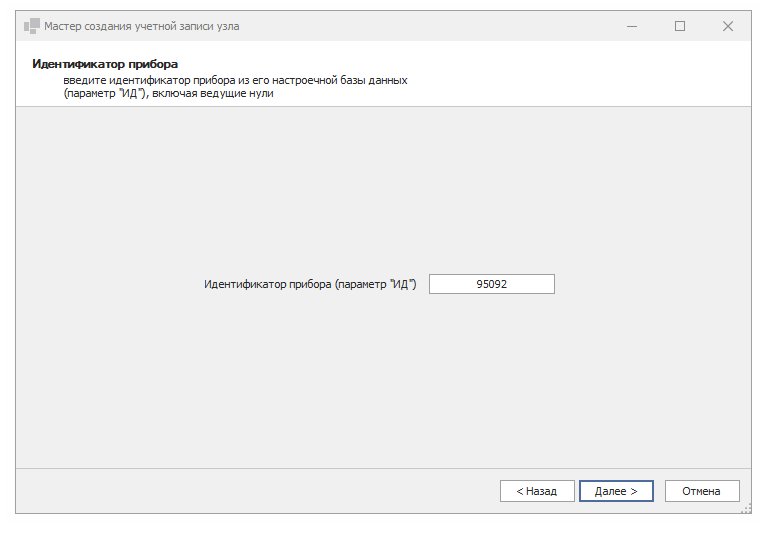](https://doc.is74.ru/uploads/images/gallery/2024-01/zWfimage.png) | [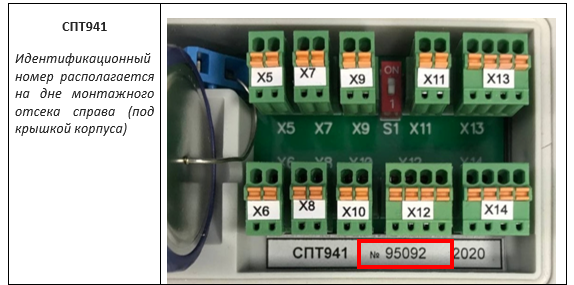](https://doc.is74.ru/uploads/images/gallery/2024-01/vXFimage.png) |
| [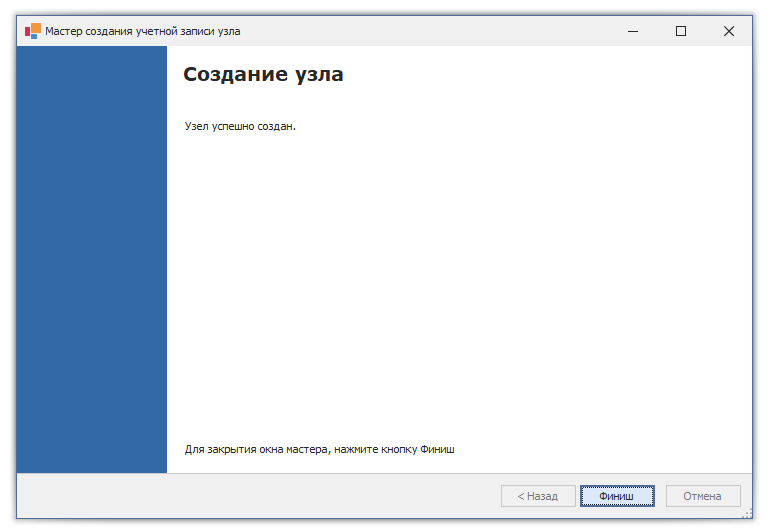](https://doc.is74.ru/uploads/images/gallery/2024-01/2UAimage.png) | |
| [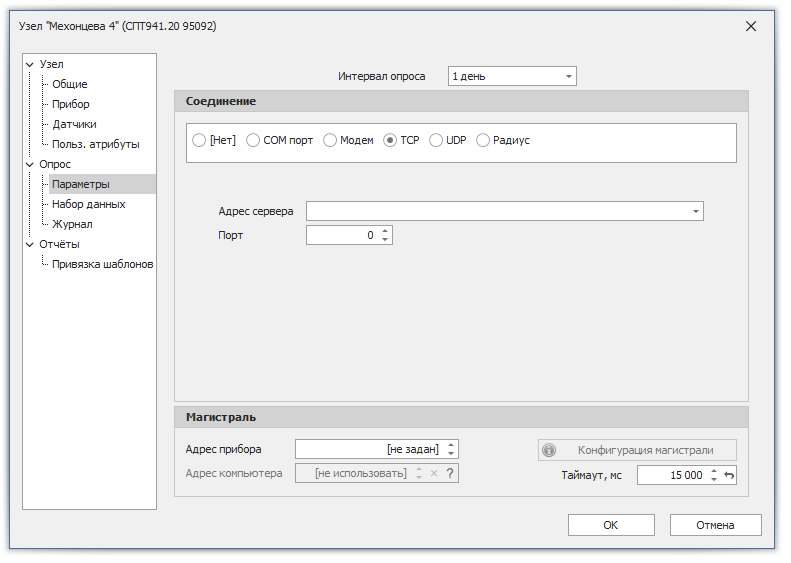](https://doc.is74.ru/uploads/images/gallery/2024-01/2sSimage.png) | Во вкладе соединения выбираем TCP и указываем IP конвертера |
| [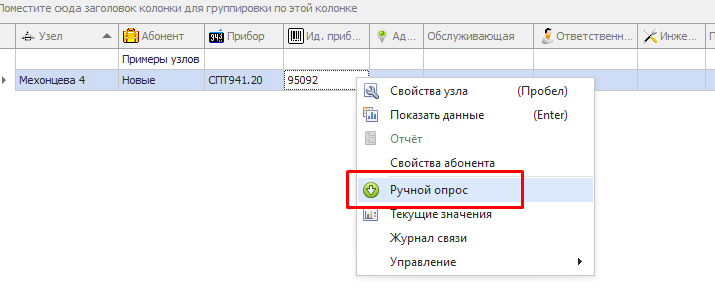](https://doc.is74.ru/uploads/images/gallery/2024-01/Ibpimage.png) | Далее нажимаем правой кнопкой мыши на созданный счетчик и запускаем ручной опрос |
| [](https://doc.is74.ru/uploads/images/gallery/2024-01/cmtimage.png) | В списке управляющих компаний выбираем ту, для которой подключили счетчик и проваливаемся в нее |
| [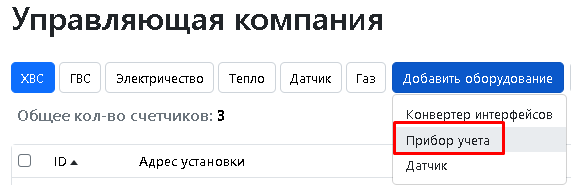](https://doc.is74.ru/uploads/images/gallery/2024-01/Fxiimage.png) | Добавить оборудование, прибор учета |
| [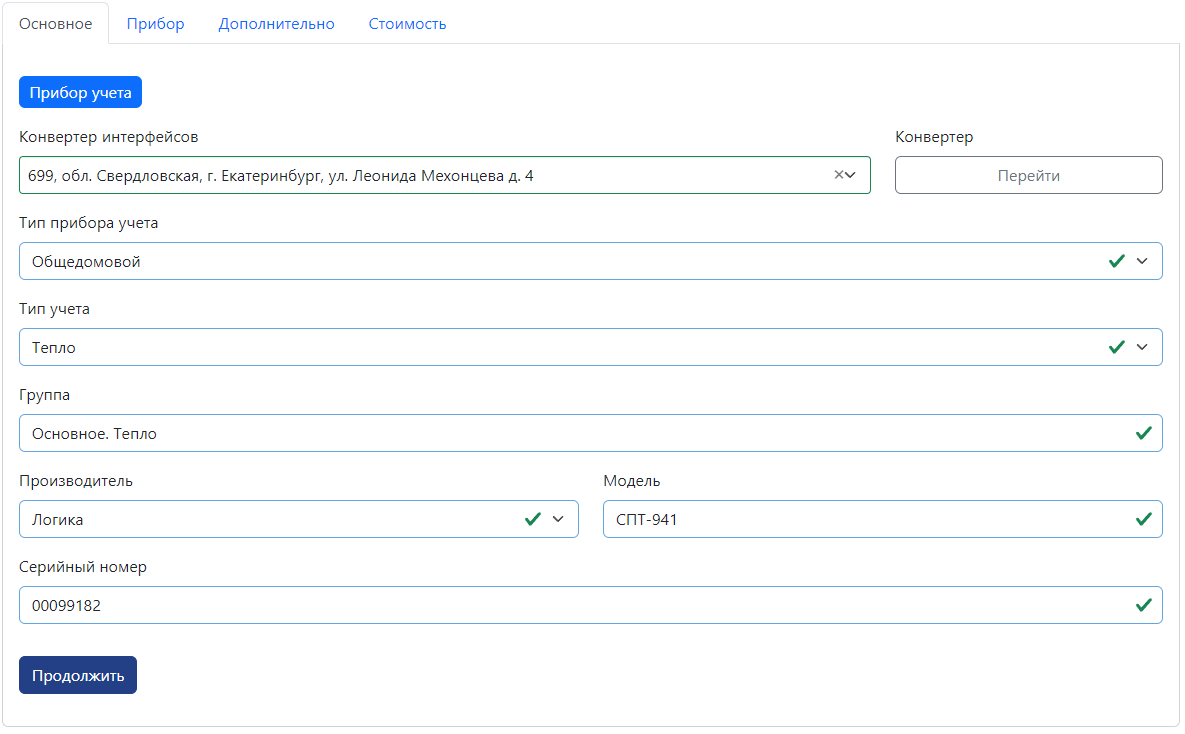](https://doc.is74.ru/uploads/images/gallery/2024-01/9qzimage.png) | - Выбираем внесенный конвертер, как его вносить описано в разделе **"Настройка оборудования и внесение его в платформу"** - Тип прибора - Общедовой - Тип учета - Тепло - Группа - если есть созданная группа можно выбрать нужную - Производитель - Логика - Модель - СПТ-941 - Серийный номер - Указан на корпусе счетчика |
| [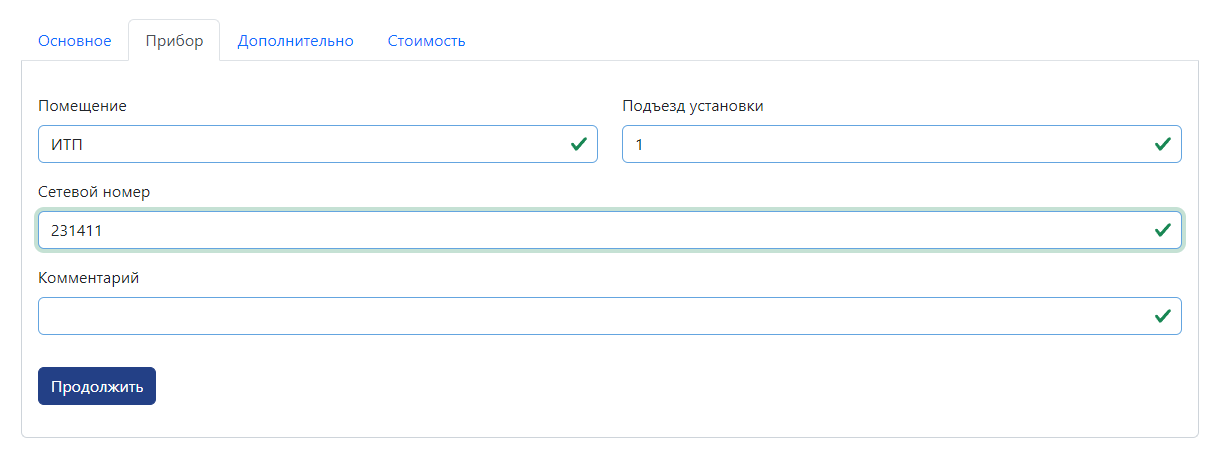](https://doc.is74.ru/uploads/images/gallery/2024-01/P3oimage.png) | - Помещение - Подъезд - Сетевой номер[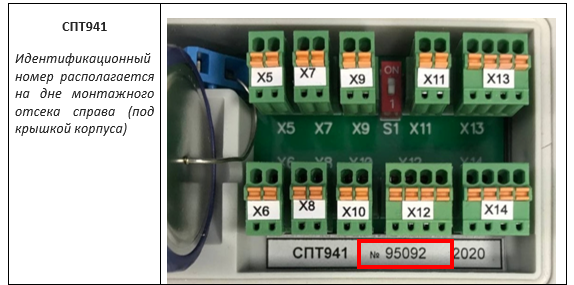](https://doc.is74.ru/uploads/images/gallery/2024-01/vXFimage.png) |
| [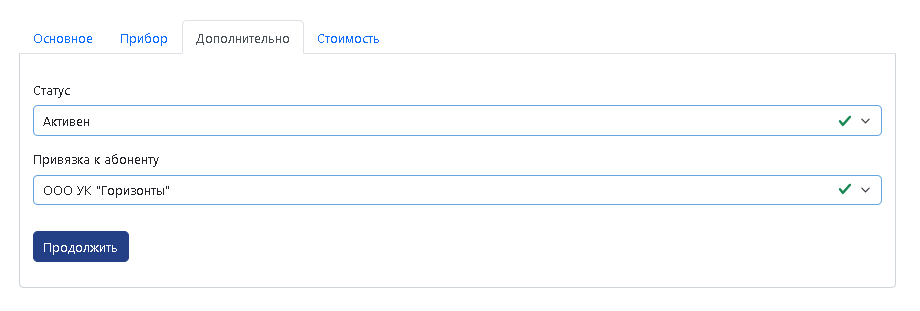](https://doc.is74.ru/uploads/images/gallery/2024-01/X1pimage.png) | - Статус - Привязан к абоненту - указываем для кого подключен счетчик. |
| [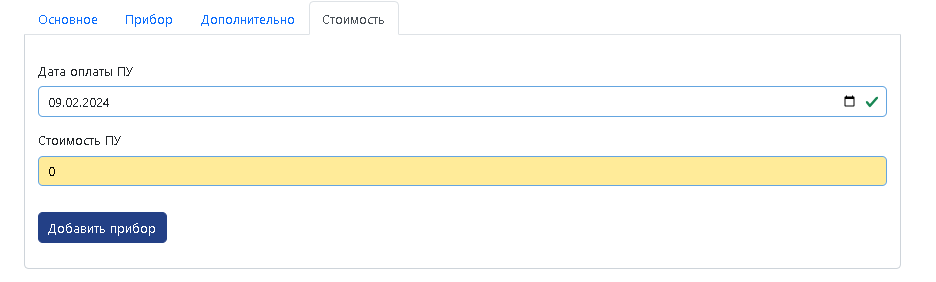](https://doc.is74.ru/uploads/images/gallery/2024-01/Zr7image.png) | Дата оплаты и стоимость выставляете самостоятельно. |
| - Baud Rate - 9600 (заводское значение) - Data Bits - 8 - Parity - None - Stop Bit - 1 | [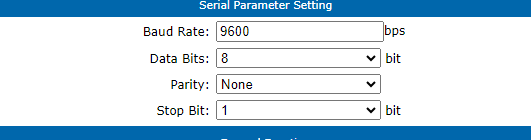](https://doc.is74.ru/uploads/images/gallery/2024-02/ki7image.png) |
| [](https://doc.is74.ru/uploads/images/gallery/2024-01/cmtimage.png) | В списке управляющих компаний выбираем ту, для которой подключили счетчик и проваливаемся в нее |
| [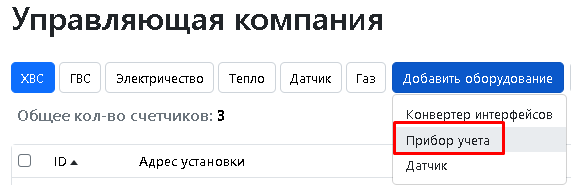](https://doc.is74.ru/uploads/images/gallery/2024-01/Fxiimage.png) | Добавить оборудование, прибор учета |
| [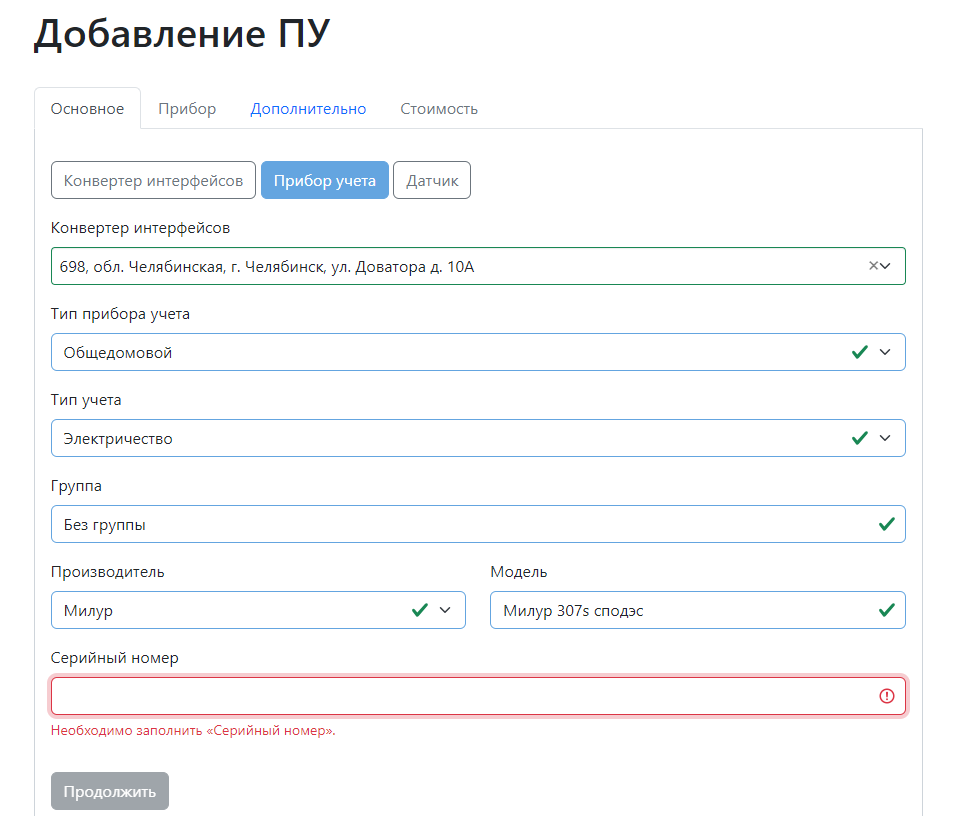](https://doc.is74.ru/uploads/images/gallery/2024-03/Ly5image.png) | - Выбираем внесенный конвертер, как его вносить описано в разделе **"Настройка оборудования и внесение его в платформу"** - Тип прибора - Общедовой - Тип учета - Электричество - Группа - если есть созданная группа можно выбрать нужную - Производитель - Милур - Модель - Милур 307s сподэс - Серийный номер - Указан на корпусе счетчика |
| [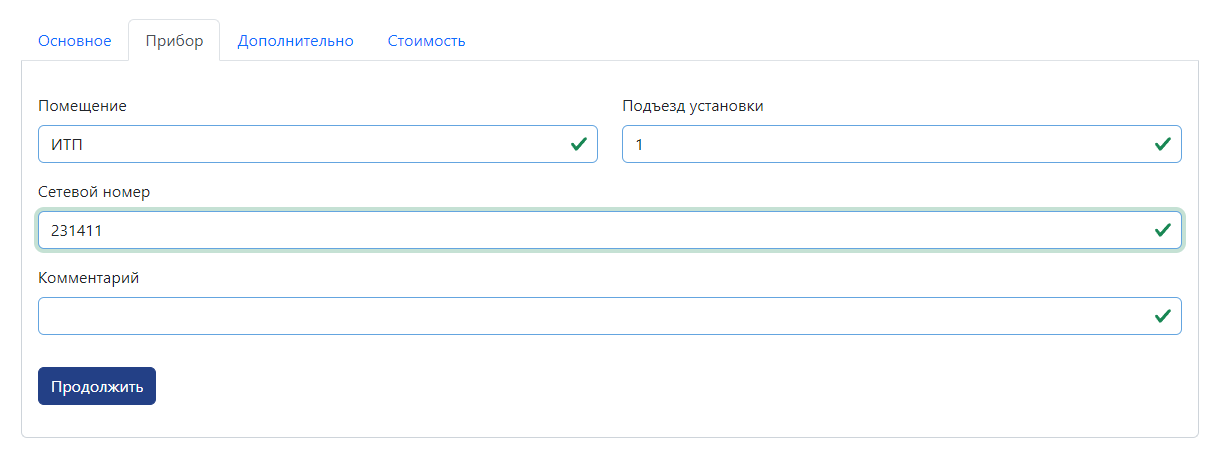](https://doc.is74.ru/uploads/images/gallery/2024-01/P3oimage.png) | - Помещение - Подъезд - Сетевой номер |
| [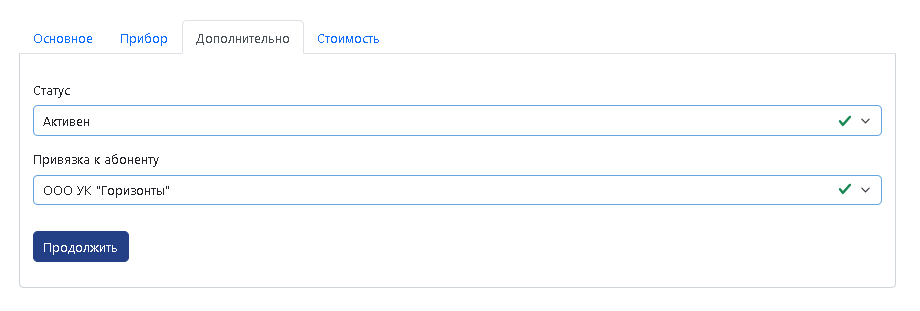](https://doc.is74.ru/uploads/images/gallery/2024-01/X1pimage.png) | - Статус - Привязан к абоненту - указываем для кого подключен счетчик. |
| [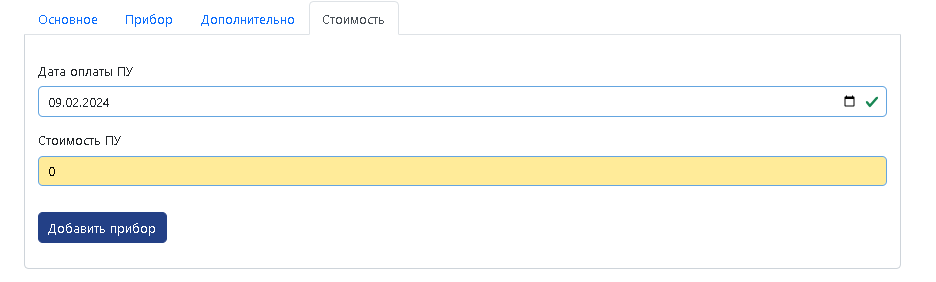](https://doc.is74.ru/uploads/images/gallery/2024-01/Zr7image.png) | Дата оплаты и стоимость выставляете самостоятельно. |
| - Baud Rate - 2400 (заводское значение) - Data Bits - 8 - Parity - None - Stop Bit - 1 | [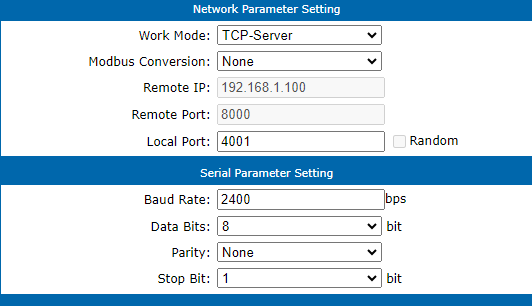](https://doc.is74.ru/uploads/images/gallery/2024-02/uzDimage.png) |
| Скачиваем [софт для опроса](https://www.karat-npo.com/support/programs/) с оф. сайта ([ссылка](https://www.karat-npo.com/support/programs/)). Запускаем. | [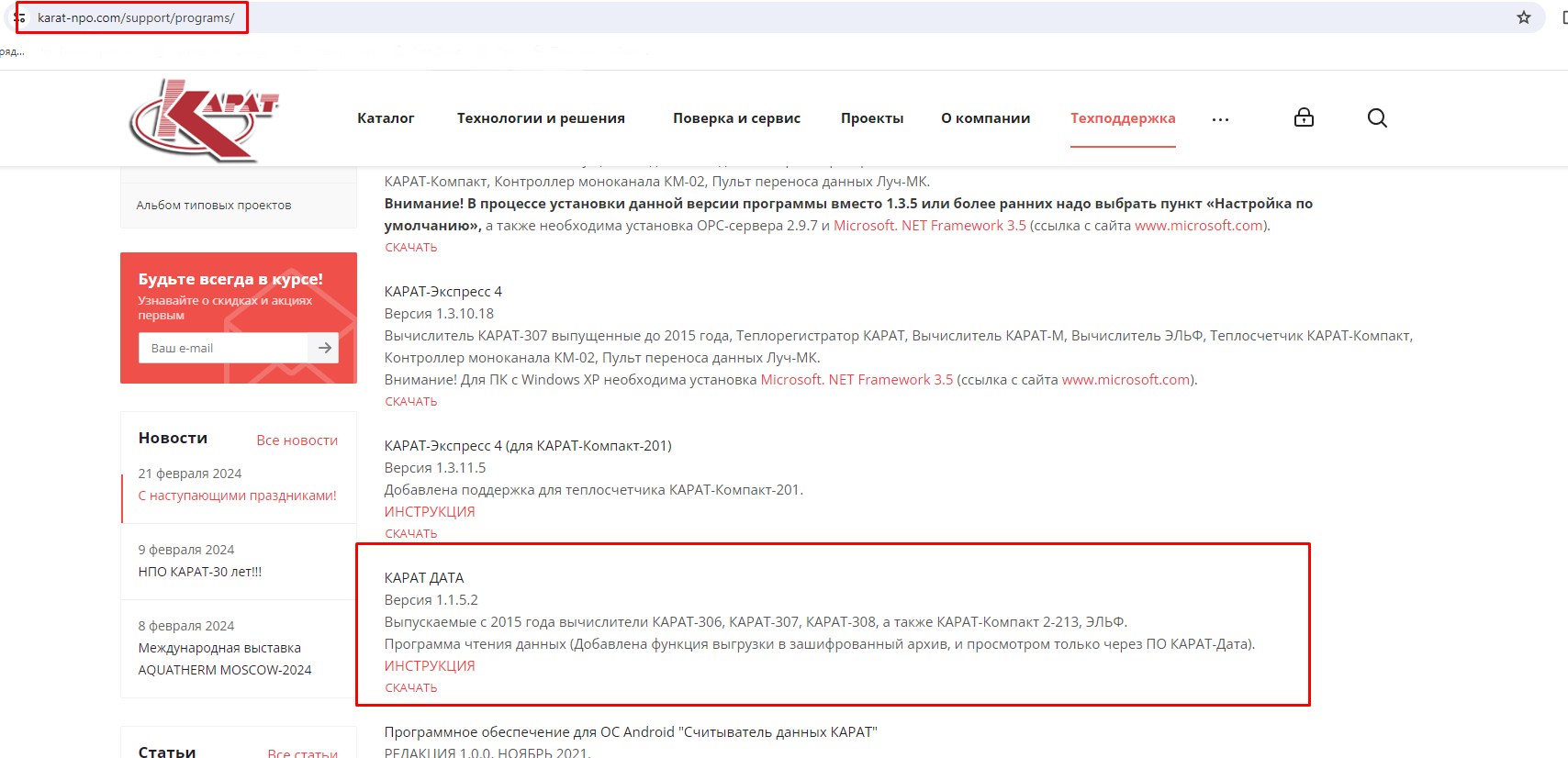](https://doc.is74.ru/uploads/images/gallery/2024-02/Y8wimage.png) |
| Указываем нужные параметры и считываем данные. Если в окне справа видим входящие/исходящие пакеты - опрос успешный. | [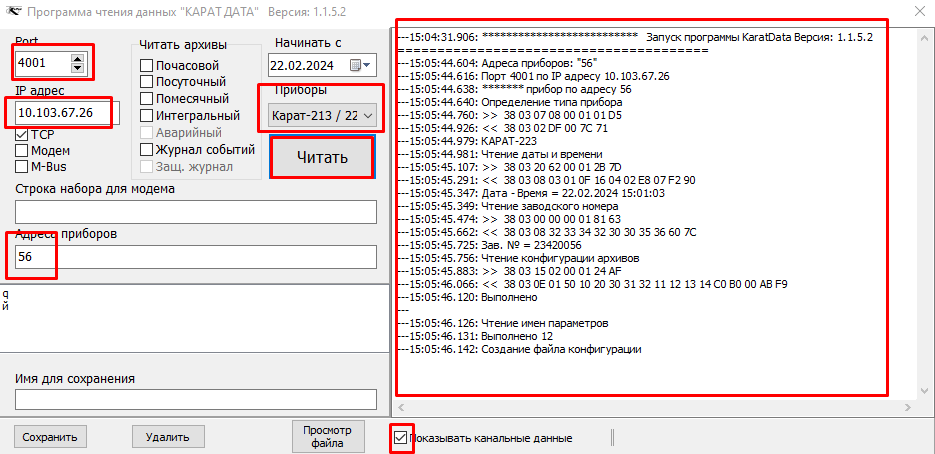](https://doc.is74.ru/uploads/images/gallery/2024-02/p1oimage.png) |
| Для считывания показаний, ставим галочку на нужном архиве и считываем. После считывания сохраняем под новым именем -> Просмотр файла -> Выбираем нужный файл и смотрим. | [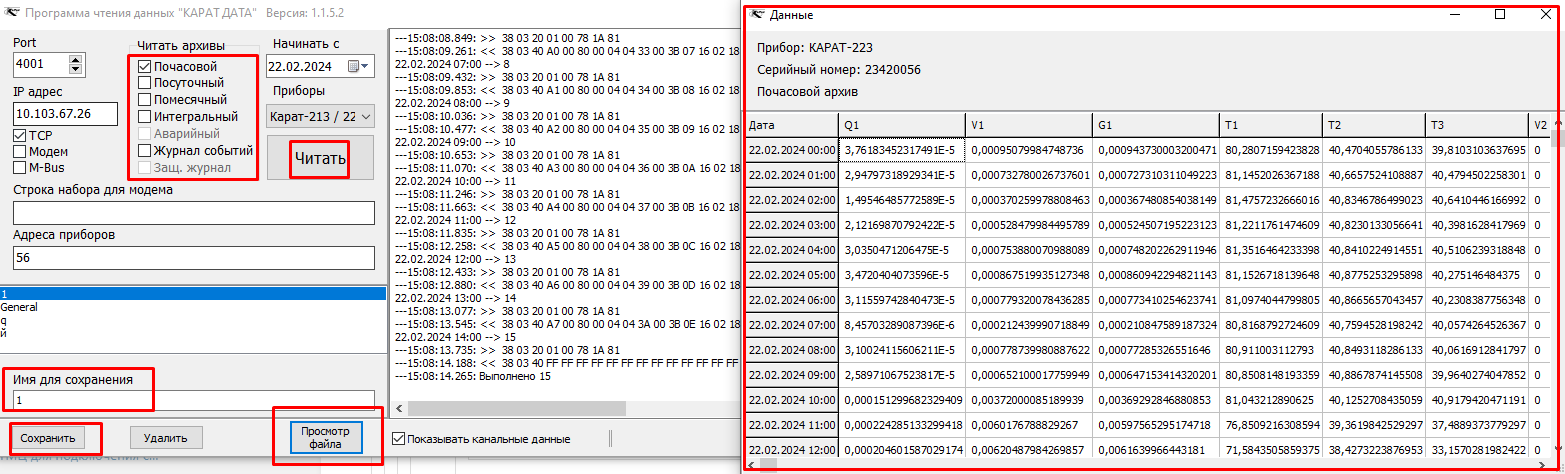](https://doc.is74.ru/uploads/images/gallery/2024-02/cJAimage.png) |
| В списке управляющих компаний выбираем ту, для которой подключили счетчик и проваливаемся в нее | [](https://doc.is74.ru/uploads/images/gallery/2024-02/Ipzimage.png) |
| Добавить оборудование, прибор учета | [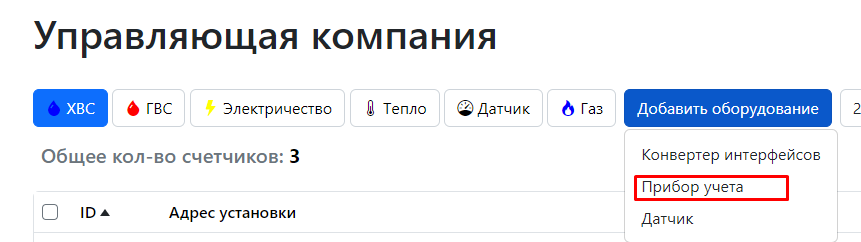](https://doc.is74.ru/uploads/images/gallery/2024-02/F4pimage.png) |
| - Выбираем внесенный конвертер, как его вносить описано в разделе **"Настройка оборудования и внесение его в платформу"** - Тип прибора - Общедомовой - Тип учета - Тепло - Группа - если есть созданная группа можно выбрать нужную - Производитель - **НПО КАРАТ** - Модель - **Карат 2-223** - Серийный номер - Указан на лицевой панели **Карат 2-223** (либо в меню) | [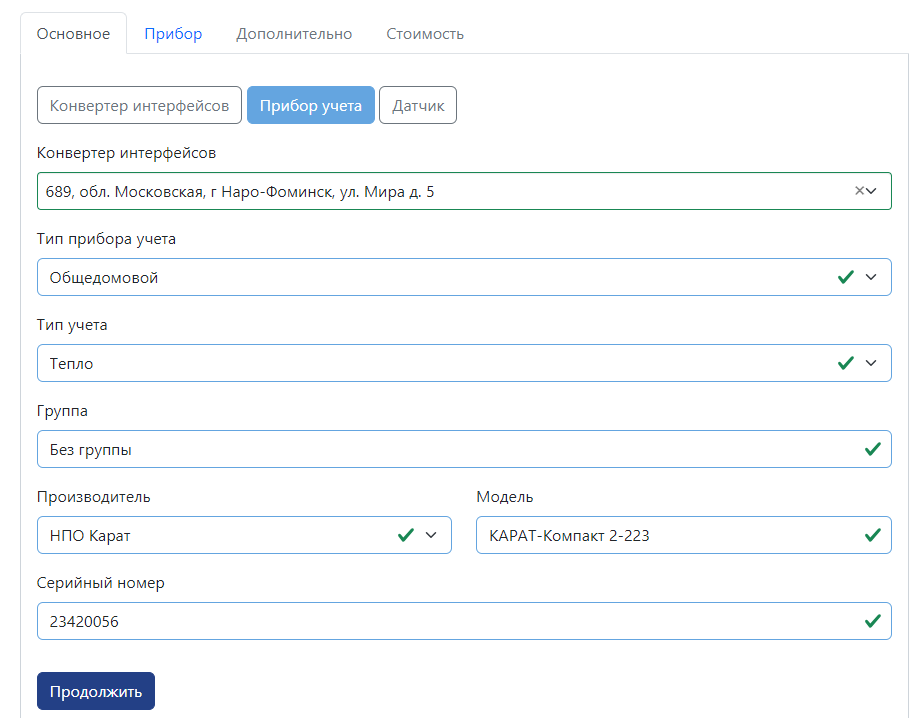](https://doc.is74.ru/uploads/images/gallery/2024-02/ED2image.png) |
| - Помещение - Подъезд - Сетевой номер - Указан в меню | [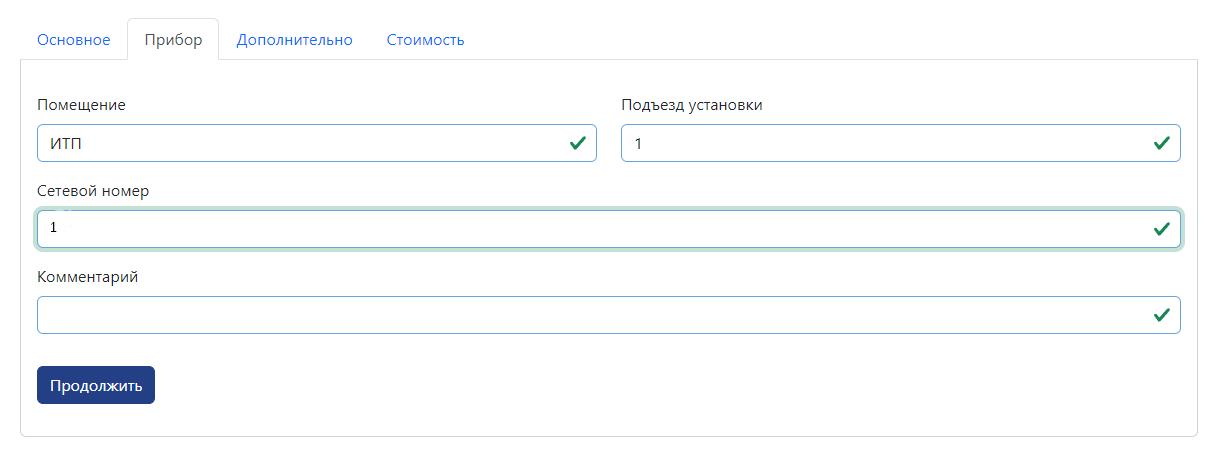](https://doc.is74.ru/uploads/images/gallery/2024-02/ZJrimage.png) |
| - Статус - Привязан к абоненту - указываем для кого подключен счетчик. | [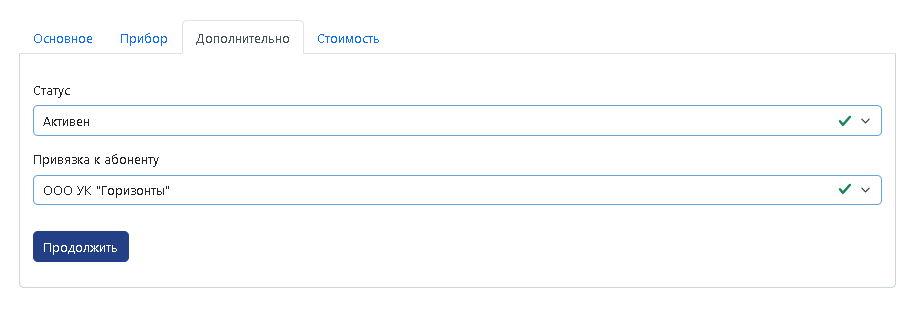](https://doc.is74.ru/uploads/images/gallery/2024-02/NWFimage.png) |
| Дата оплаты и стоимость выставляете самостоятельно. | [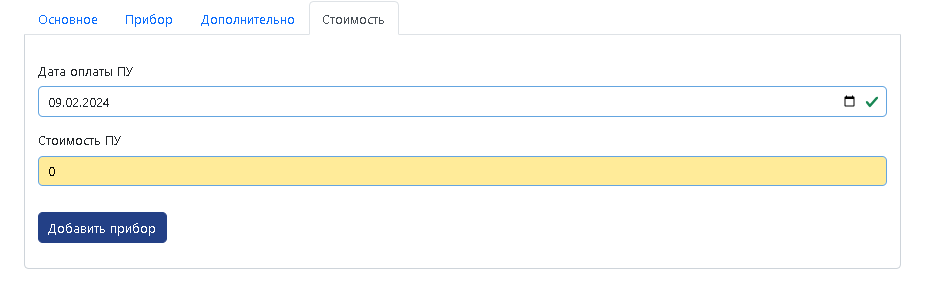](https://doc.is74.ru/uploads/images/gallery/2024-02/kukimage.png) |
| - Baud Rate - 2400 (заводское значение) - Data Bits - 8 - Parity - **EVEN** - Stop Bit - 1 | [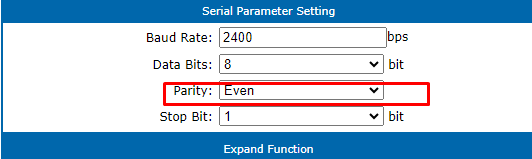](https://doc.is74.ru/uploads/images/gallery/2024-02/gzOimage.png) |
| Скачиваем софт и устанавливаем. Он из двух компонентов, сначала ставим первый архив, потом второй [https://disk.yandex.ru/d/62\_oiNW7PqGzsA](https://disk.yandex.ru/d/62_oiNW7PqGzsA) | https://disk.yandex.ru/d/62\_oiNW7PqGzsA [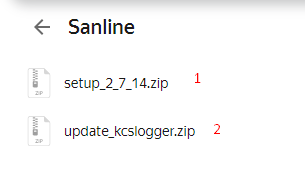](https://doc.is74.ru/uploads/images/gallery/2024-04/yM9image.png) |
| После установки обоих компонентов необходимо пройти по указанному пути и запустить сам софт для опроса. Для удобства, можно скопировать ярлык **kcs\_demo** на рабочий стол C:\\1Tekon\\ASUD Scada\\OPC Server\\tools-server\\kcs\_demo | [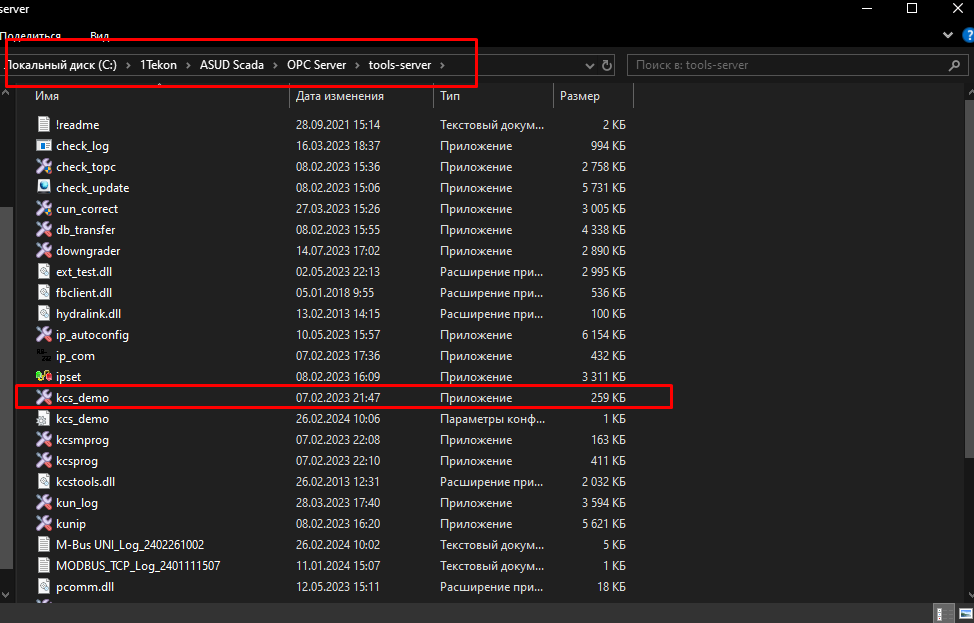](https://doc.is74.ru/uploads/images/gallery/2024-04/CXMimage.png) |
| Указываем необходимые параметры | [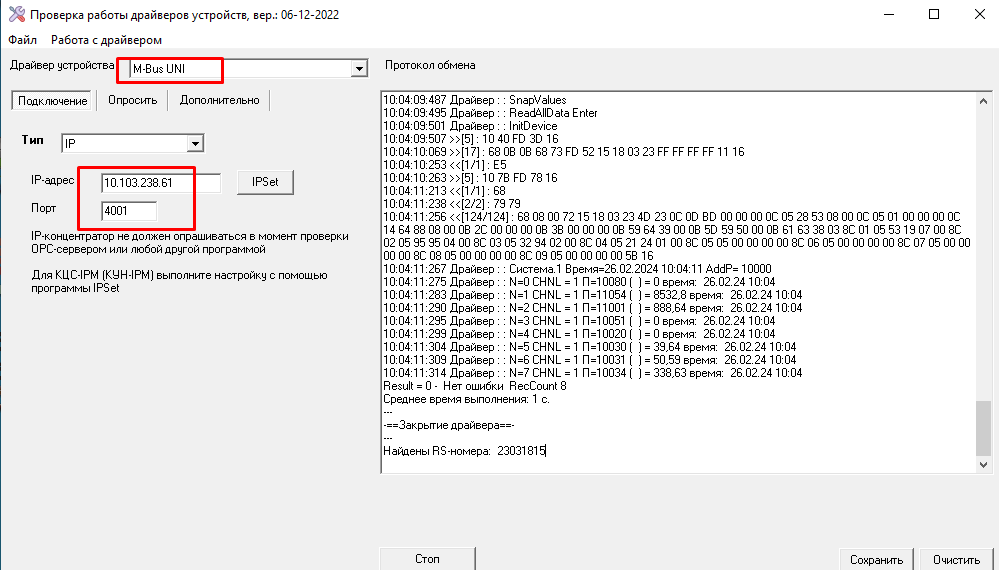](https://doc.is74.ru/uploads/images/gallery/2024-02/sOiimage.png) |
| Опрашиваем | [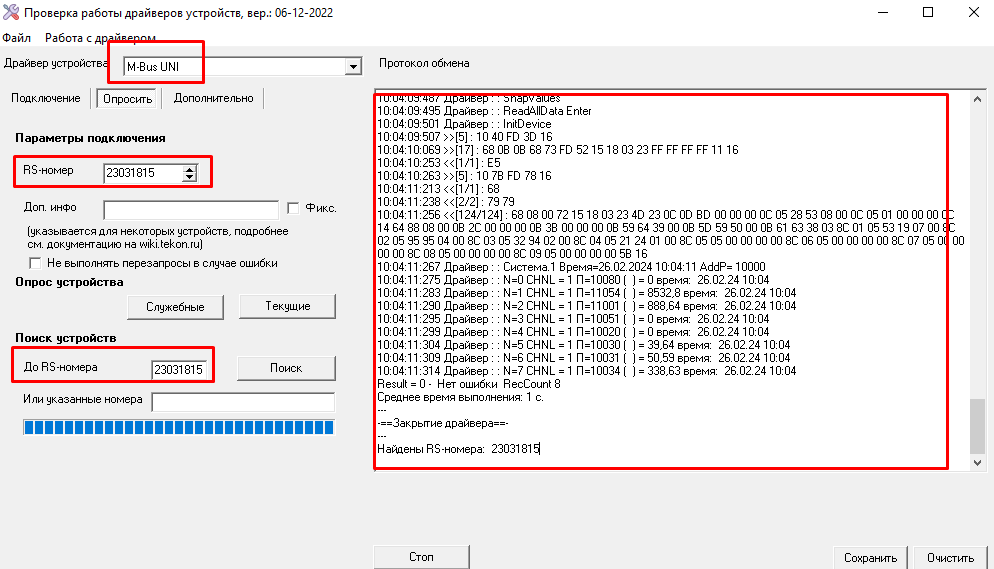](https://doc.is74.ru/uploads/images/gallery/2024-02/bQLimage.png) |
| В списке управляющих компаний выбираем ту, для которой подключили счетчик и проваливаемся в нее | [](https://doc.is74.ru/uploads/images/gallery/2024-02/thRimage.png) |
| Добавить оборудование, прибор учета | [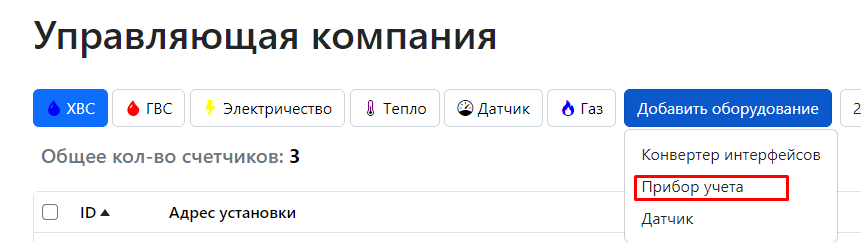](https://doc.is74.ru/uploads/images/gallery/2024-02/Uezimage.png) |
| - Выбираем внесенный конвертер, как его вносить описано в разделе **"Настройка оборудования и внесение его в платформу"** - Тип прибора - Общедомовой - Тип учета - Тепло - Группа - если есть созданная группа можно выбрать нужную - Производитель - **Sanline** - Модель - **Sanline M-BUS** - Серийный номер - Указан на лицевой панели **Sanline** | [](https://doc.is74.ru/uploads/images/gallery/2024-02/6Yvimage.png) |
| - Помещение - Подъезд - Сетевой номер | [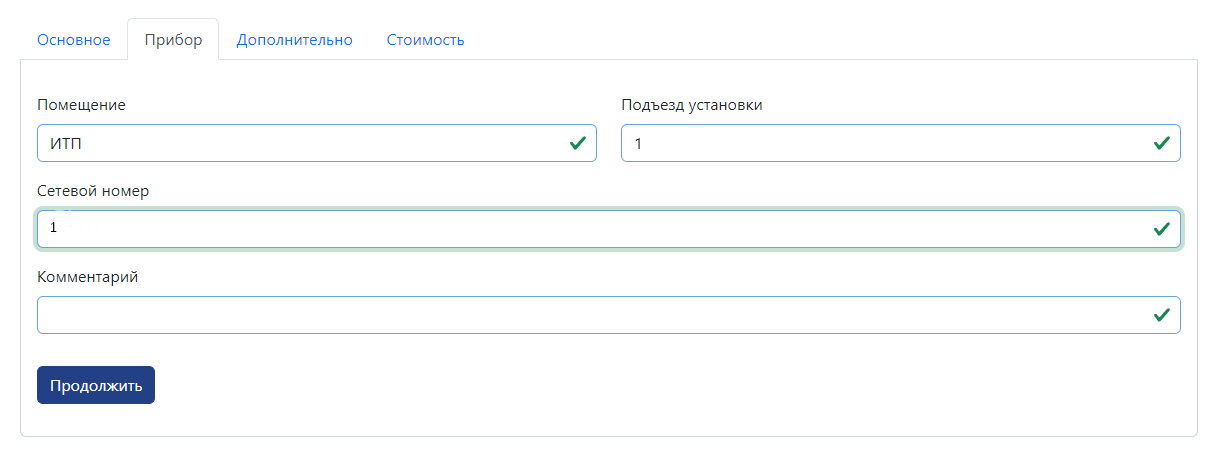](https://doc.is74.ru/uploads/images/gallery/2024-02/mcGimage.png) |
| - Статус - Привязан к абоненту - указываем для кого подключен счетчик. | [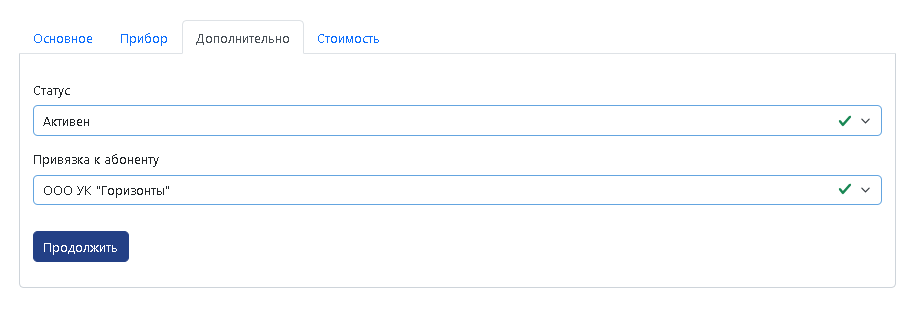](https://doc.is74.ru/uploads/images/gallery/2024-02/yVzimage.png) |
| Дата оплаты и стоимость выставляете самостоятельно. | [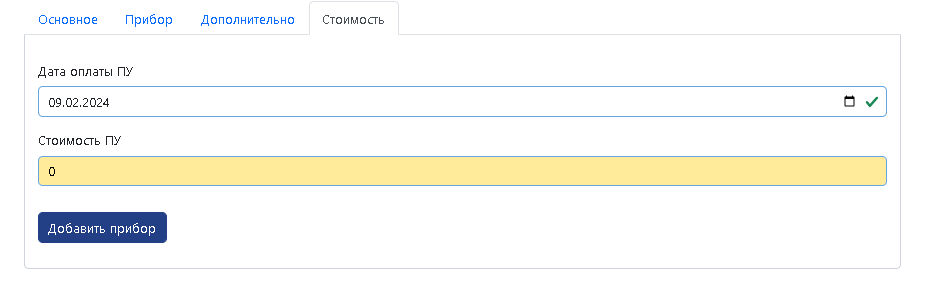](https://doc.is74.ru/uploads/images/gallery/2024-02/59Qimage.png) |
| - Baud Rate - 9600 (заводское значение Энергомеры) - Data Bits - 8 - Parity - None - Stop Bit - 1 | [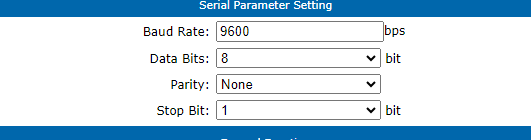](https://doc.is74.ru/uploads/images/gallery/2024-02/ki7image.png) |
| Скачиваем софт для опроса с оф. сайта. [Ссылка](http://www.energomera.ru/ru/products/meters/ce307r34). Запускаем | [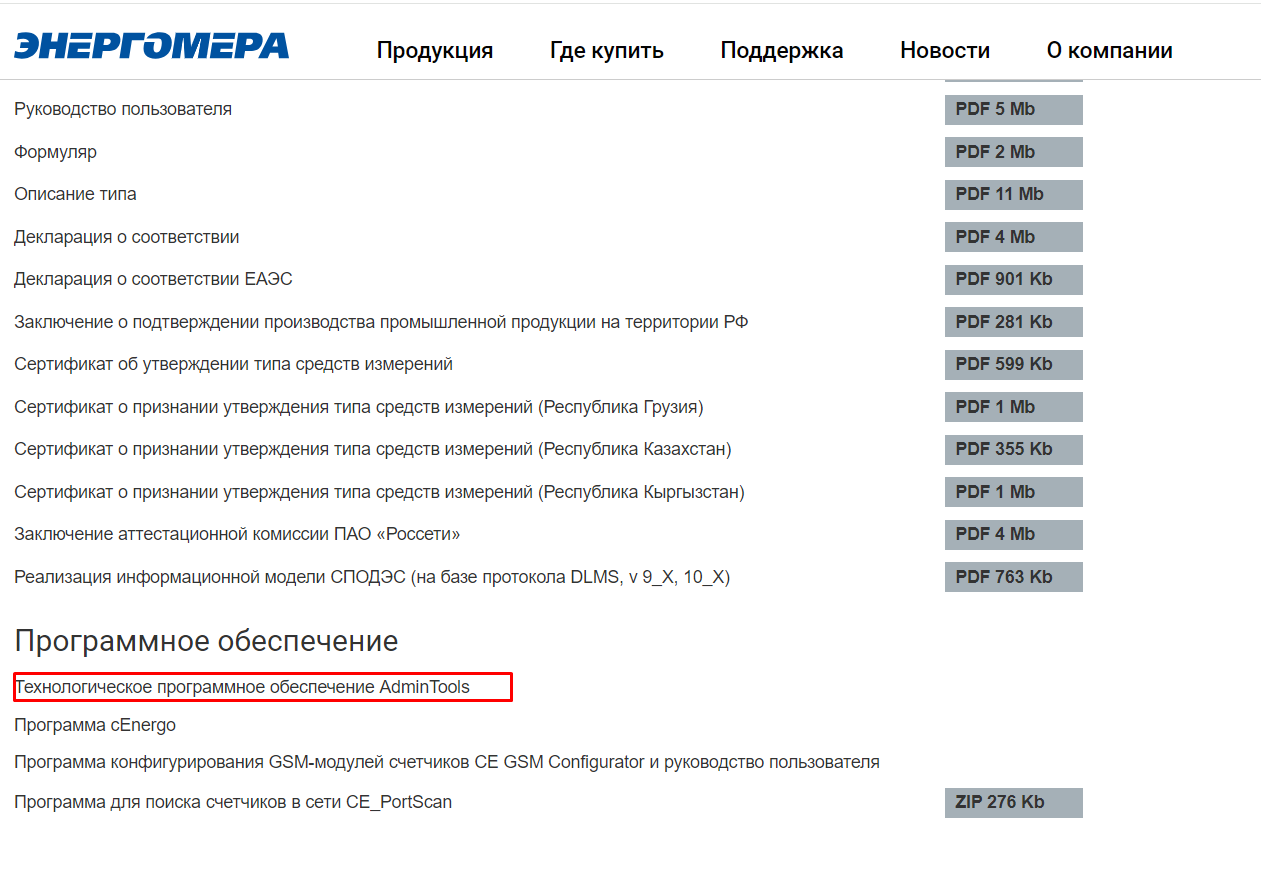](https://doc.is74.ru/uploads/images/gallery/2024-02/hEsimage.png) |
| Канал связи - TCP/IP - Свойства - Вносим параметры | [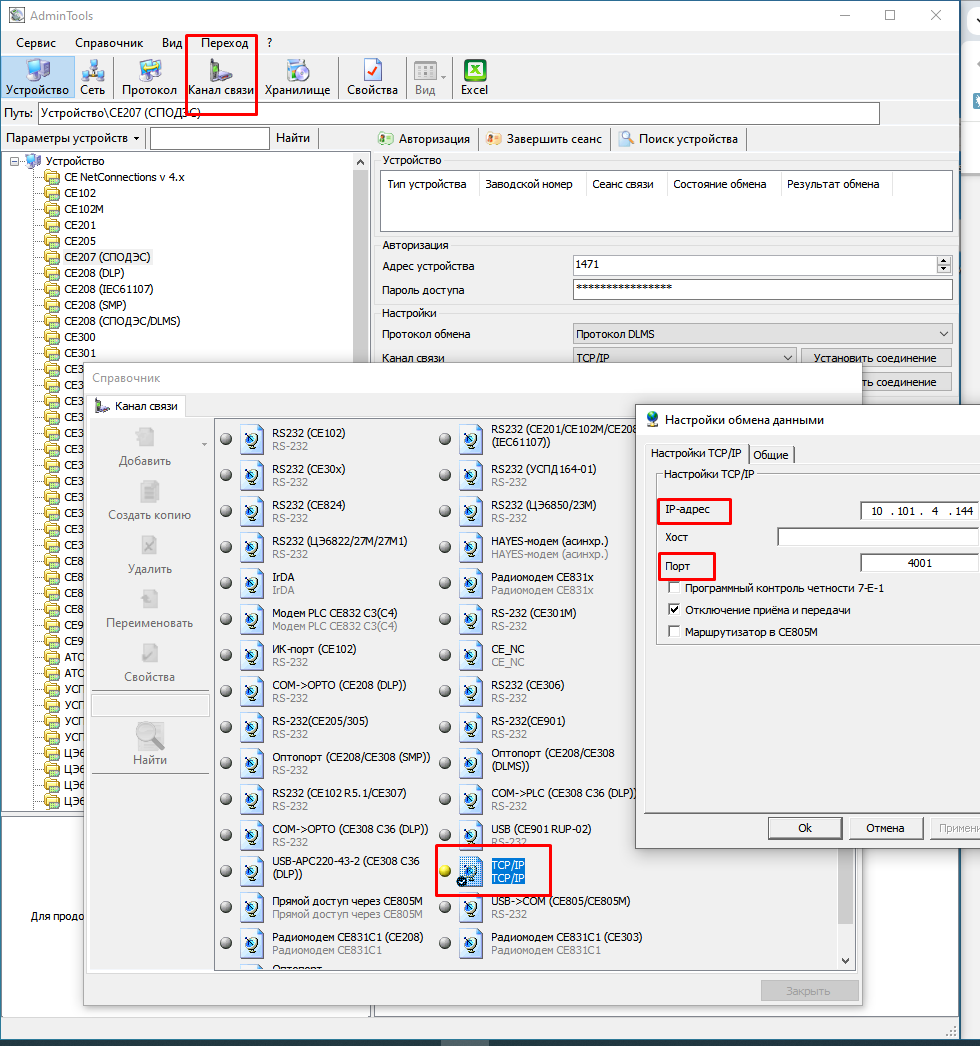](https://doc.is74.ru/uploads/images/gallery/2024-02/Wo0image.png) |
| Протокол - DLMS | [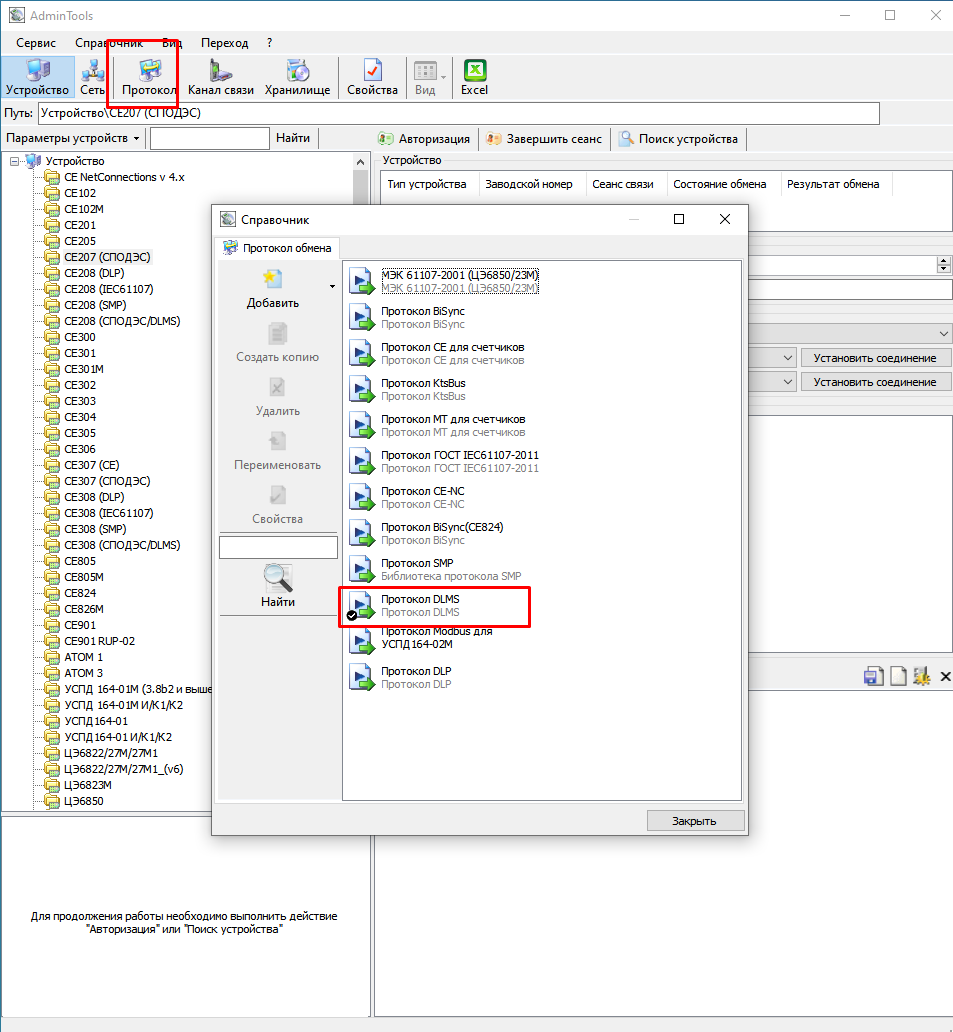](https://doc.is74.ru/uploads/images/gallery/2024-02/v7iimage.png) |
| Канал связи - ПКМ на TCP/IP - Установить соединение | [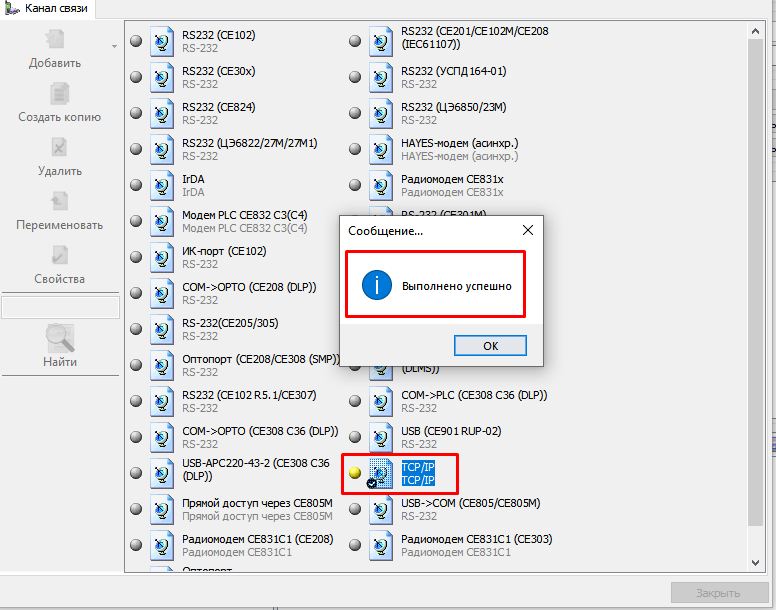](https://doc.is74.ru/uploads/images/gallery/2024-02/pmSimage.png) |
| Выбираем нужное устройство - Указываем адрес - Авторизация. Если снизу справа видим вх/исх пакеты - опрос успешный | [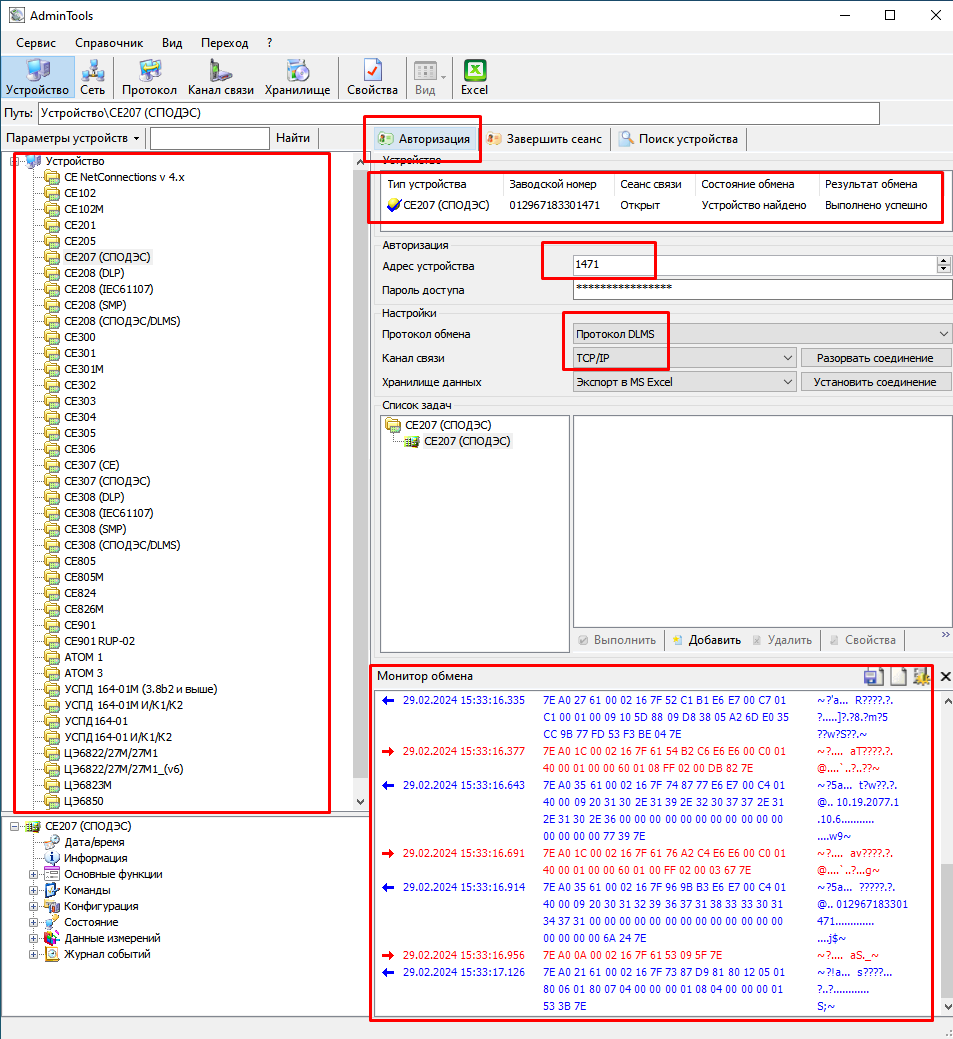](https://doc.is74.ru/uploads/images/gallery/2024-02/o1limage.png) |
| Для считывания данных используем меню слева снизу. Есть возможность выгрузки в Excel | [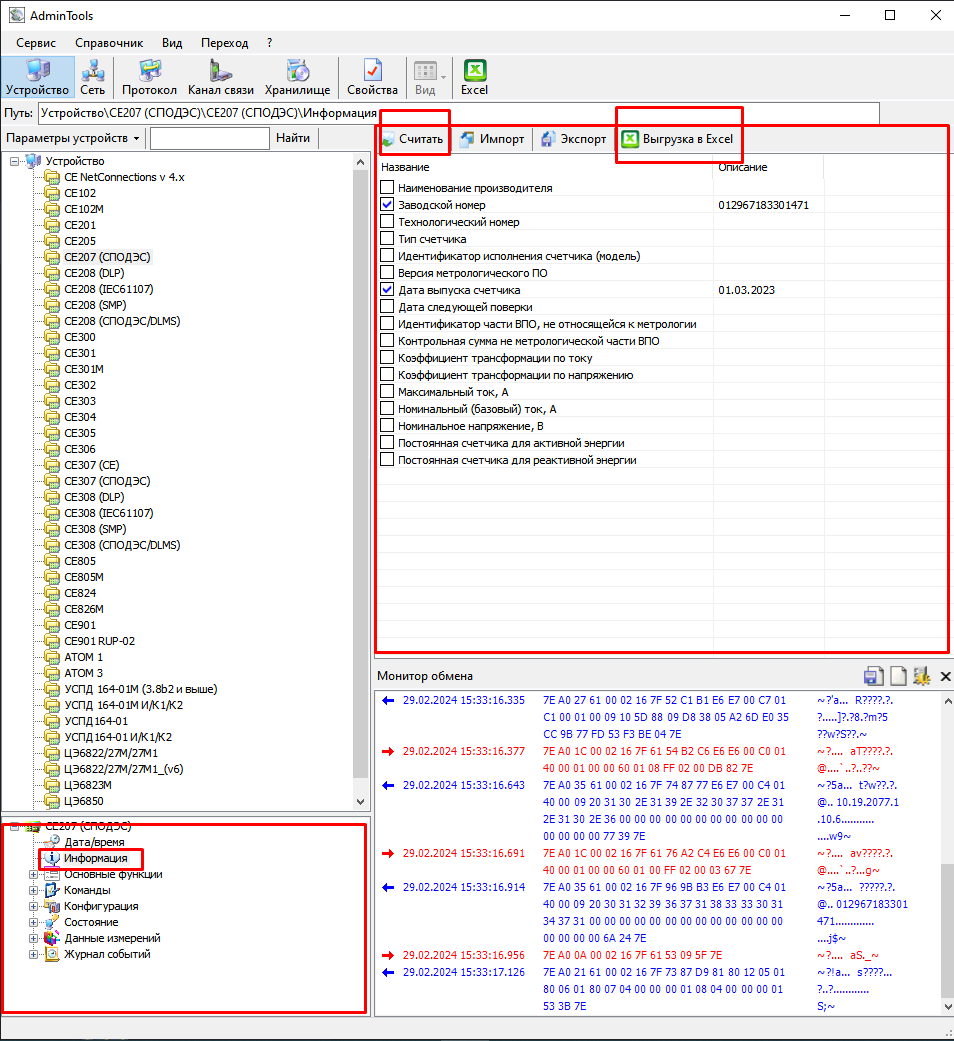](https://doc.is74.ru/uploads/images/gallery/2024-02/HNoimage.png) |
| В списке управляющих компаний выбираем ту, для которой подключили счетчик и проваливаемся в нее | [](https://doc.is74.ru/uploads/images/gallery/2024-02/Ipzimage.png) |
| Добавить оборудование, прибор учета | [](https://doc.is74.ru/uploads/images/gallery/2024-02/tVRimage.png) |
| - Выбираем внесенный конвертер, как его вносить описано в разделе **"Настройка оборудования и внесение его в платформу"** - Тип прибора - Общедомовой - Тип учета - Тепло - Группа - если есть созданная группа можно выбрать нужную - Производитель - **Промсервис** - Модель - **ТС-100** - Серийный номер - Указан на лицевой панели **ТС-100** (либо в меню) | [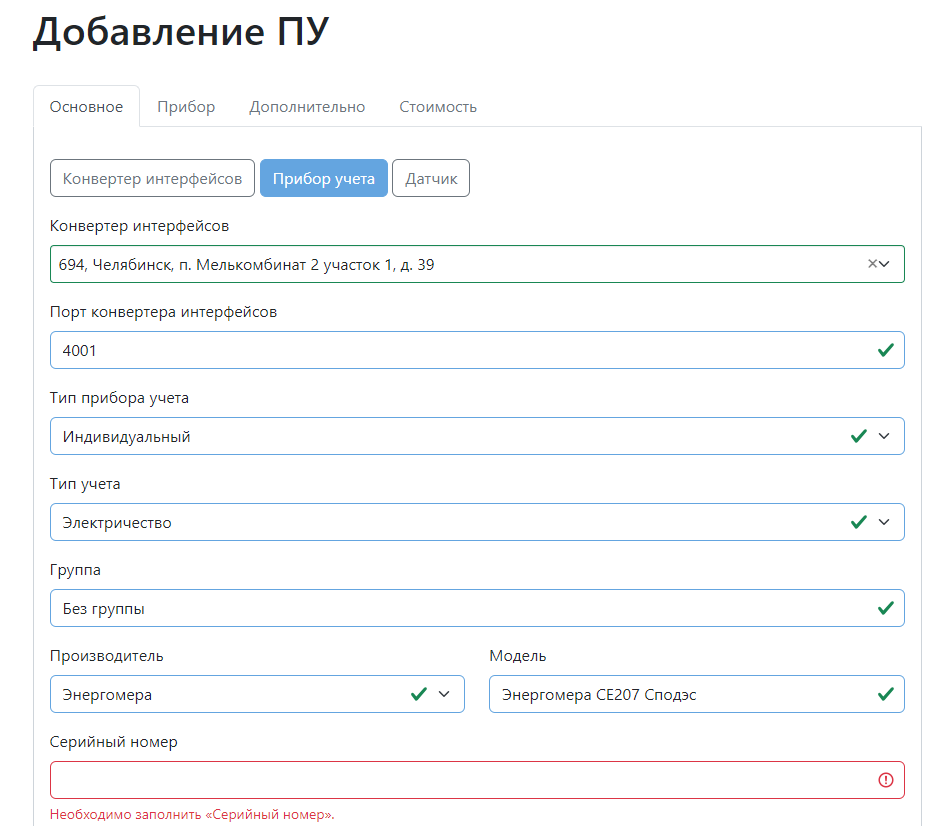](https://doc.is74.ru/uploads/images/gallery/2024-02/3mfimage.png) |
| - Помещение - Подъезд - Сетевой номер - Указан в меню | [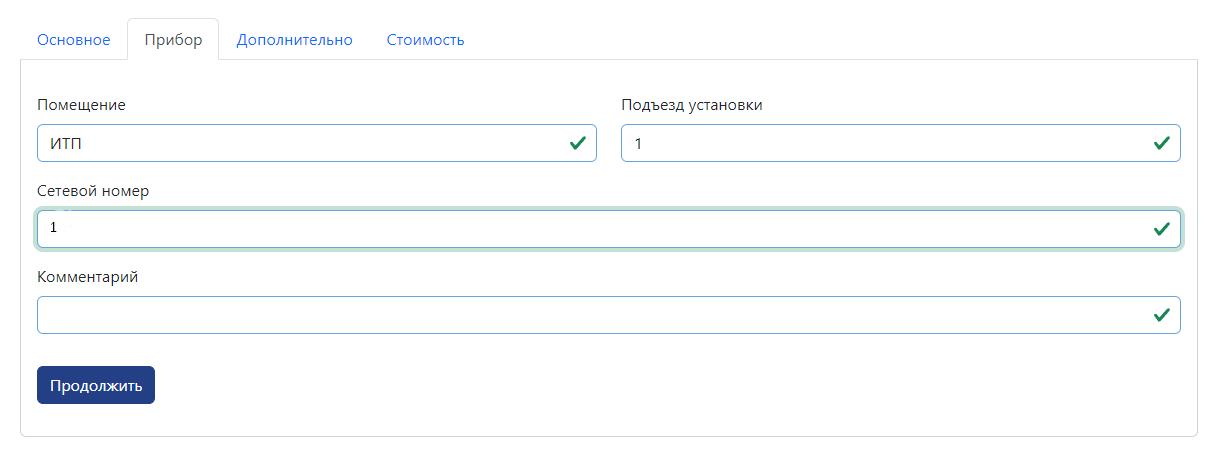](https://doc.is74.ru/uploads/images/gallery/2024-02/ZJrimage.png) |
| - Статус - Привязан к абоненту - указываем для кого подключен счетчик. | [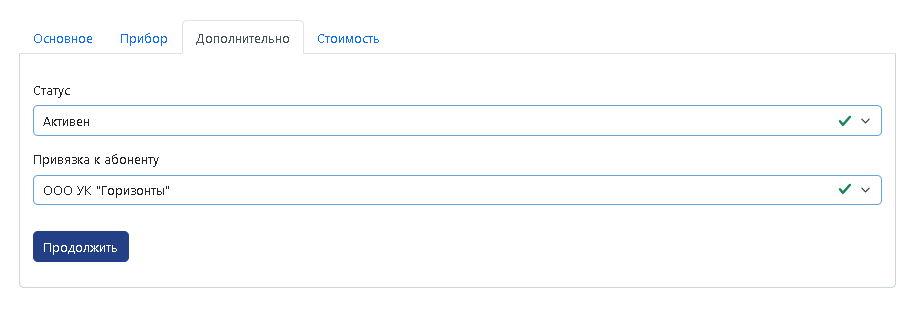](https://doc.is74.ru/uploads/images/gallery/2024-02/NWFimage.png) |
| Дата оплаты и стоимость выставляете самостоятельно. | [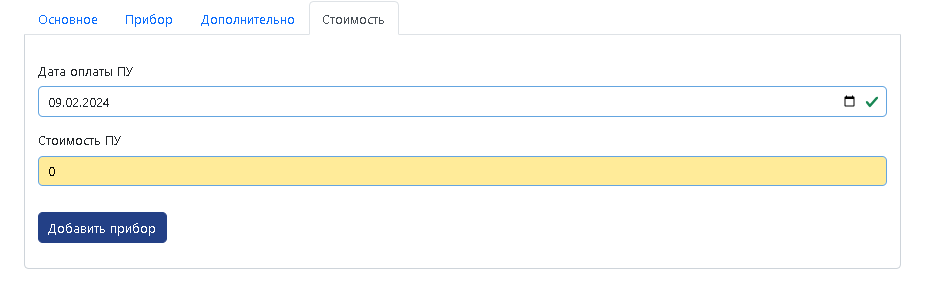](https://doc.is74.ru/uploads/images/gallery/2024-02/kukimage.png) |
| - Baud Rate - 9600 (заводское значение Энергомеры) - Data Bits - 8 - Parity - None - Stop Bit - 1 | [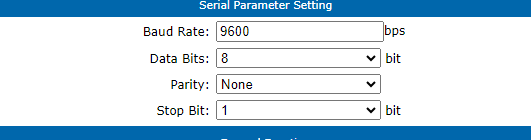](https://doc.is74.ru/uploads/images/gallery/2024-02/ki7image.png) |
| Скачиваем софт для опроса с оф. сайта. [Ссылка](http://www.energomera.ru/ru/products/meters/ce307r34). Запускаем | [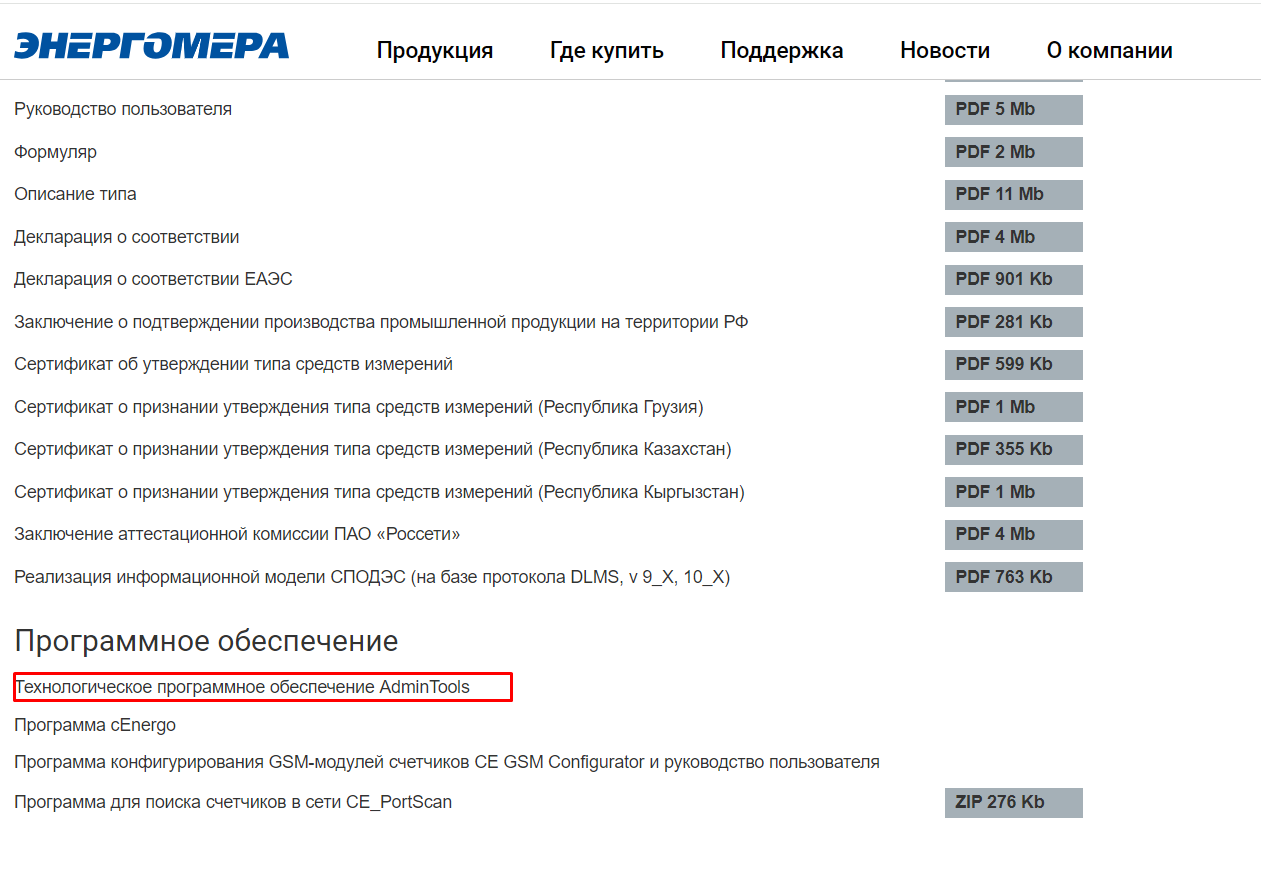](https://doc.is74.ru/uploads/images/gallery/2024-02/hEsimage.png) |
| Канал связи - TCP/IP - Свойства - Вносим параметры ВАЖНО! Данная модель Энергомеры опрашивается только при **программном контроле четности**, обязательно ставить галочку на этой настройке | [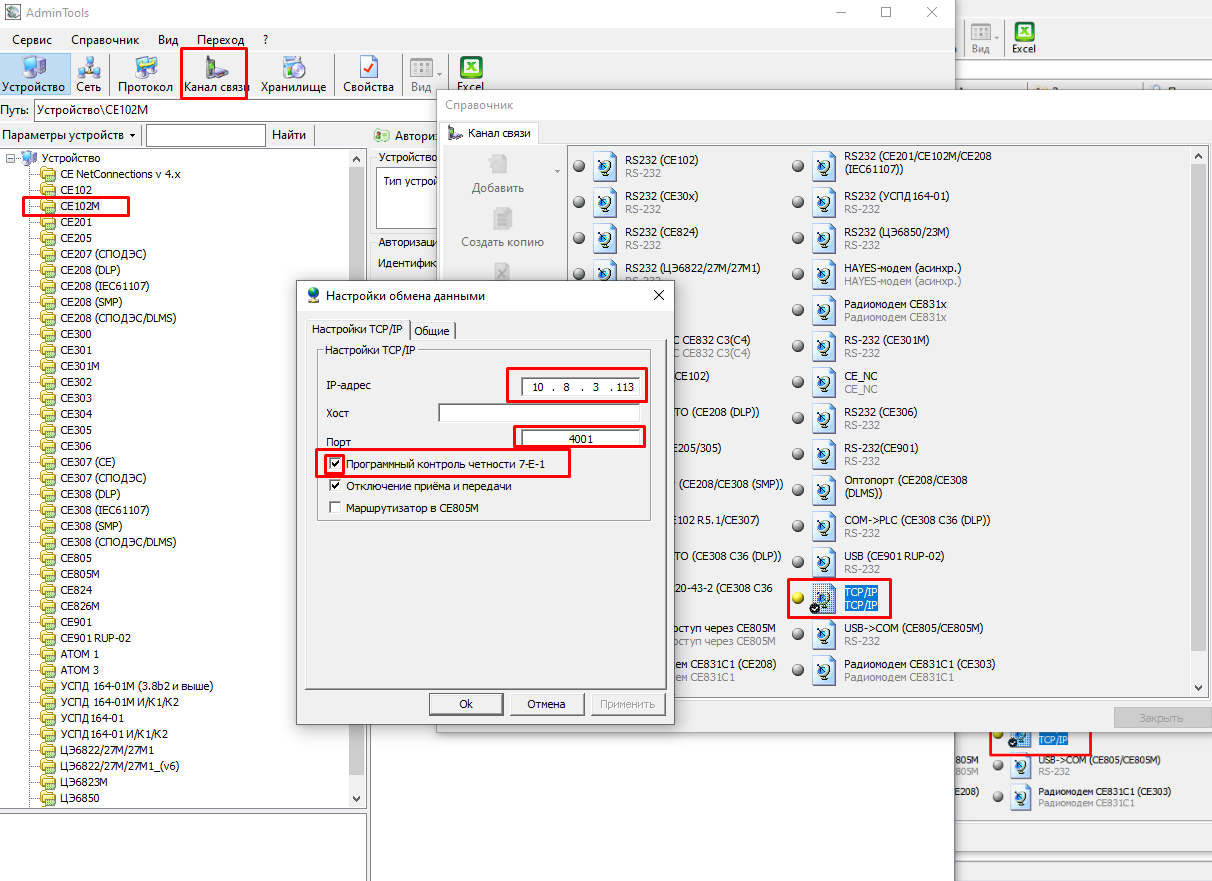](https://doc.is74.ru/uploads/images/gallery/2024-03/JK6image.png) |
| Протокол - DLMS | [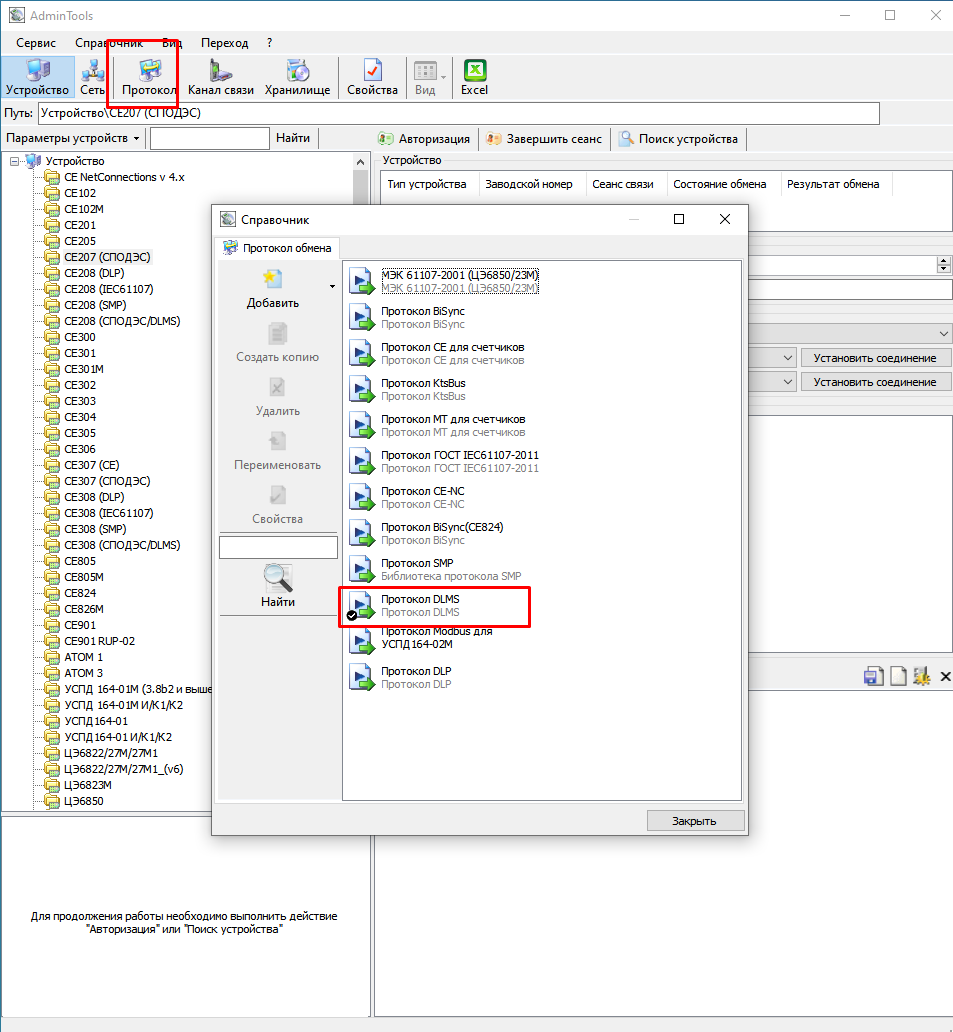](https://doc.is74.ru/uploads/images/gallery/2024-02/v7iimage.png) |
| Канал связи - ПКМ на TCP/IP - Установить соединение | [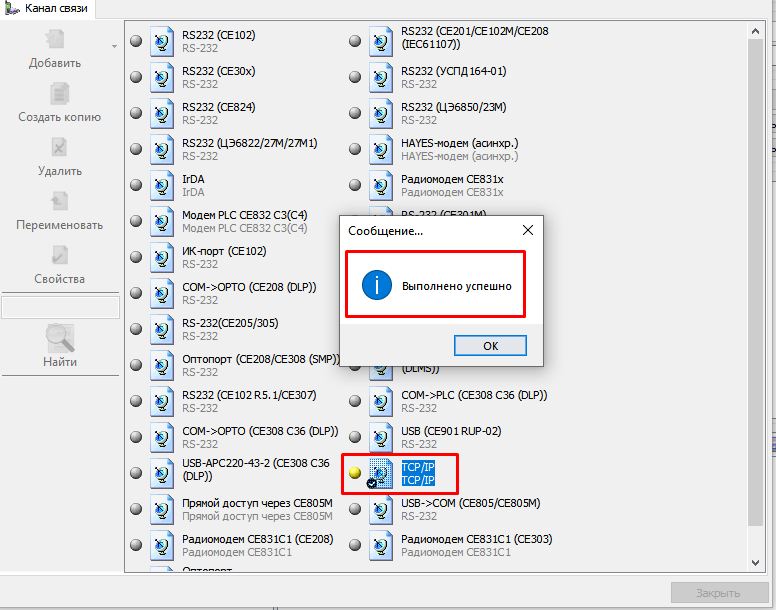](https://doc.is74.ru/uploads/images/gallery/2024-02/pmSimage.png) |
| Выбираем нужное устройство - Указываем адрес - Авторизация. Если снизу справа видим вх/исх пакеты - опрос успешный | [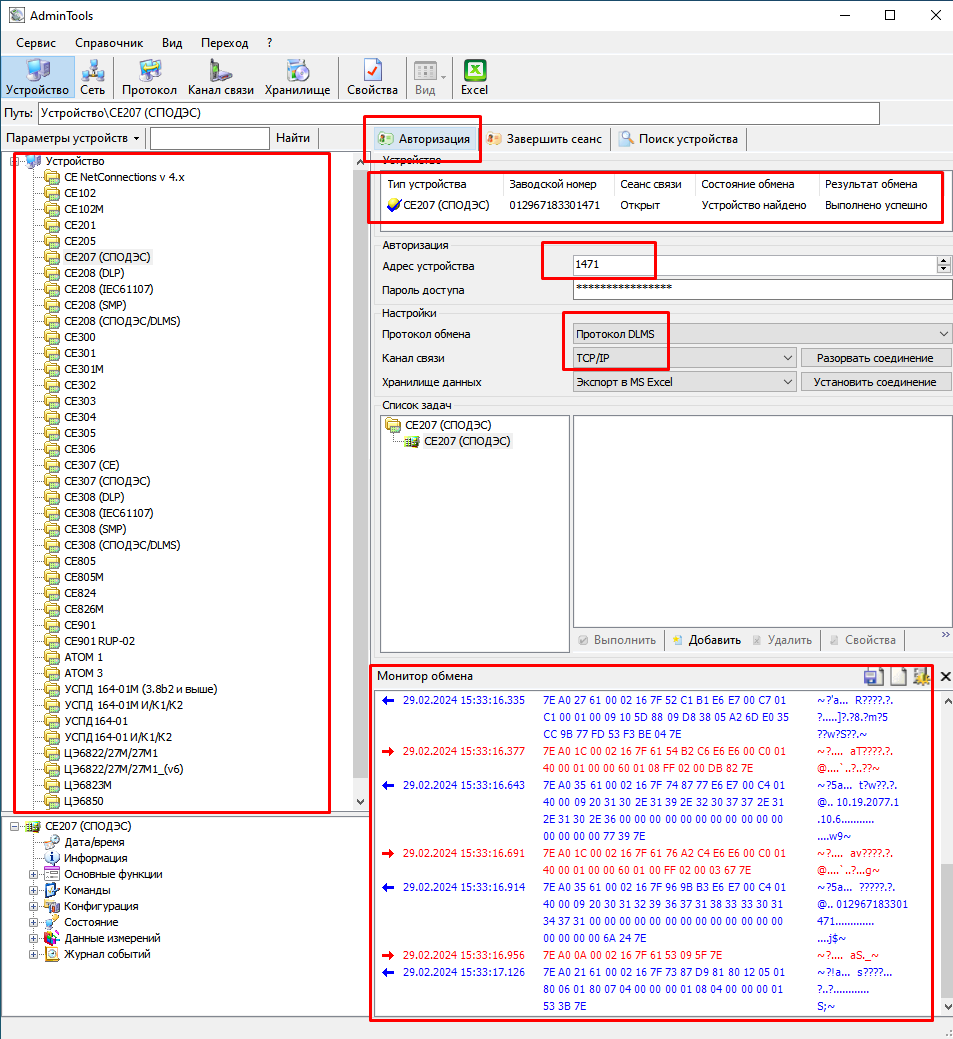](https://doc.is74.ru/uploads/images/gallery/2024-02/o1limage.png) |
| Для считывания данных используем меню слева снизу. Есть возможность выгрузки в Excel | [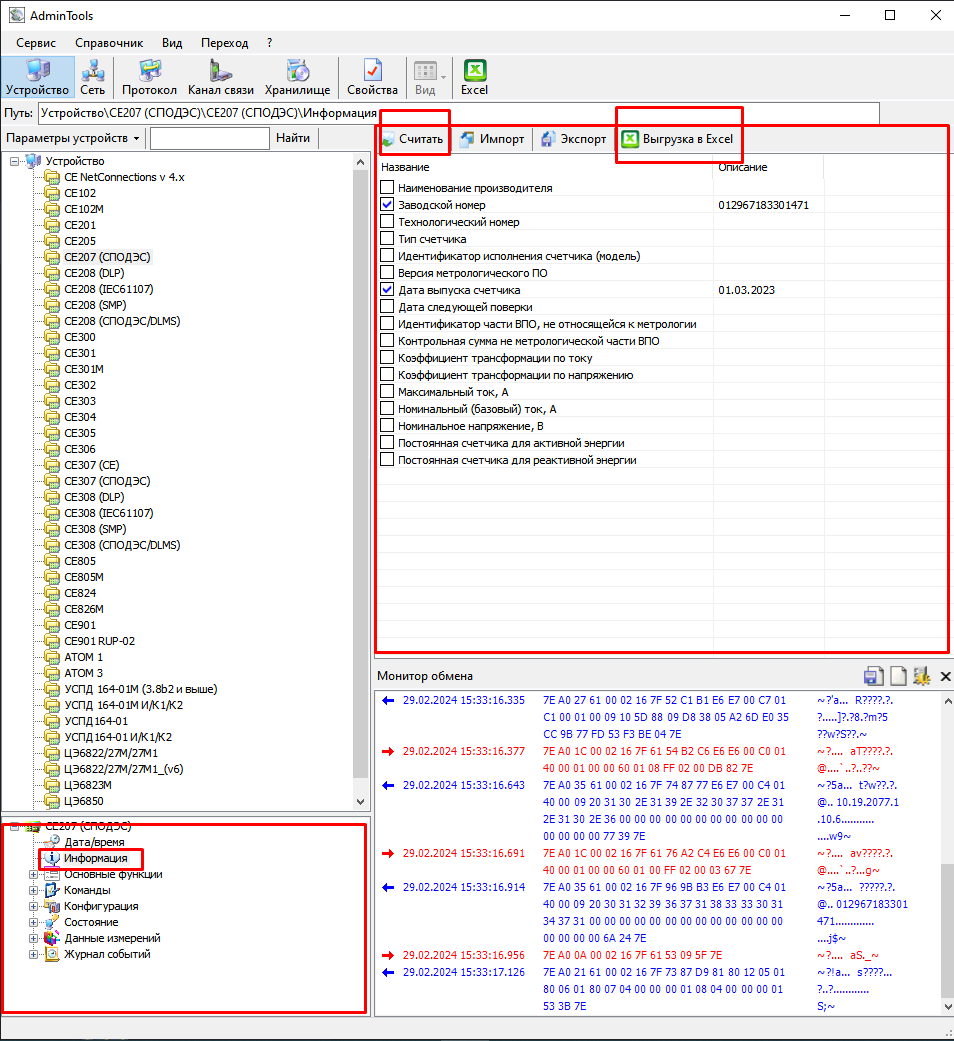](https://doc.is74.ru/uploads/images/gallery/2024-02/HNoimage.png) |
| В списке управляющих компаний выбираем ту, для которой подключили счетчик и проваливаемся в нее | [](https://doc.is74.ru/uploads/images/gallery/2024-02/Ipzimage.png) |
| Добавить оборудование, прибор учета | [](https://doc.is74.ru/uploads/images/gallery/2024-02/tVRimage.png) |
| - Выбираем внесенный конвертер, как его вносить описано в разделе **"Настройка оборудования и внесение его в платформу"** - Тип прибора - Общедомовой - Тип учета - Тепло - Группа - если есть созданная группа можно выбрать нужную - Производитель - **Промсервис** - Модель - **ТС-100** - Серийный номер - Указан на лицевой панели **ТС-100** (либо в меню) | [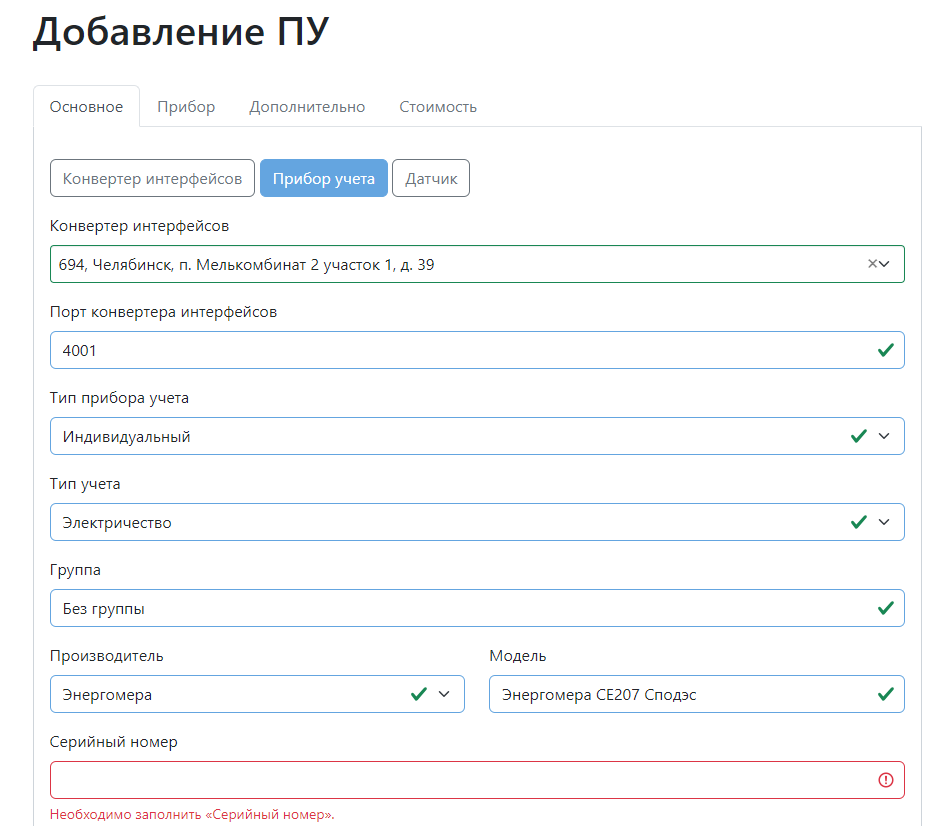](https://doc.is74.ru/uploads/images/gallery/2024-02/3mfimage.png) |
| - Помещение - Подъезд - Сетевой номер - Указан в меню | [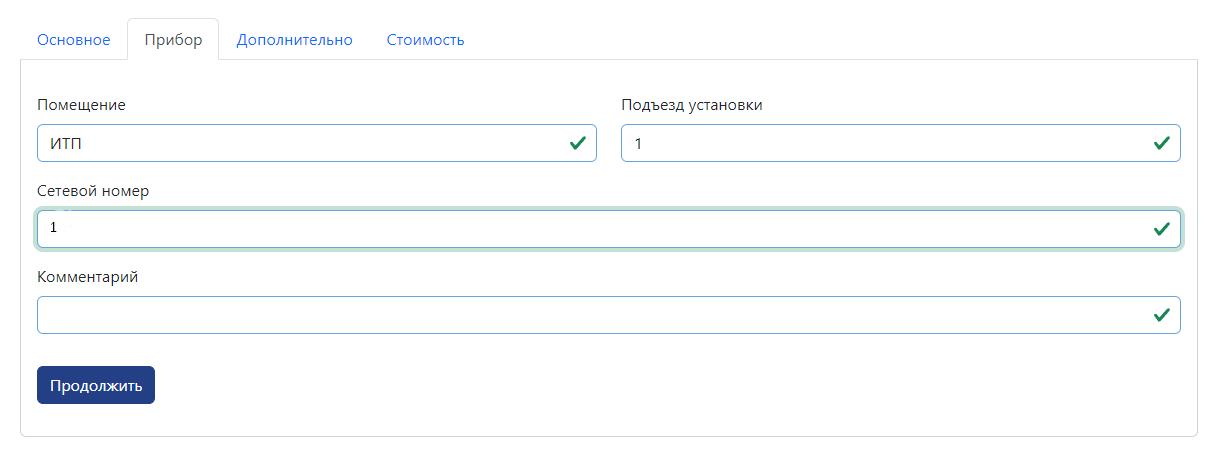](https://doc.is74.ru/uploads/images/gallery/2024-02/ZJrimage.png) |
| - Статус - Привязан к абоненту - указываем для кого подключен счетчик. | [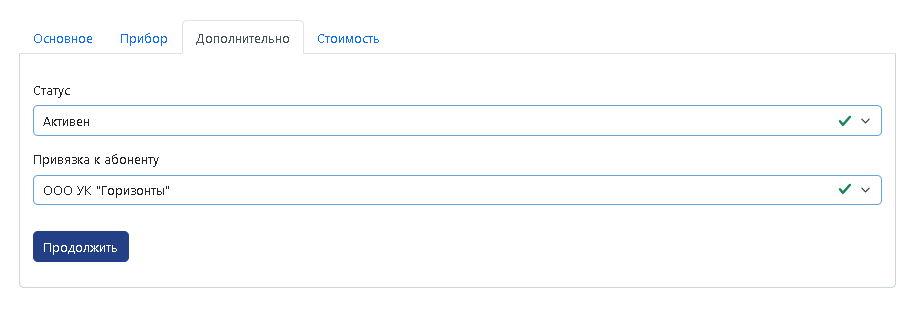](https://doc.is74.ru/uploads/images/gallery/2024-02/NWFimage.png) |
| Дата оплаты и стоимость выставляете самостоятельно. | [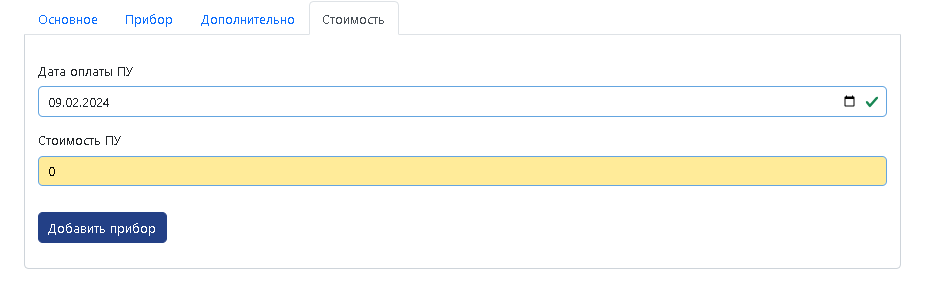](https://doc.is74.ru/uploads/images/gallery/2024-02/kukimage.png) |
| - Baud Rate - 9600 (заводское значение МИРТЕК) - Data Bits - 8 - Parity - None - Stop Bit - 1 | [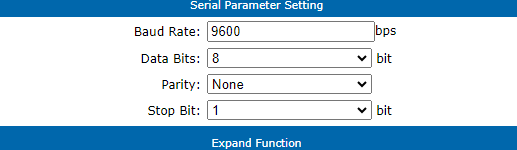](https://doc.is74.ru/uploads/images/gallery/2024-02/4XYimage.png) |
| Скачиваем софт для опроса с оф. сайта [Ссылка](https://mirtekgroup.com/produkciya/odnofaznye-schyotchiki/mirtek-12-ru-d1). Запускаем | [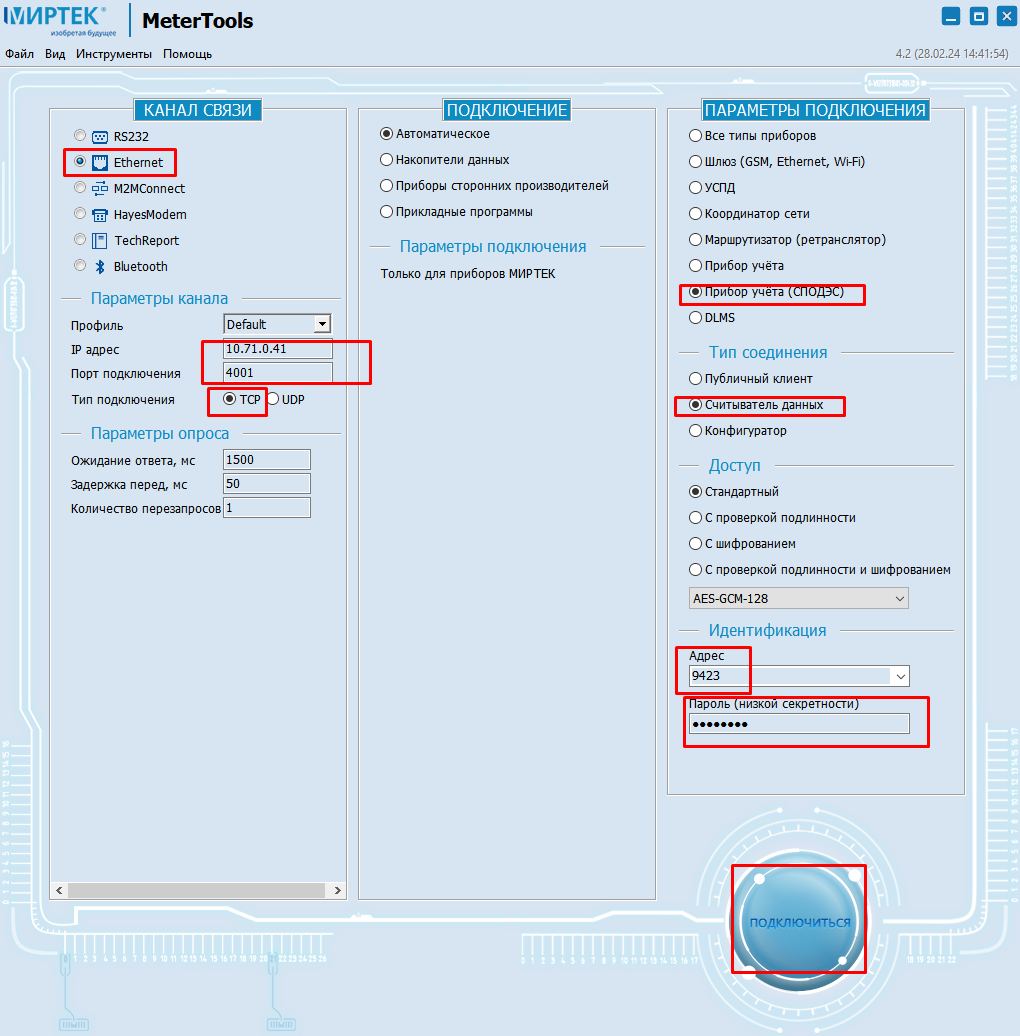](https://doc.is74.ru/uploads/images/gallery/2024-02/Udmimage.png) |
| Указываем нужные параметры. Подключаемся и считываем данные | [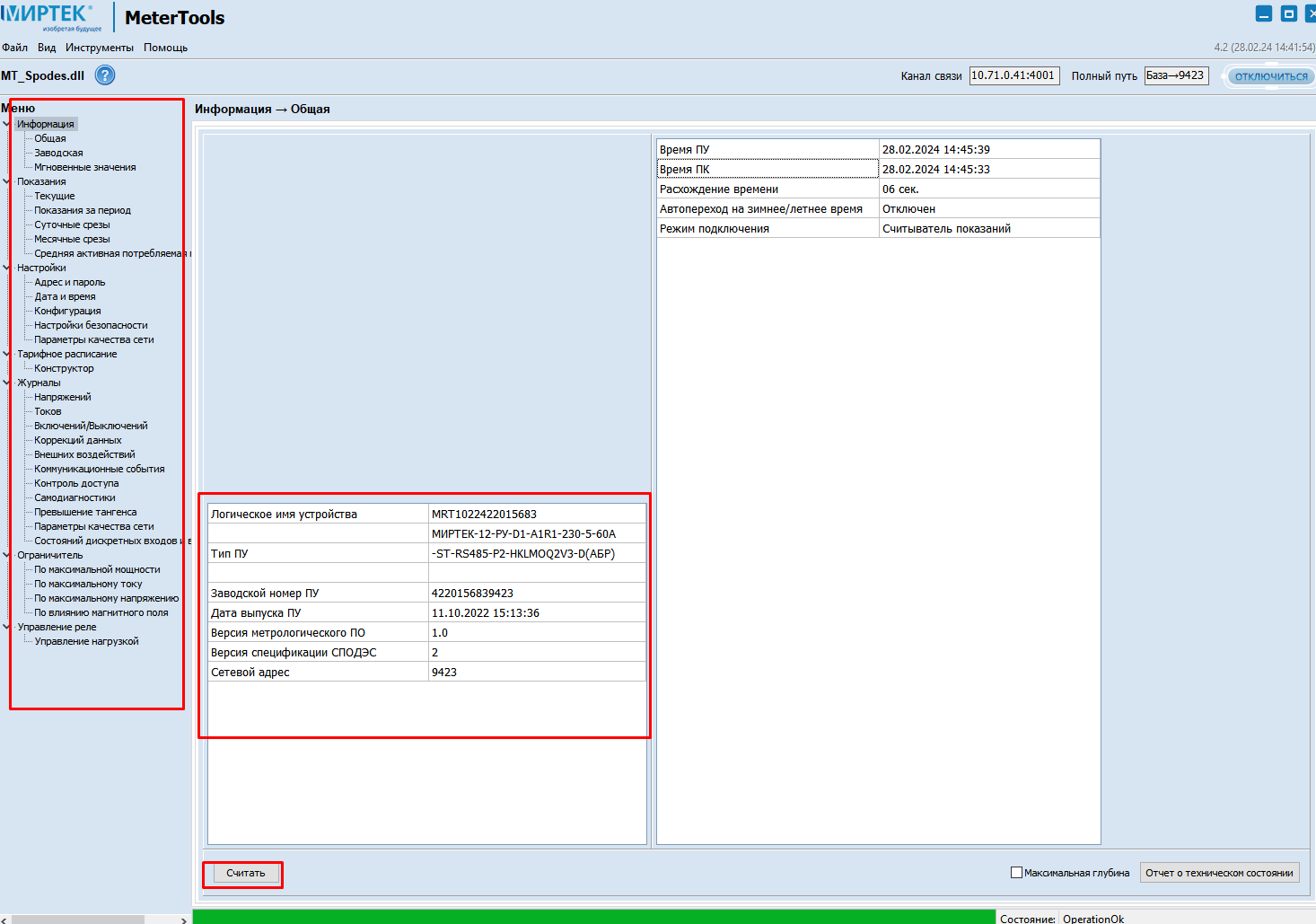](https://doc.is74.ru/uploads/images/gallery/2024-02/guDimage.png) |
| В списке управляющих компаний выбираем ту, для которой подключили счетчик и проваливаемся в нее | [](https://doc.is74.ru/uploads/images/gallery/2024-02/Ipzimage.png) |
| Добавить оборудование, прибор учета | [](https://doc.is74.ru/uploads/images/gallery/2024-02/tVRimage.png) |
| - Выбираем внесенный конвертер, как его вносить описано в разделе **"Настройка оборудования и внесение его в платформу"** - Тип прибора - Общедомовой - Тип учета - Тепло - Группа - если есть созданная группа можно выбрать нужную - Производитель - **Промсервис** - Модель - **ТС-100** - Серийный номер - Указан на лицевой панели **ТС-100** (либо в меню) | [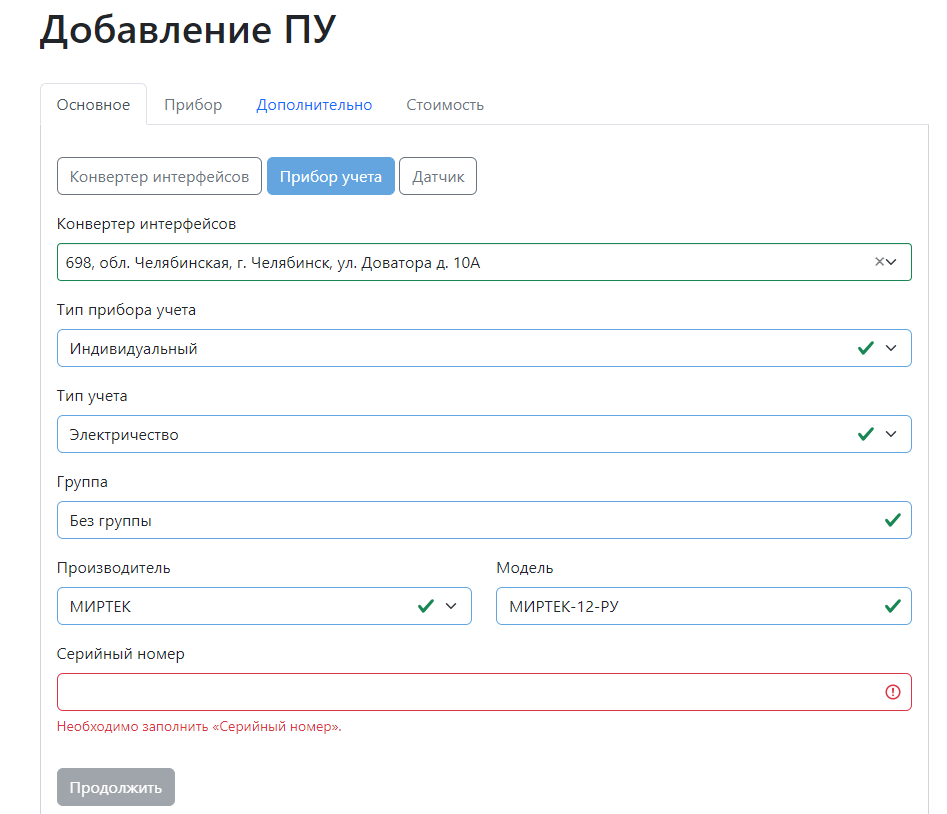](https://doc.is74.ru/uploads/images/gallery/2024-02/9vpimage.png) |
| - Помещение - Подъезд - Сетевой номер - Указан в меню | [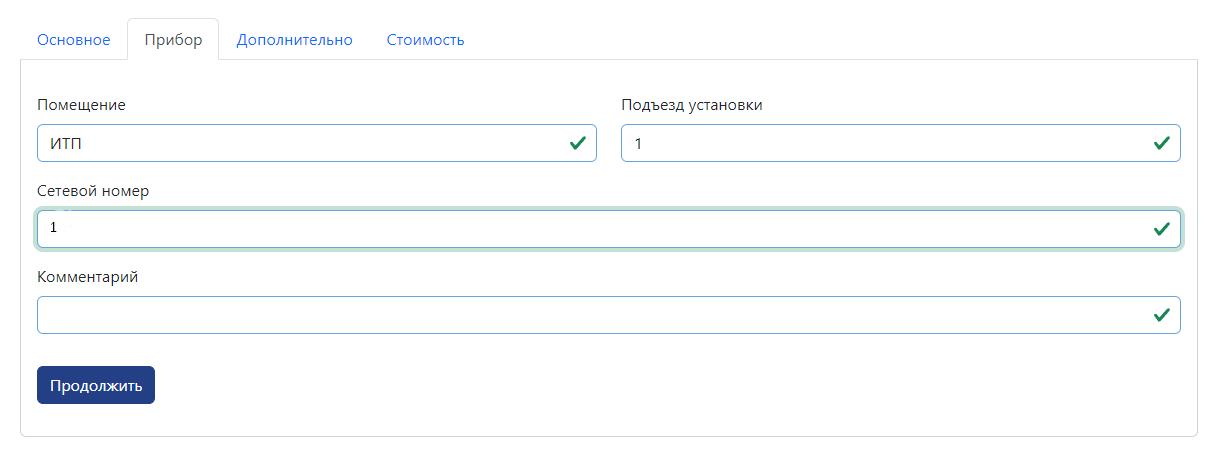](https://doc.is74.ru/uploads/images/gallery/2024-02/ZJrimage.png) |
| - Статус - Привязан к абоненту - указываем для кого подключен счетчик. | [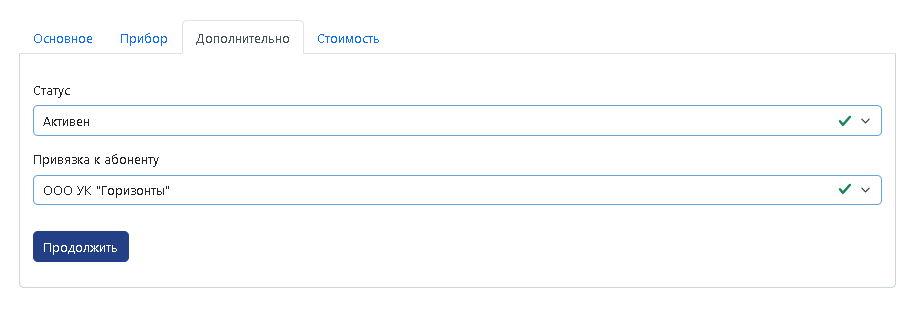](https://doc.is74.ru/uploads/images/gallery/2024-02/NWFimage.png) |
| Дата оплаты и стоимость выставляете самостоятельно. | [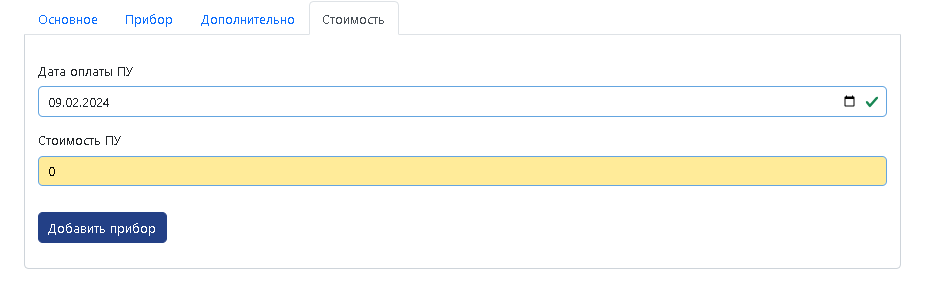](https://doc.is74.ru/uploads/images/gallery/2024-02/kukimage.png) |
| - Baud Rate - 9600 (заводское значение Меркурий) - Data Bits - 8 - Parity - None - Stop Bit - 1 | [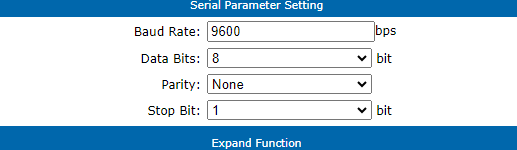](https://doc.is74.ru/uploads/images/gallery/2024-02/4XYimage.png) |
| В списке управляющих компаний выбираем ту, для которой подключили счетчик и проваливаемся в нее | [](https://doc.is74.ru/uploads/images/gallery/2024-02/Ipzimage.png) |
| Добавить оборудование, прибор учета | [](https://doc.is74.ru/uploads/images/gallery/2024-02/tVRimage.png) |
| - Выбираем внесенный конвертер, как его вносить описано в разделе **"Настройка оборудования и внесение его в платформу"** - Тип прибора - Общедомовой - Тип учета - Тепло - Группа - если есть созданная группа можно выбрать нужную - Производитель - **Инкотекст** - Модель - **Меркурий 206** - Серийный номер - Указан на лицевой панели **Меркурий 206** (либо в меню) | [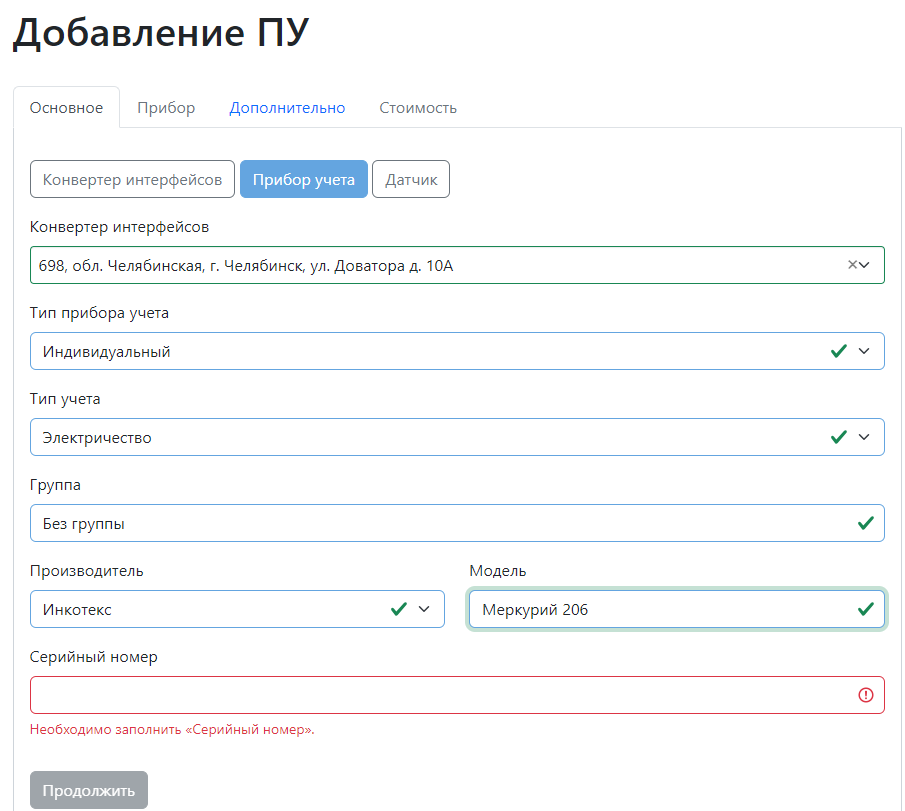](https://doc.is74.ru/uploads/images/gallery/2024-03/3F1image.png) |
| - Помещение - Подъезд - Сетевой номер - Указан в меню | [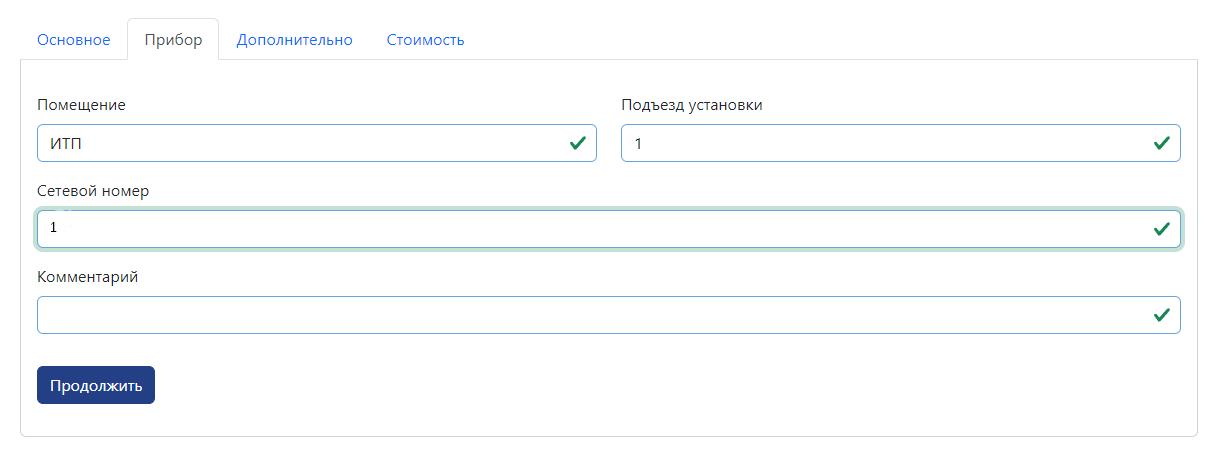](https://doc.is74.ru/uploads/images/gallery/2024-02/ZJrimage.png) |
| - Статус - Привязан к абоненту - указываем для кого подключен счетчик. | [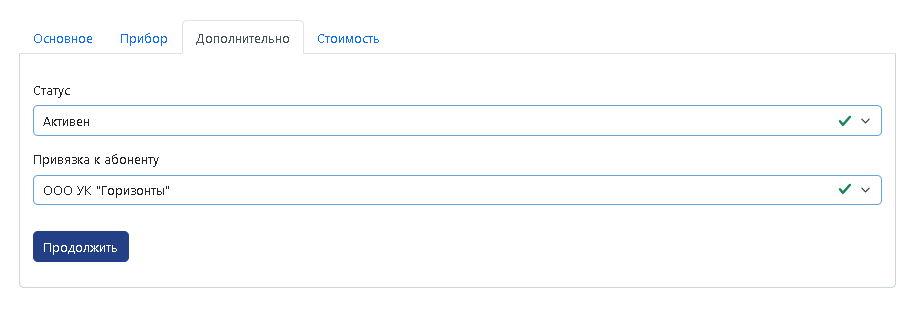](https://doc.is74.ru/uploads/images/gallery/2024-02/NWFimage.png) |
| Дата оплаты и стоимость выставляете самостоятельно. | [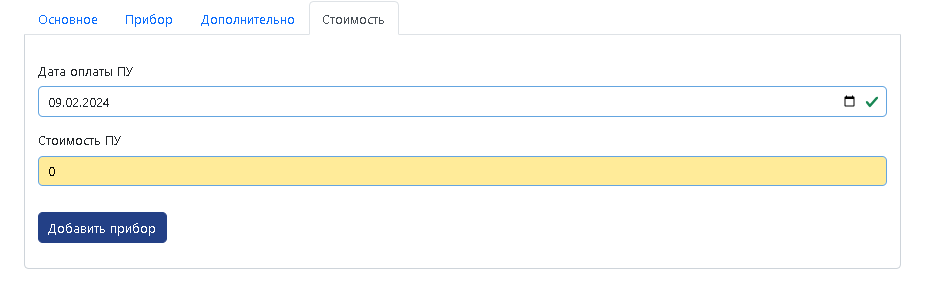](https://doc.is74.ru/uploads/images/gallery/2024-02/kukimage.png) |